Page 1
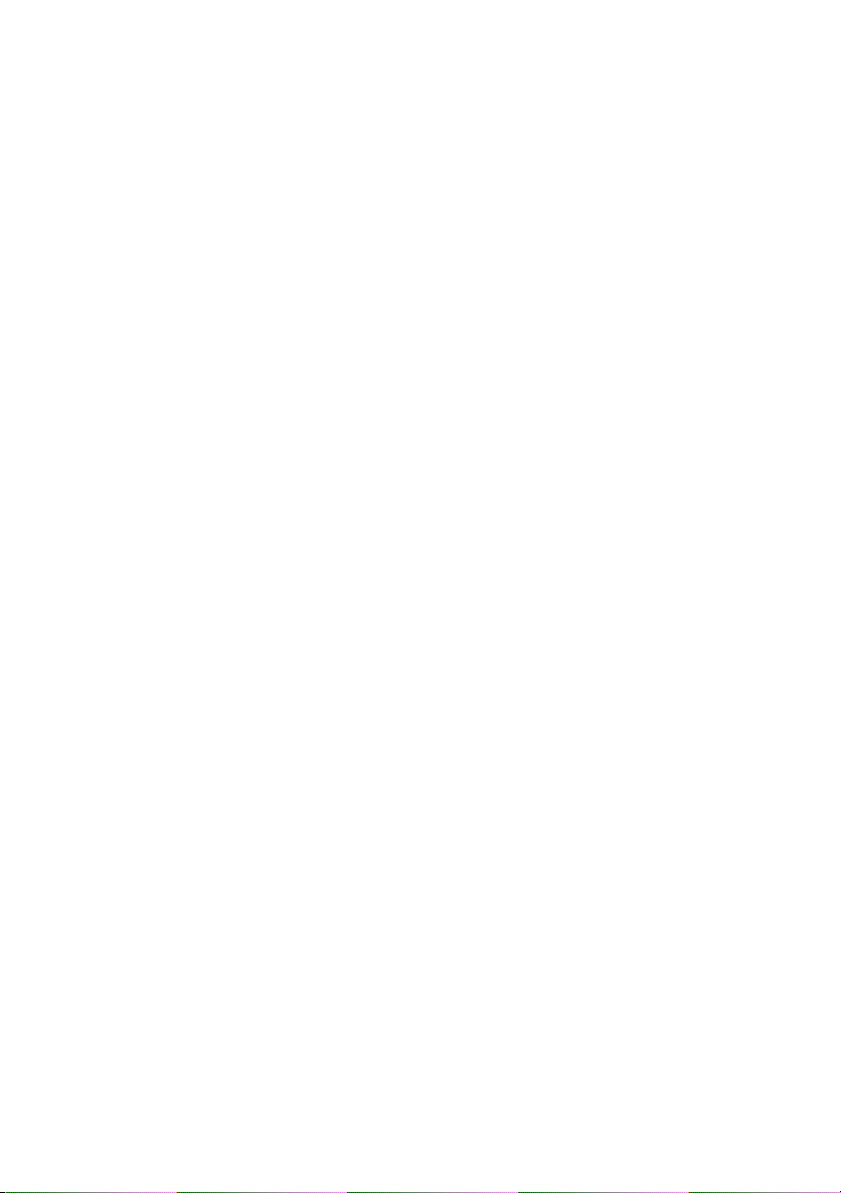
Dell™ Vostro™ 1700 Brukerhåndbok
Modell PP22X
www.dell.com | support.dell.com
Page 2
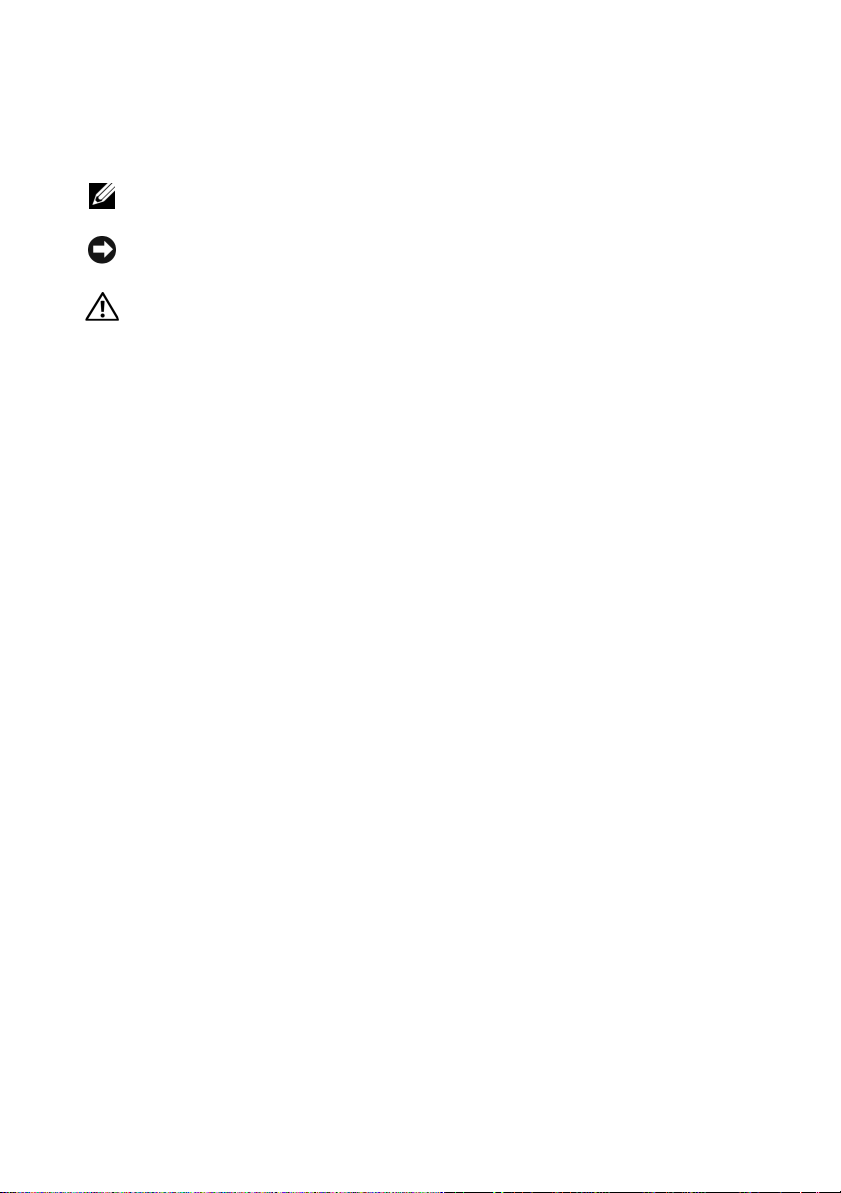
Merknader og advarsler
MERK: En MERKNAD inneholder viktig informasjon som gjør at du kan bruke
datamaskinen mer effektivt.
MERKNAD: En ANMERKNING angir enten potensiell fare for maskinvaren eller tap
av data, og forteller hvordan du kan unngå problemet.
ADVARSEL: En ADVARSEL angir en potensiell fare for skade på eiendom,
personskade eller dødsfall.
____________________
Informasjonen i dette dokumentet kan endres uten varsel.
© 2007 Dell Inc. Med enerett.
All form for kopiering uten skriftlig tillatelse fra Dell Inc. er strengt forbudt.
Varemerker i denne teksten: Dell, DELL logoen, Vostro, Wi-Fi Catcher, og Dell MediaDirect er
varemerker av Dell Inc.; Intel er et registrert v aremerke og Core er et varemerke av Intel Corporation;
Microsoft, Windows, Outlook, og Windows Vi sta er be gge varemerker eller registrerte varemerker a v
Microsoft Corporation i USA og/eller andre land; Bluetooth er et registrert varemerke eid av Bluetooth
SIG, Inc. og er brukt av Dell under lisens.
Andre varemerker og varenavn kan brukes i dette dokumentet som en henvisning til institusjonene
som innehar rettighetene til merkene og navnene, eller til produktene. Dell Inc. fraskriver seg enhv er
eierinteresse for varemerker og varenavn som ikke er sine egne.
Modell PP22X
November 2007 Delenr. GN260 Rev. A01
Page 3
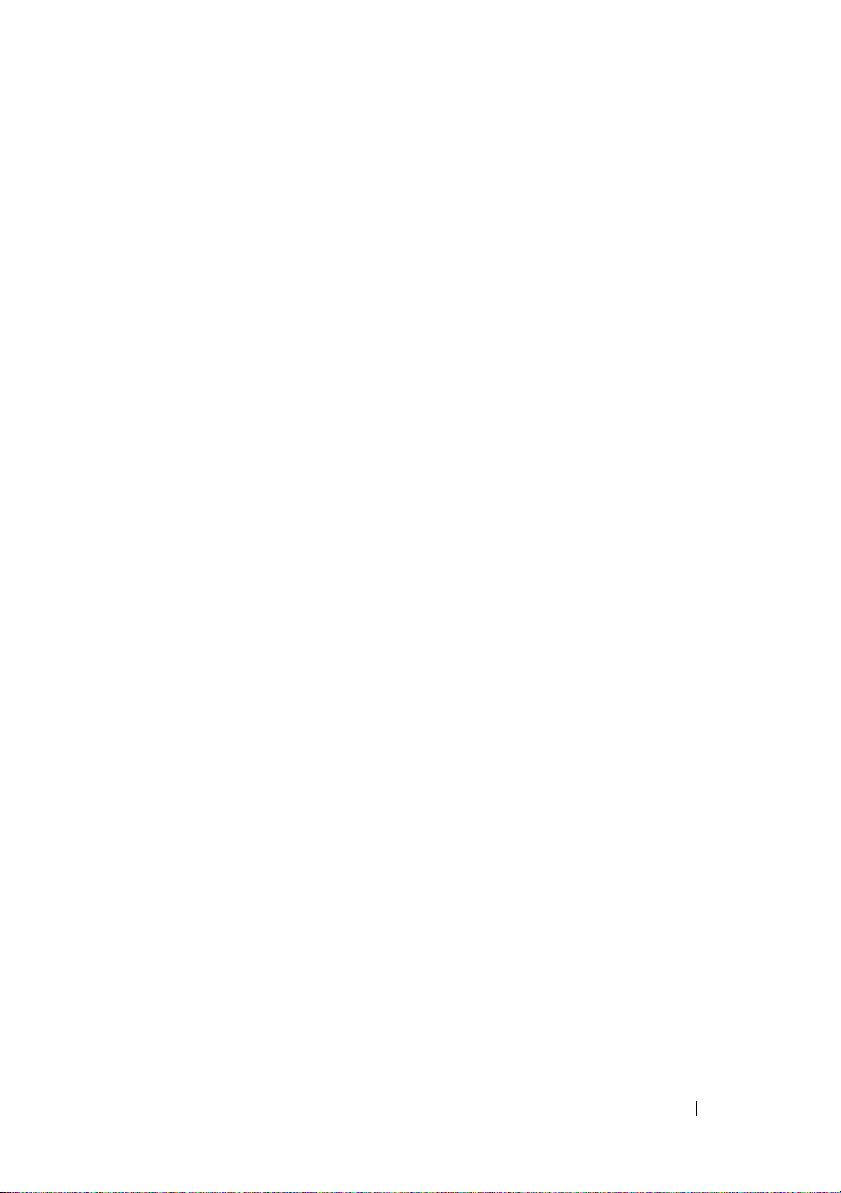
Innhold
1 Finne informasjon . . . . . . . . . . . . . . . . . . 15
2 Om datamaskinen
. . . . . . . . . . . . . . . . . . 21
Fastslå datamaskinens konfigurasjon . . . . . . . . . 21
Sett forfra
Sett fra venstre
Sett fra høyre
Sett bakfra
Sett fra undersiden
. . . . . . . . . . . . . . . . . . . . . . . . 22
. . . . . . . . . . . . . . . . . . . . . . 27
. . . . . . . . . . . . . . . . . . . . . . . 29
. . . . . . . . . . . . . . . . . . . . . . . . 31
. . . . . . . . . . . . . . . . . . . 33
3 Konfigurere datamaskinen . . . . . . . . . . . 35
Koble til Internett . . . . . . . . . . . . . . . . . . . . 35
Konfigurere Internett-tilkoblingen
Overføring av informasjon til en ny datamaskin
Microsoft Windows XP
. . . . . . . . . . . . . . . 37
Microsoft Windows Vista™
Installere en skriver
Skriverkabel
Tilkoble en USB-skriverr
. . . . . . . . . . . . . . . . . . . 41
. . . . . . . . . . . . . . . . . . . . 42
. . . . . . . . . . . . . . 42
. . . . . . . . . 36
. . . . 37
. . . . . . . . . . . . 41
Innhold 3
Page 4
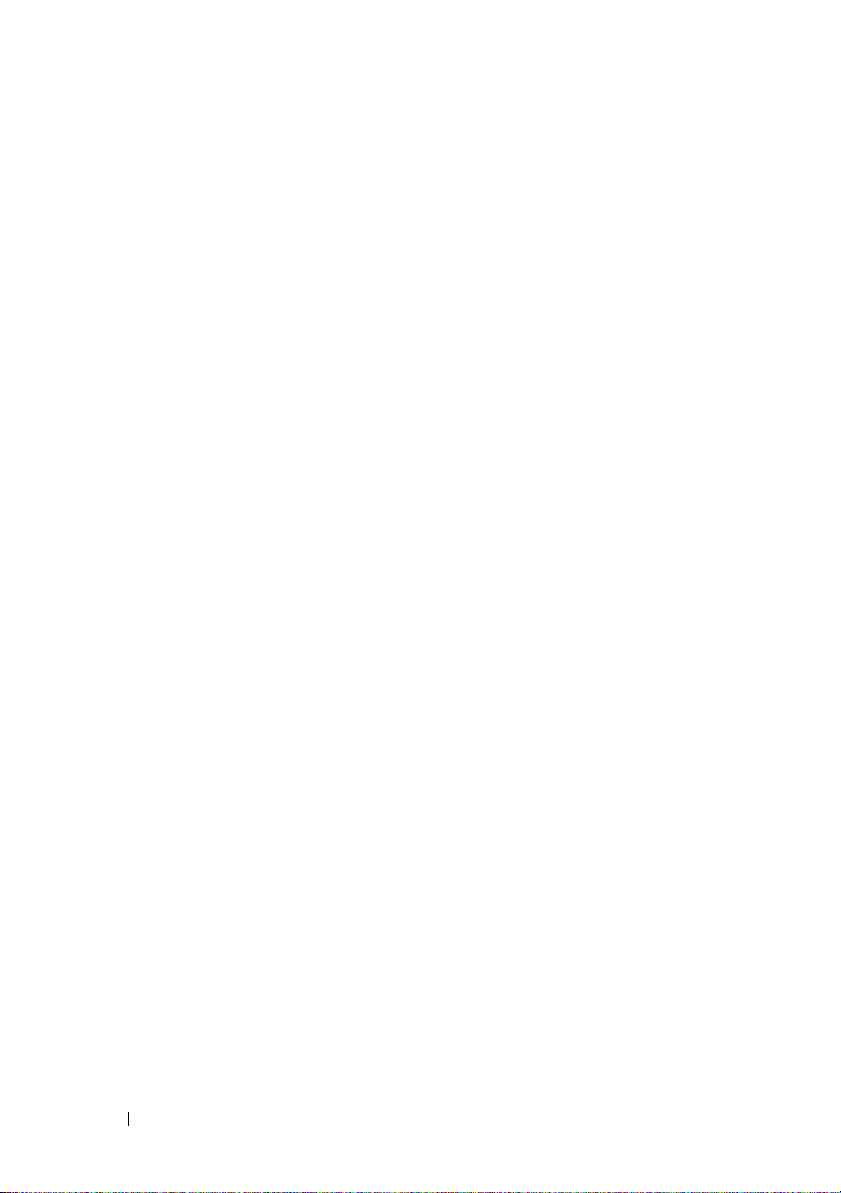
Enheter for strømbeskyttelse . . . . . . . . . . . . . . 43
Overspenningsvern
Spenningsstabilisatorer
Avbruddssikker strømforsyning
. . . . . . . . . . . . . . . . . 43
. . . . . . . . . . . . . . . 44
. . . . . . . . . . . 44
4 Bruke skjermen . . . . . . . . . . . . . . . . . . . 45
Justere lysstyrke . . . . . . . . . . . . . . . . . . . . . 45
Bytte videobilde fra ditt datadisplay til en projektor
. . 45
Innstilling av displayoppløsning og
oppfriskningshastighet
Microsoft
®
Windows Vista
. . . . . . . . . . . . . . . . . 45
Windows XP
®
®
. . . . . . . . . . . . . 46
. . . . . . . . . . . . . . . . . . 46
5 Bruke tastaturet og styreplaten . . . . . . 47
Numerisk talltastatur . . . . . . . . . . . . . . . . . . 47
Tastekombinasjoner
Systemfunksjoner
Skjermfunksjoner
. . . . . . . . . . . . . . . . . . . . . . . . 47
batteri
Strømbehandling
Funksjoner for Microsoft
logotasten
Dell™ QuickSet Key kombinasjoner
Justere tastaturinnstillinger
Touch Pad
. . . . . . . . . . . . . . . . . . . . . . . . 49
Tilpasse berøringsplaten
. . . . . . . . . . . . . . . . . . . 47
. . . . . . . . . . . . . . . . . . 47
. . . . . . . . . . . . . . . . . . 47
. . . . . . . . . . . . . . . . . . 48
®
Windows®-
. . . . . . . . . . . . . . . . . . . . . . 48
. . . . . . . . 48
. . . . . . . . . . . . 48
. . . . . . . . . . . . . . 50
4 Innhold
Page 5
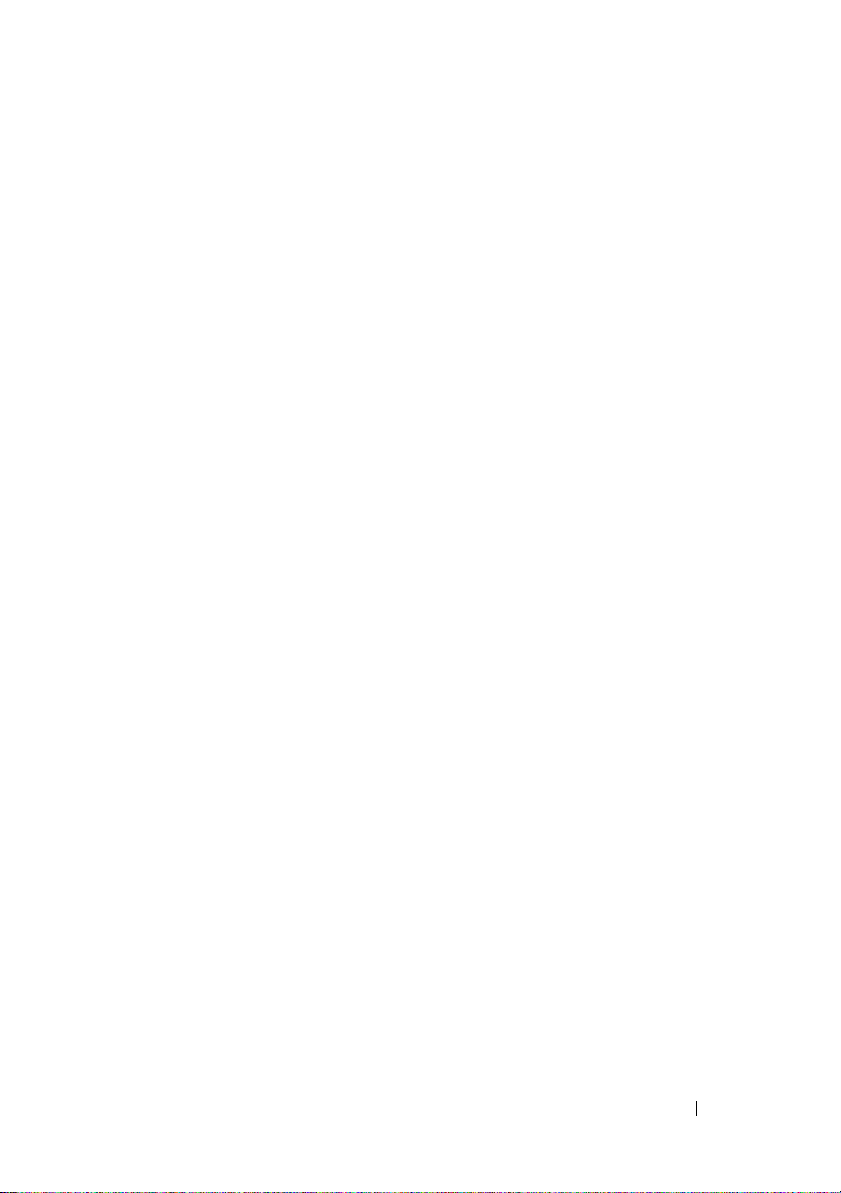
6 Bruke et batteri . . . . . . . . . . . . . . . . . . . . 51
Batteriytelse . . . . . . . . . . . . . . . . . . . . . . . 51
Kontrollere batteriets strømstatus
Dell™ QuickSet-batterimåler
®
Microsoft
strømmåler
Windows® batterimåler . . . . . . . . 53
. . . . . . . . . . . . . . . . . . . . . 53
Advarsel om lite batteristrøm
Spare batteristrøm
. . . . . . . . . . . . . . . . . . . . 54
Konfigurere innstillinger for strømstyring
Bruk av dvalemodus som en strømtilstand
Lade batteriet
Skifte batteriet
Lagre et batteri
. . . . . . . . . . . . . . . . . . . . . . 55
. . . . . . . . . . . . . . . . . . . . . . 56
. . . . . . . . . . . . . . . . . . . . . . 57
. . . . . . . . . . . 52
. . . . . . . . . . . . 52
. . . . . . . . . . . . 54
. . . . . 54
. . . . . 55
7 Bruke multimedier . . . . . . . . . . . . . . . . . . 59
Spilling av media . . . . . . . . . . . . . . . . . . . . 59
Spilling av media ved bruk av Dell Travel Remote
Kopiering av DC-er og DVD media
. . . . . . . . . . . 62
Hvordan du kopierer en CD eller DVD
Bruk av blindkort CD eller DVD Media
Nyttige tips
. . . . . . . . . . . . . . . . . . . . . 64
. . . 61
. . . . . . . 62
. . . . . . . 63
Volumjustering
Bildejustering
. . . . . . . . . . . . . . . . . . . . . . 64
. . . . . . . . . . . . . . . . . . . . . . 65
Bruk av Dell MediaDirect™
. . . . . . . . . . . . . . . 65
Innhold 5
Page 6
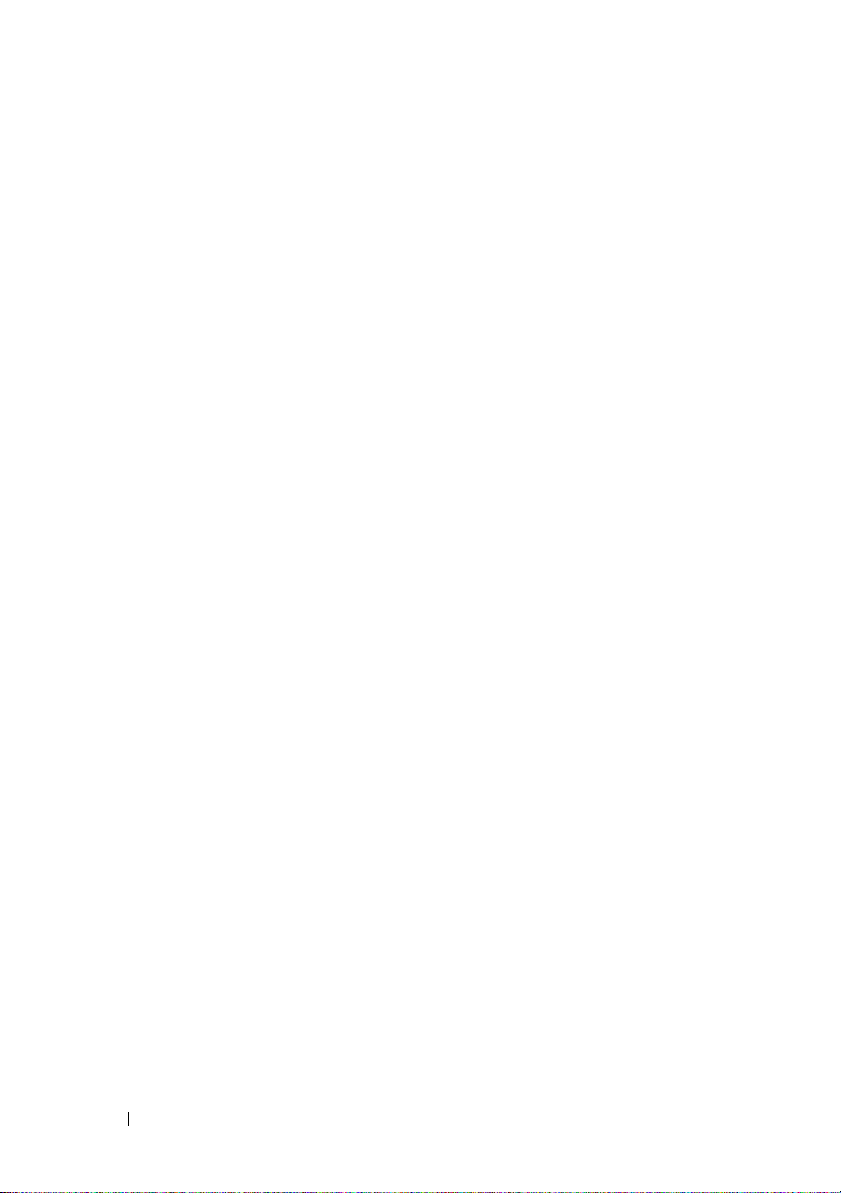
Tilkobling av din datamaskin til en TV eller
lydenhet
. . . . . . . . . . . . . . . . . . . . . . . . . 66
S-Video og standard lyd
S-Video og S/PDIF digital lyd
Kompositt video og standard lyd
Komposittvideo og S/PDIF digital lyd
Komponent-ut video og standard lyd
Komponentvideo og S/PDIF digital lyd
Aktivere displayinnstillinger for en TV
. . . . . . . . . . . . . . 69
. . . . . . . . . . . . 70
. . . . . . . . . . 72
. . . . . . . . 74
. . . . . . . . 76
. . . . . . . 79
. . . . . . . 82
8 Bruk av ExpressCards . . . . . . . . . . . . . . 85
ExpressCard blindkort . . . . . . . . . . . . . . . . . . 86
Sette i et ExpressCard
Ta ut et ExpressCard eller ExpressCard-blindkort
. . . . . . . . . . . . . . . . . . 86
. . . 87
9 Bruk av minnekortleser . . . . . . . . . . . . . 89
Minnekort blindkort . . . . . . . . . . . . . . . . . . . 89
Innstallering av et minnekort . . . . . . . . . . . . . . 89
Ta ut et minnekort
. . . . . . . . . . . . . . . . . . . . 90
10 Installere og bruke nettverk . . . . . . . . . 91
Koble til en kabel for nettverk eller
bredbåndmodem
Oppsett av et nettverk
Wireless Local Area Network
Hva du behøver for å etablere en WLAN kobling
. . . . . . . . . . . . . . . . . . . . . 91
. . . . . . . . . . . . . . . . . . 92
. . . . . . . . . . . . . . 92
. 92
6 Innhold
Page 7
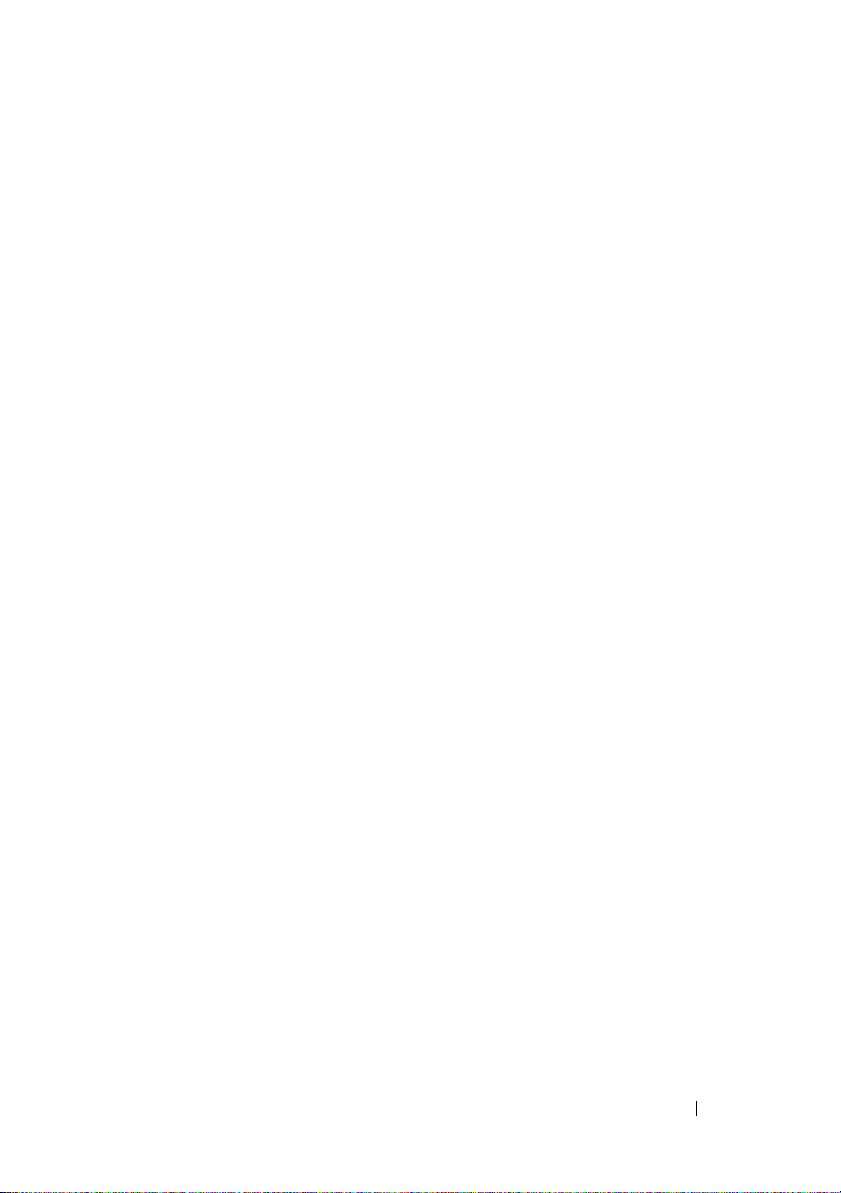
Kontrollere det trådløse nettverkskortet . . . . . . 93
Installere et nytt WLAN med en trådløs ruter og et
bredbåndmodem
Koble til et WLAN
. . . . . . . . . . . . . . . . . . 94
. . . . . . . . . . . . . . . . . . 95
Mobile Broadband (Mobilt bredbånd) (eller Wireless
Wide Area Network)
. . . . . . . . . . . . . . . . . . . 97
Dette behøver du for å opprette en
nettverkstilkobling for Mobile Broadband
Sjekke ditt Dell™ Mobile Broadband kort
. . . . . 97
. . . . . 98
Tilkobling til et Mobile Broadband
(Mobilt bredbånds) nettverk
. . . . . . . . . . . . 98
Aktivere/deaktivere Dell Mobile
Broadband kortet
. . . . . . . . . . . . . . . . . . 99
Dell Wi-Fi Catcher™ Network Locator
(nettverkslokalisering)
. . . . . . . . . . . . . . . . . 99
11 Sikring av din datamaskin . . . . . . . . . . . 101
Lås for sikkerhetskabel . . . . . . . . . . . . . . . . . 101
Passord
. . . . . . . . . . . . . . . . . . . . . . . . . . 101
Hvis datamaskinen blir borte eller stjålet
. . . . . . . 102
12 Feilsøking . . . . . . . . . . . . . . . . . . . . . . . 105
Dell Technical Update Service . . . . . . . . . . . . . 105
Dell Diagnostics
Dell Support Center
Dell Support
Dell PC TuneUp
Dell PC Checkup
. . . . . . . . . . . . . . . . . . . . . 105
. . . . . . . . . . . . . . . . . . . 109
. . . . . . . . . . . . . . . . . . . . 110
. . . . . . . . . . . . . . . . . . . 111
. . . . . . . . . . . . . . . . . . 111
Innhold 7
Page 8
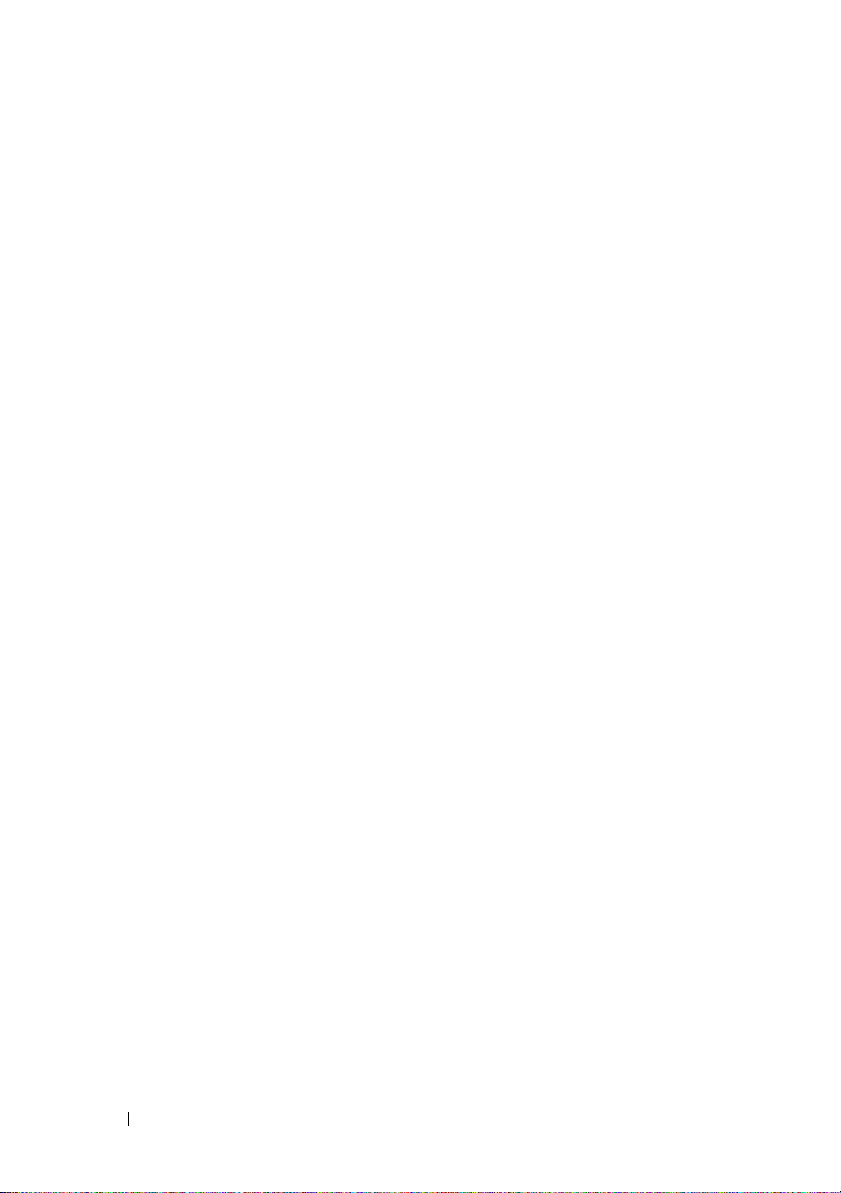
Dell Network Assistant . . . . . . . . . . . . . . 112
DellConnect
. . . . . . . . . . . . . . . . . . . . 112
Stasjonsproblemer
Problemer med optisk stasjon
Harddiskproblemer
. . . . . . . . . . . . . . . . . . . 113
. . . . . . . . . . 113
. . . . . . . . . . . . . . . . 114
Problemer med e-post, modem og Internett
Feilmeldinger
Problemer med ExpressCard
IEEE 1394-enhetsproblemer
Tastaturproblemer
Problemer med eksternt tastatur
Uventede tegn
Problemer med at programvaren fryser
Datamaskinen startes ikke opp
Datamaskinen gir ikke respons
. . . . . . . . . . . . . . . . . . . . . . 117
. . . . . . . . . . . . . . 123
. . . . . . . . . . . . . . 123
. . . . . . . . . . . . . . . . . . . 124
. . . . . . . . . 124
. . . . . . . . . . . . . . . . . . 125
. . . . . . . . 125
. . . . . . . . . . 125
. . . . . . . . . . 126
Et program slutter å gi respons eller krasjer
gjentatte ganger
. . . . . . . . . . . . . . . . . 126
Et program er utviklet for et tidligere Microsoft®
Windows®-operativsystem
Et ensfarget blått skjermbilde vises
Problemer med Dell MediaDirect
. . . . . . . . . . . . 126
. . . . . . . 127
. . . . . . . . . 127
Andre problemer med programvaren
. . . . . . 115
. . . . . . . 128
8 Innhold
Minneproblemer
Nettverksproblemer
. . . . . . . . . . . . . . . . . . . . 128
. . . . . . . . . . . . . . . . . . 129
Mobile Broadband (Wireless Wide Area
Network [WWAN])
Strømproblemer
. . . . . . . . . . . . . . . . 129
. . . . . . . . . . . . . . . . . . . . 130
Page 9
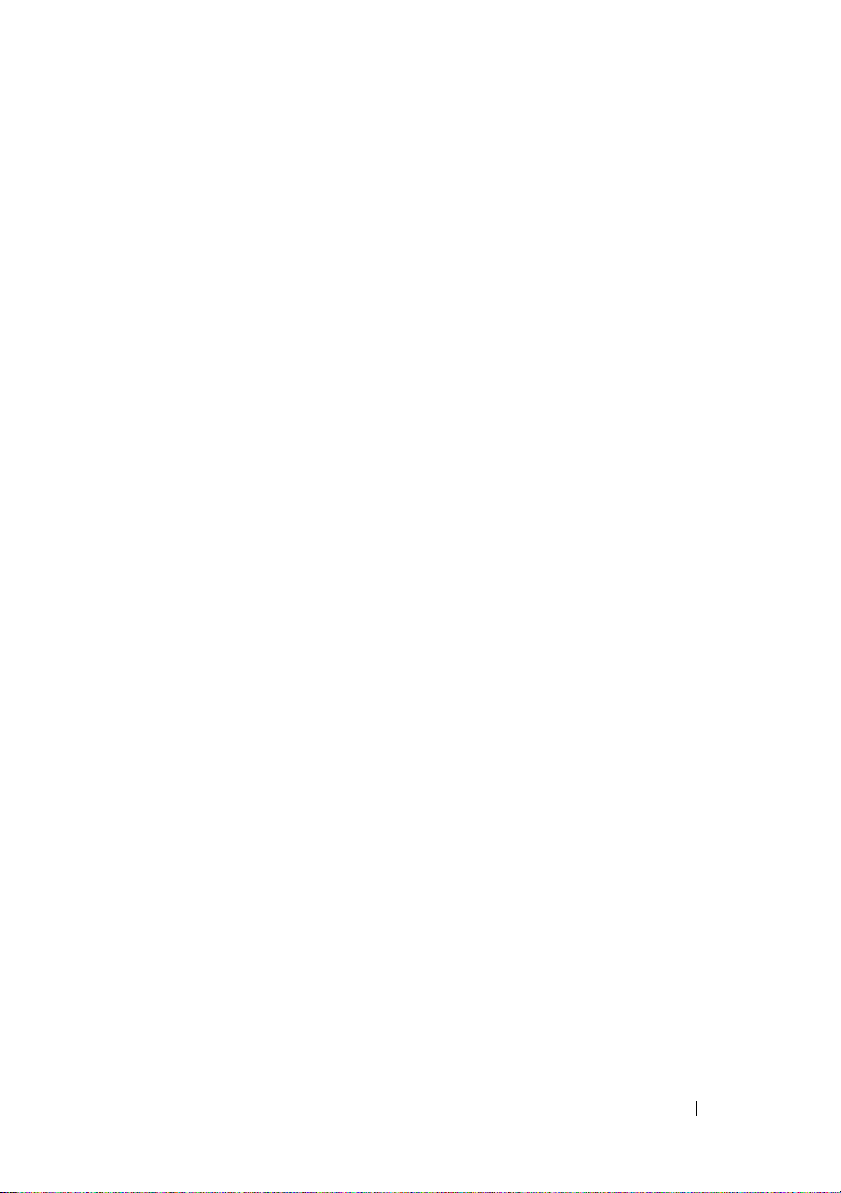
Skriverproblemer . . . . . . . . . . . . . . . . . . . . 131
Skannerproblemer
Problemer med lyd og høyttaler
Ingen lyd fra innebygde høyttalere
Ingen lyd fra eksterne høyttalere
Ingen lyd fra hodetelefonene
Problemer med fjernkontroll
Problemer med styreplate eller mus
Problemer med video og skjerm
Hvis skjermen er tom
. . . . . . . . . . . . . . . . . . . . 132
. . . . . . . . . . . . . 133
. . . . . . . . . 133
. . . . . . . . . . 134
. . . . . . . . . . . . 134
. . . . . . . . . . . . . . 135
. . . . . . . . . . 135
. . . . . . . . . . . . . 136
. . . . . . . . . . . . . . . . 136
Hvis det er vanskelig å lese det som står
på skjermen
Hvis bare deler av skjermen er leselig
. . . . . . . . . . . . . . . . . . . . . . . . . . 138
Drivere
Hva er en driver?
Identifisere drivere
Installere Drivers and Utilities på nytt
. . . . . . . . . . . . . . . . . . . . . 137
. . . . . . . 137
. . . . . . . . . . . . . . . . . . 138
. . . . . . . . . . . . . . . . . 138
. . . . . . . 139
Feilsøke programvare- og maskinvareproblemer
. . . 142
Gjenoppretting av ditt Microsoft Windows
operativsystem
Gjenoppretting av Windows Vista®
Gjenoppretting Windows XP
. . . . . . . . . . . . . . . . . . . . . . 143
. . . . . . . . 143
. . . . . . . . . . . . 148
13 Legge til og skifte ut deler . . . . . . . . . . 155
Før du begynner . . . . . . . . . . . . . . . . . . . . . 155
Anbefalt verktøy
Slå av datamaskinen
. . . . . . . . . . . . . . . . . . 155
. . . . . . . . . . . . . . . . 155
Innhold 9
Page 10
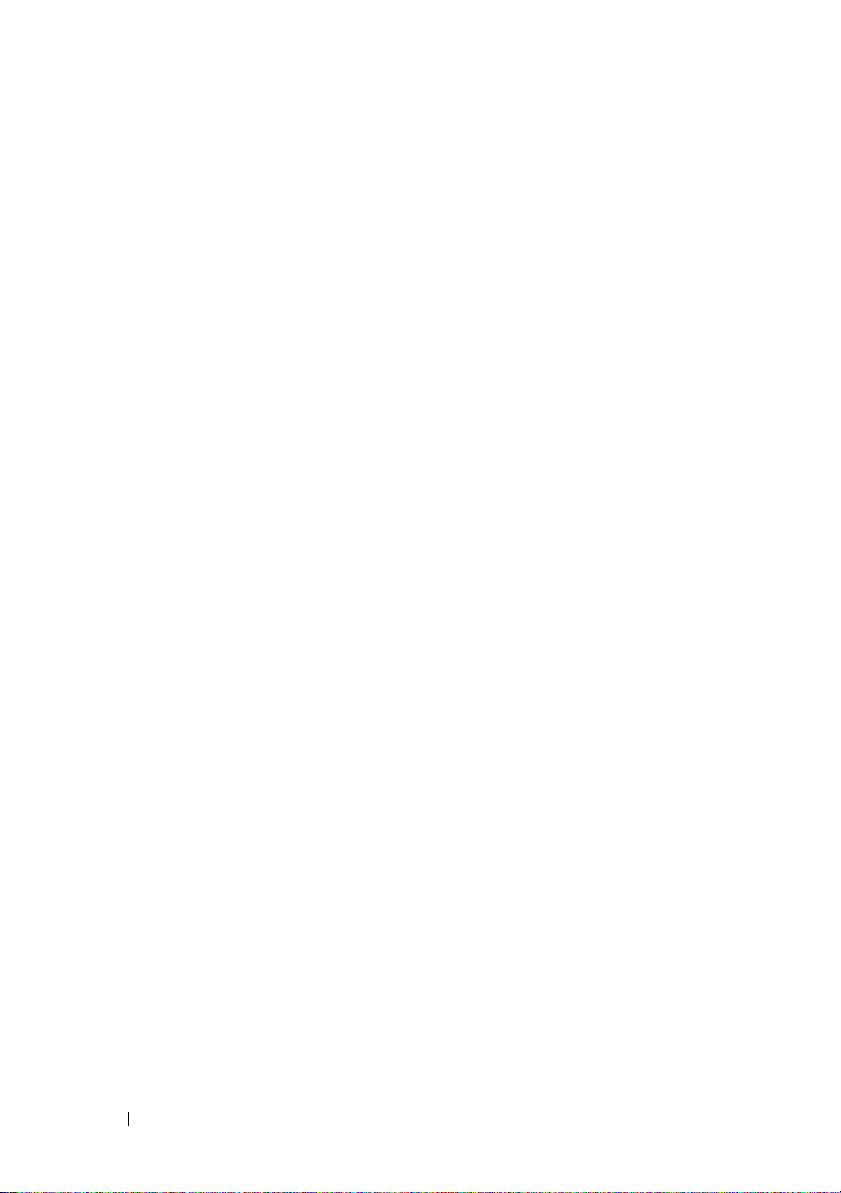
Gjør følgende før du foretar arbeid inne i
datamaskinen:
. . . . . . . . . . . . . . . . . . 156
Hard Drive
Optisk stasjon
Hengslet deksel
Keyboard
Minne
. . . . . . . . . . . . . . . . . . . . . . . 157
Fjern harddisken.
Sett tilbake harddisken.
Returnere en harddisk til Dell
Fjerning av den optiske driveren
Fjern det hengslede dekselet:
Sett på plass det hengslede dekselet:
. . . . . . . . . . . . . . . . . . . . . . . . 163
Fjerning av tastatur
Sette på plass tastaturet
. . . . . . . . . . . . . . . . . . . . . . . . . . 165
Fjerning av en DIMM A minnemodul
Sette på plass DIMM A minnemodul
Fjerning av DIMM B minnemodul
Sett på plass DIMM B minnemodulen
. . . . . . . . . . . . . . . . . 158
. . . . . . . . . . . . . . 159
. . . . . . . . . . . 160
. . . . . . . . . . . . . . . . . . . . . 160
. . . . . . . . . 160
. . . . . . . . . . . . . . . . . . . . 161
. . . . . . . . . . 162
. . . . . . 162
. . . . . . . . . . . . . . . . 163
. . . . . . . . . . . . . 164
. . . . . . . 166
. . . . . . . 167
. . . . . . . . . 168
. . . . . . 170
Subscriber Identity Module . . . . . . . . . . . . . . 171
10 Innhold
Trådløst Mini-Card
. . . . . . . . . . . . . . . . . . . 172
Fjerning av et WLAN Card
Sette på plass et WLAN kort
Fjerning av et Mobile Broadband
(Mobilt bredbånd) eller WWAN kort
Sette på plass et Mobile Broadband
(Mobilt bredbånd) eller WWAN kort
Fjerning av et WPAN kort
Sette på plass et WPAN kort
. . . . . . . . . . . . 173
. . . . . . . . . . . 175
. . . . . . . 176
. . . . . . . 179
. . . . . . . . . . . . . 180
. . . . . . . . . . . 181
Page 11
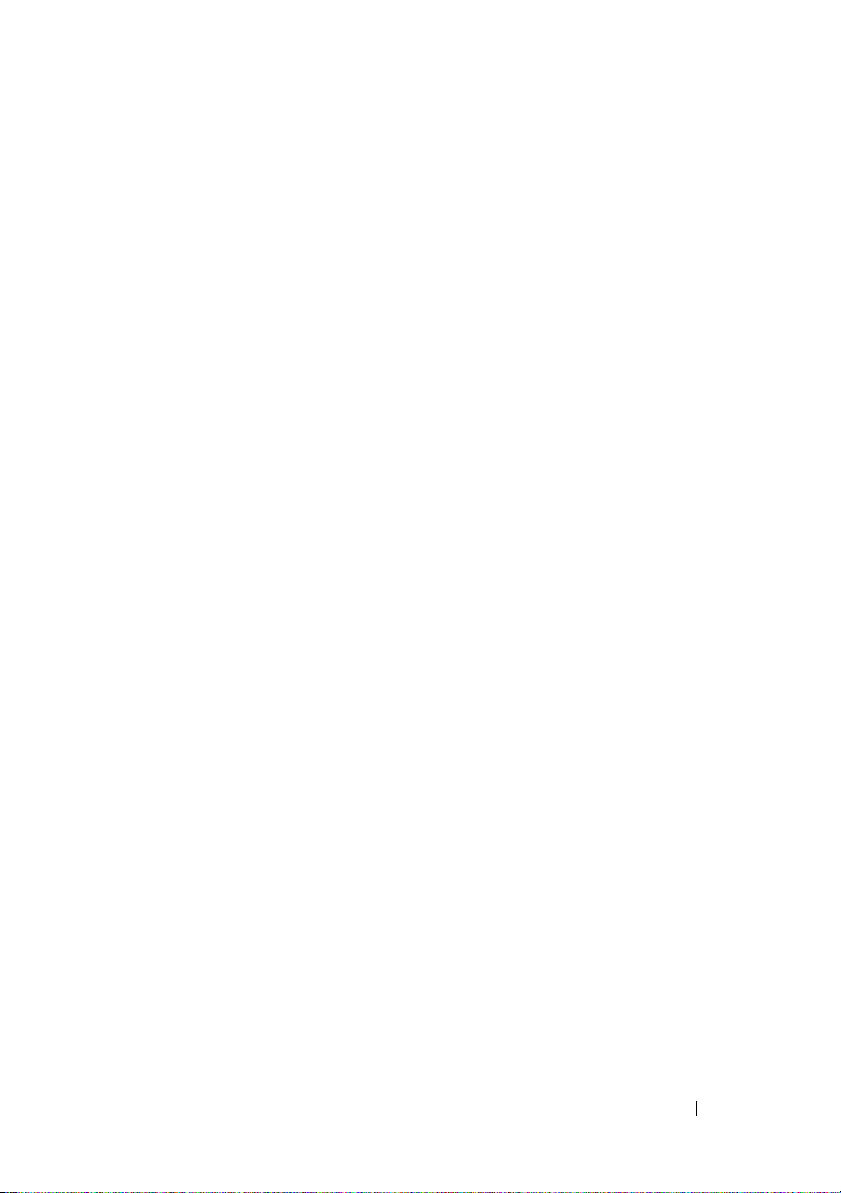
Flash Cache Module . . . . . . . . . . . . . . . . . . . 181
Fjerning av FCM
Sette på plass FCM
. . . . . . . . . . . . . . . . . . . 181
. . . . . . . . . . . . . . . . . 182
Internt kort med Bluetooth
(trådløs teknologi)
fjerning av kortet
Klokkebatteri
. . . . . . . . . . . . . . . . . . . . . . . 184
Fjerning av myntcellebatteri
Sette på plass myntcellebatteri
®
Wireless Technology
. . . . . . . . . . . . . . . . . . . . 183
. . . . . . . . . . . . . . . . . . 183
. . . . . . . . . . . . 184
. . . . . . . . . . 185
14 Dell™ QuickSet egenskaper . . . . . . . . . 187
15 Reise med datamaskinen
Identifisere datamaskinen. . . . . . . . . . . . . . . . 189
Pakke datamaskinen
Reisetips
. . . . . . . . . . . . . . . . . . . . . . . . . 190
Reise med fly
. . . . . . . . . . . . . . . . . . 189
. . . . . . . . . . . . . . . . . . . . 190
. . . . . . . . . . . 189
16 Få hjelp . . . . . . . . . . . . . . . . . . . . . . . . . 191
Oppnå assistanse . . . . . . . . . . . . . . . . . . . . 191
Teknisk kundestøtte og kundeservice
DellConnect
Elektroniske tjenester
AutoTech Service
. . . . . . . . . . . . . . . . . . . . . 192
. . . . . . . . . . . . . . . 192
. . . . . . . . . . . . . . . . . . 193
Automatisk ordrestatustjeneste
Problemer med bestillingen
. . . . . . . . . . . . . . . 193
. . . . . . . 192
. . . . . . . . . . 193
Innhold 11
Page 12
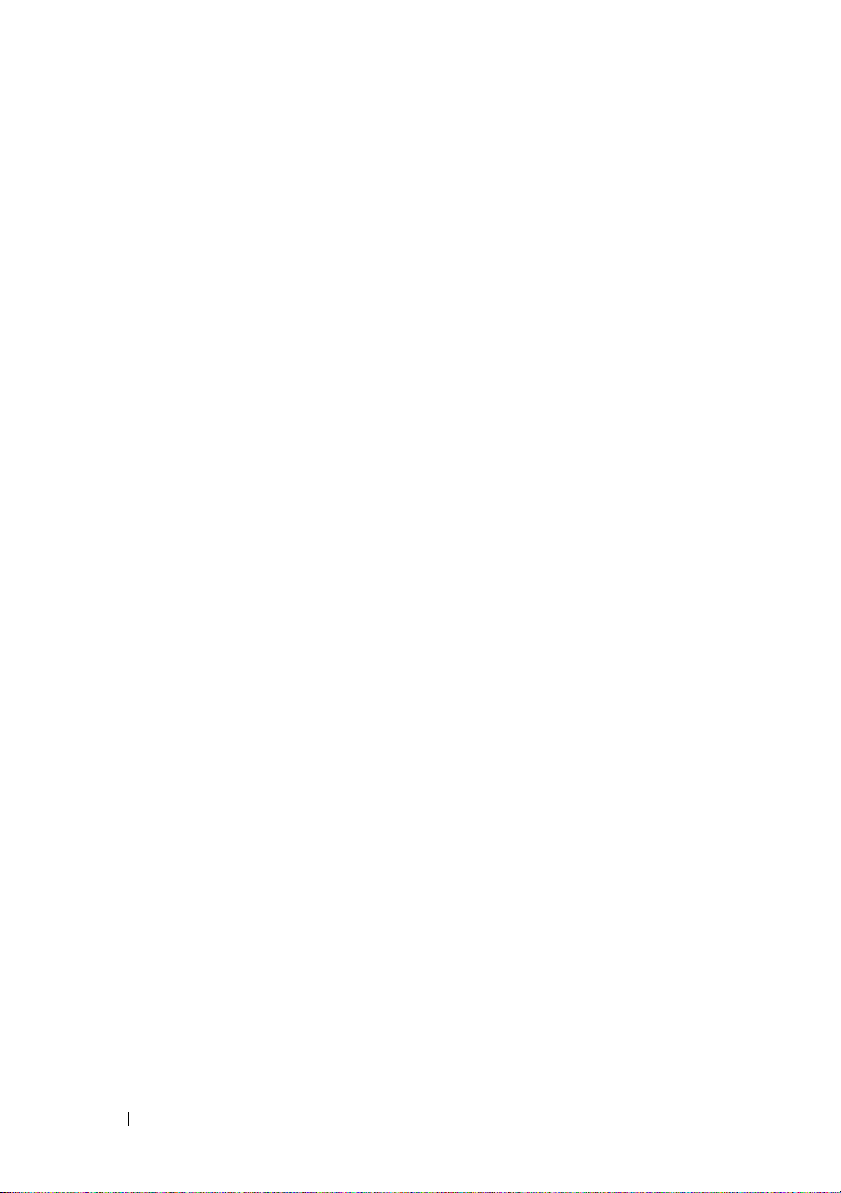
Produktinformasjon . . . . . . . . . . . . . . . . . . 194
Returnere produkter for garantireparasjon eller
. . . . . . . . . . . . . . . . . . . . . . . . . . 194
kreditt
Før du ringer
Kontakte Dell
. . . . . . . . . . . . . . . . . . . . . . 195
. . . . . . . . . . . . . . . . . . . . . . 197
17 Spesifikasjoner . . . . . . . . . . . . . . . . . . . 199
18 Tillegg . . . . . . . . . . . . . . . . . . . . . . . . . . 207
Bruke systeminstallasjonsprogrammet . . . . . . . . 207
Oversikt av skjermen for systeminnstilling
Systeminnstillingsskjerm
Alternativer som brukes mest
Rengjøre datamaskinen
. . . . . . . . . . . . . 208
. . . . . . . . . . 208
. . . . . . . . . . . . . . . . 210
Datamaskin, Tastatur, og Display
Styreplate
Mus
Media
. . . . . . . . . . . . . . . . . . . . . 211
. . . . . . . . . . . . . . . . . . . . . . . . 211
. . . . . . . . . . . . . . . . . . . . . . . 211
Dell teknisk støtte policy (U.S.A Kun)
Definisjon av "Dell-installert" programvare og
tilhørende utstyr
. . . . . . . . . . . . . . . . . . 213
Definisjon av "Tredjemanns" programvare og
tilhørende utstyr
. . . . . . . . . . . . . . . . . . 213
. . . . 208
. . . . . . . . . 210
. . . . . . . . . 212
12 Innhold
Page 13
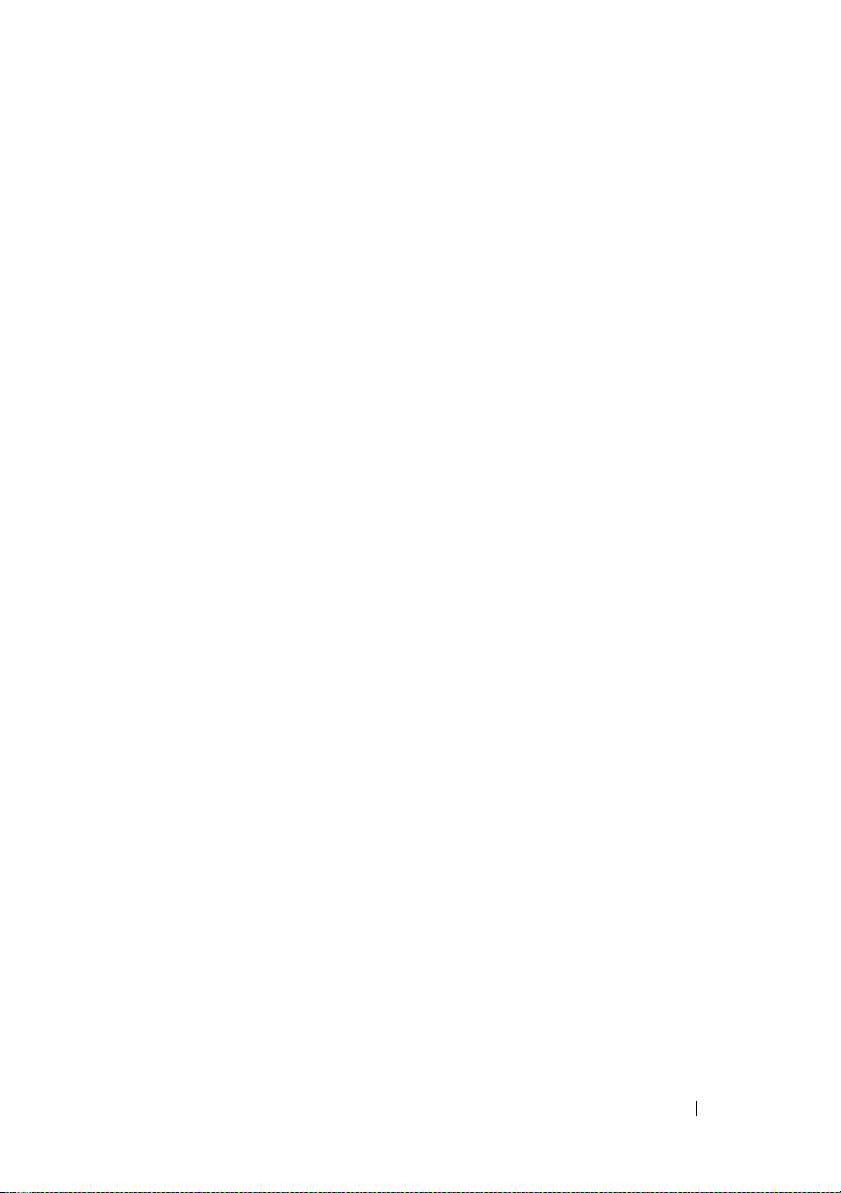
FCC-erklæring (bare i USA) . . . . . . . . . . . . . . . 213
FCC klasse B
. . . . . . . . . . . . . . . . . . . . 213
Produktmerknad for Macrovision
. . . . . . . . . . . . 214
Glossar . . . . . . . . . . . . . . . . . . . . . . . . . . . . . 215
Stikkordregister
. . . . . . . . . . . . . . . . . . . . . 231
Innhold 13
Page 14
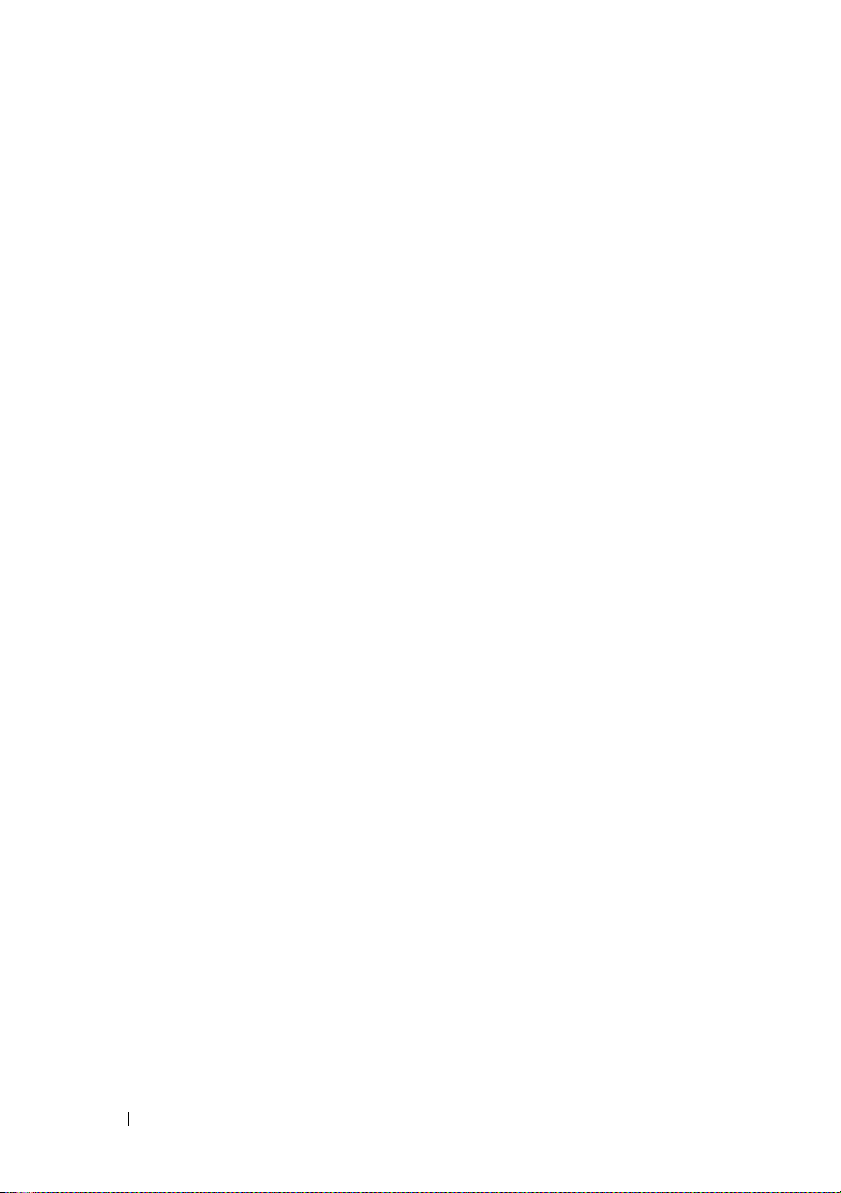
14 Innhold
Page 15
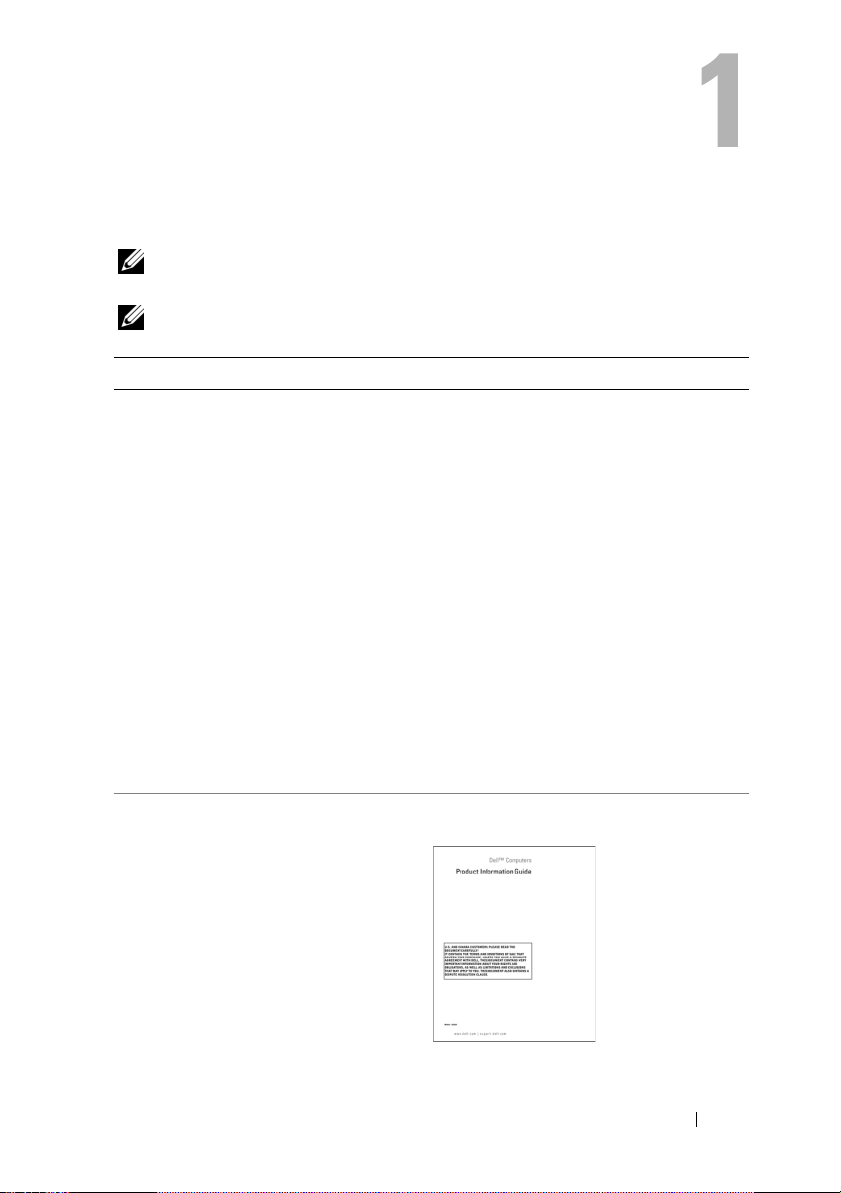
Finne informasjon
MERK: Noen egenskaper kan være alternative og er muligens ikke sendt med din
datamaskin. Noen egenskaper er muligens ikke tilgjengelige i noen land.
MERK: Ytterligere informasjon kan være vedlagt sammen med datamaskinen.
Hva leter du etter? Finn det her
• Et diagnoseprogram for datamaskinen
• Drivere til datamaskinen
• Enhetsdokumentasjon
• NSS-system (Notebook System
Software)
• Garantiopplysninger
• Vilkår og betingelser (bare i USA)
• Sikkerhetsinstruksjoner
• Spesielle bestemmelser
• Ergonomisk informasjon
• Lisensavtale for sluttbruker
Drivere og hjelpeverktøysmedie
Dokumentasjon og drivere er allerede
installert på datamaskinen. Du kan bruke
Drivere og hjelpeverktøys medie for å
reinstallere drivere (se "Installere Drivers
and Utilities på nytt" på side 139) eller
kjøre Dell Support 3 hjelpeverktøy (se
"Dell Support" på side 110).
Viktig-filer kan være inkludert på Drivere
og hjelpeverktøys media for å gi de nyeste
oppdateringene om tekniske endringer
med datamaskinen, eller avansert teknisk
referansemateriale for teknikere eller
erfarne brukere.
MERK: Oppdateringer for drivere og
dokumentasjon kan fås på
support.dell.com.
Dell™ Produktveiledning
Finne informasjon 15
Page 16
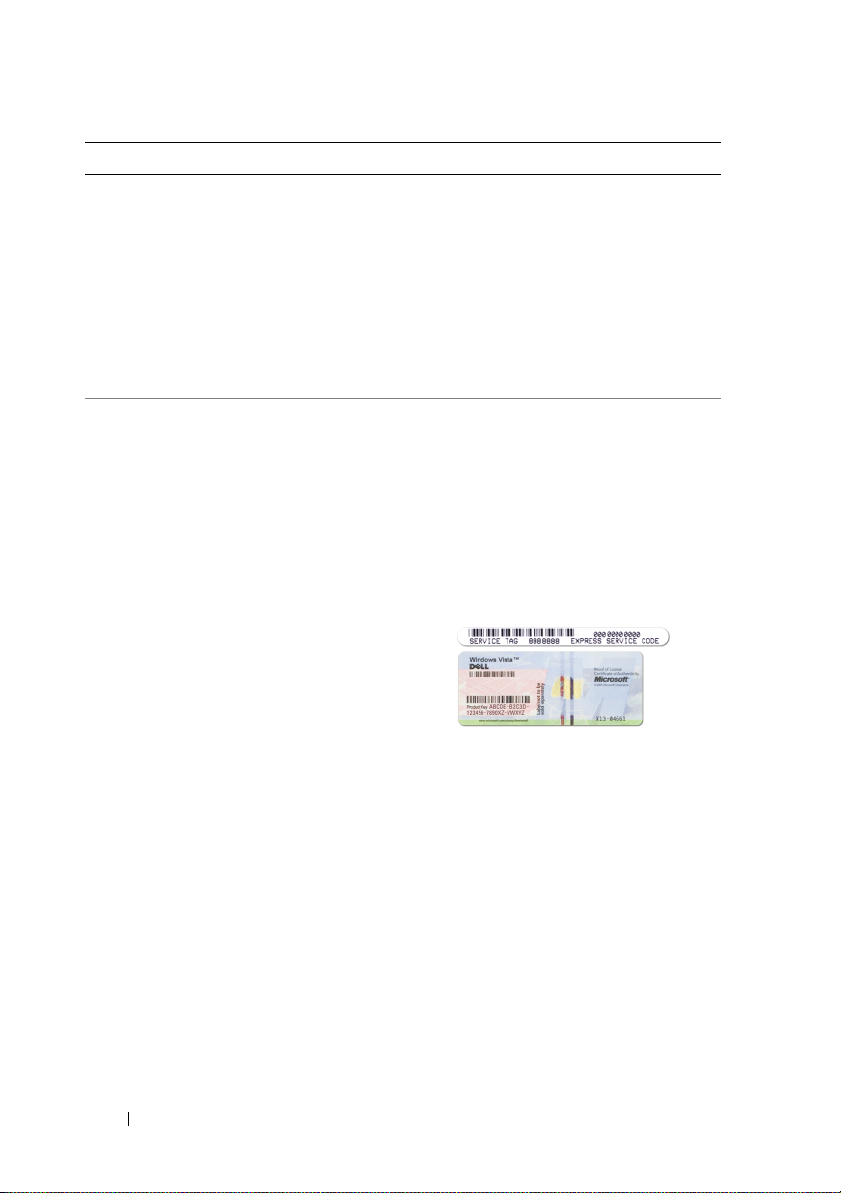
Hva leter du etter? Finn det her
• Hvordan konfigurere datamaskinen
• Hvordan fjerne og erstatte deler
• Spesifikasjoner
• Hvordan konfigurere
systeminnstillinger
• Hvordan feilsøke og løse problemer
• Servicemerke og ekspresservicekode
• Microsoft
®
Windows® produktnøkkel
Innstillingsdiagram
Microsoft Windows XP og Windows
Vista™ Hjelp og støttesenter
1
Klikk
Start→
User and System Guides
og systemhåndbøker)
(Systemhåndbøker).
2
Klikk
brukerhåndboken
datamaskinen.
Serviceetikett og Microsoft Windows
produktnøkkel
Disse merkene finner du på
datamaskinen.
• Bruk servicemerket til å identifisere
datamaskinen når du går
support.dell.com
til
med kundestøtte.
Hjelp og støtte→ Dell
(Dell bruker-
→
System Guides
for den aktuelle
eller ved kontakt
16 Finne informasjon
• Tast ekspresservicekoden for å sette over
samtalen ved kontakt med kundestøtte.
MERK: Lisensmerket for Microsoft
Windows har, som en utvidet
sikkerhetsforanstaltning, fått ny design i
form av en manglende del eller et "hull" for
å motvirke fjerning av etiketten.
Page 17
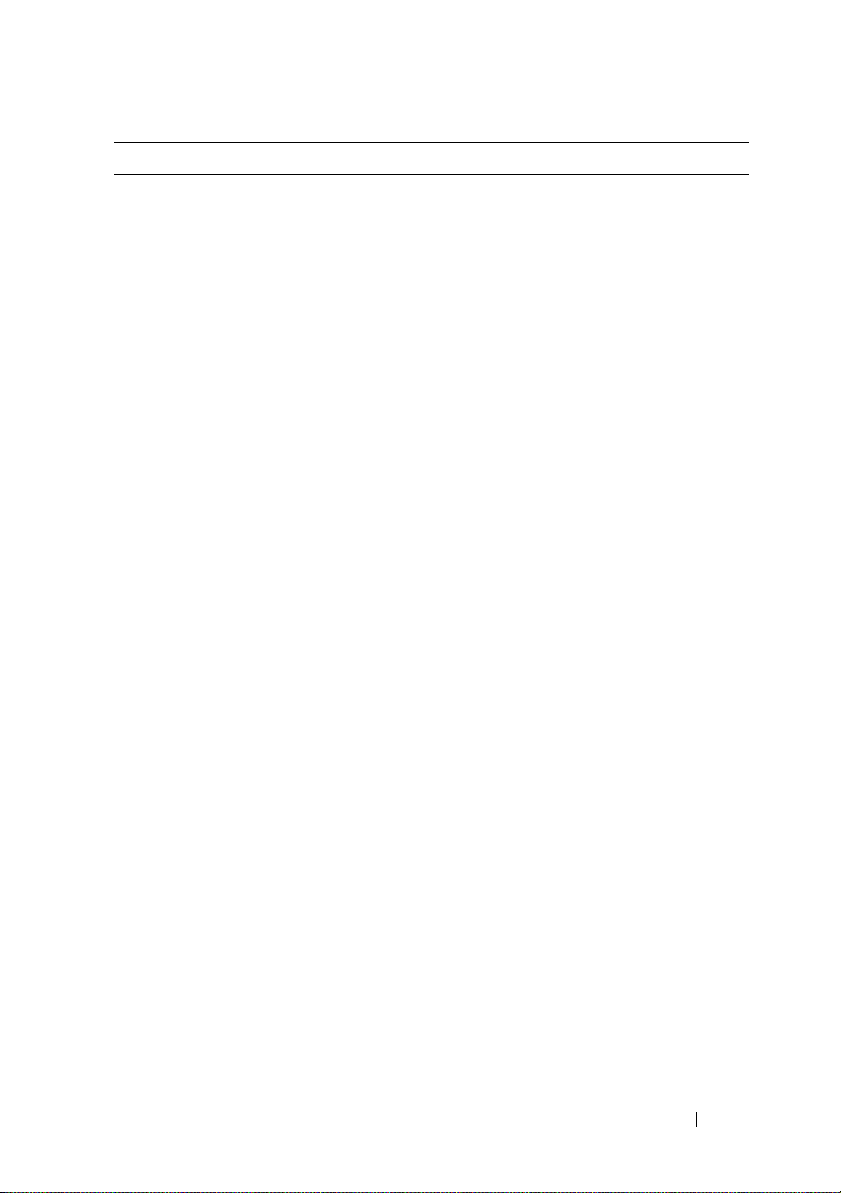
Hva leter du etter? Finn det her
• Løsninger — Tips og råd for feilsøking,
artikler fra teknikere, elektroniske kurs
og vanlige spørsmål
• Gruppe — Elektroniske diskusjoner
med andre Dell-kunder
Dell Support-webområde —
support.dell.com
MERK: Velg ditt område eller
forretningssegment for å vise det aktuelle
støtteområdet.
• Oppgraderinger —
Oppgraderingsinformasjon for
komponenter som minne, harddisk og
operativsystem
• Kundeservice — Kontaktinformasjon,
service og bestillingsstatus, samt
informasjon om garanti og reparasjon
• Service og støtte — Service-status,
kundestøtte, servicekontrakt og
diskusjoner online med kundestøtte
• Dell Technical Update Service (Dells
tekniske oppdateringstjeneste) —
Proaktiv e-postmelding om program- og
maskinvareoppdateringer til
datamaskinen
• Referanse —
Datamaskindokumentasjon, detaljer
om datamaskinkonfigurasjon,
produktspesifikasjoner og anmeldelser
• Nedlastbart materiale — Godkjente
drivere, patch-programmer og
programvareoppdateringer
• Notebook System Software (NSS) —
Hvis du skal installere operativsystemet
på nytt på datamaskinen, bør du også
installere NSS-verktøyet igjen. DSS
registrerer automatisk datamaskinen og
operativsystemet, og installerer de
aktuelle oppdateringene for din
konfigurasjon, slik at du får viktige
oppdateringer for operativsystemet og
støtte for 3.5-tommers USBdiskettstasjoner fra Dell™,
®
Intel
prosessorer, optiske drivere og
USB-enheter. NSS er nødvendig for
riktig drift av Dell-datamaskinen.
Slik laster du ned systemprogramvaren
for Notebook:
1
Gå til
support.dell.com
land/område og klikk
Downloads
2
Skriv inn servicekoden eller
produktmodellen og klikk
3
Velg ditt operativsystem og språk, og
deretter trykk på
(Finn nedlastinger), eller under
etter nedlastinger
Notebook System Software
MERK: Brukergrensesnittet
support.dell.com kan variere avhengig av
hva du velger.
Drivers and
.
Find Downloads
, søk etter nøkkelord
, velg aktuelt
Gå
Søk
.
Finne informasjon 17
Page 18
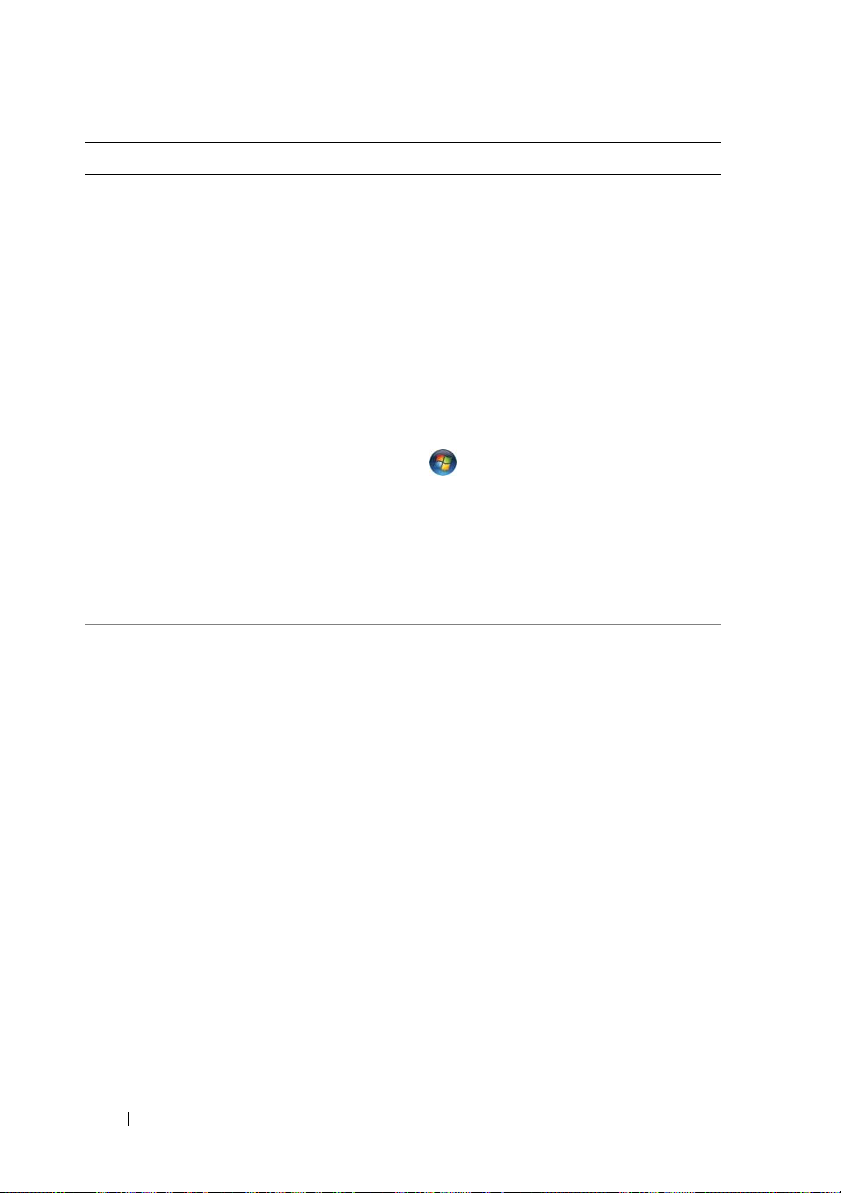
Hva leter du etter? Finn det her
• Hvordan du bruker Microsoft Windows
XP eller Windows Vista™
• Slik arbeider du med programmer og
filer
• Slik lager du skrivebordet personlig
Hjelp og støtte i Windows
Microsoft Windows XP:
1
Klikk
Start
2
Velg enten ett av de oppførte emnene,
eller skriv inn et ord eller setning som
beskriver problemet, i boksen
klikk pilikonet og klikk deretter det
emnet som beskriver problemet du har.
3
Følg anvisningene på skjermen.
Microsoft Windows Vista:
1
Klikk Start-knappen i Windows Vista
, og klikk
2
I
Søk i Hjelp
frase som beskriver problemet, og trykk
deretter <Enter> eller
forstørrelsesglasset.
3
Klikk emnet som beskriver problemet.
4
Følg anvisningene på skjermen.
• Informasjon om nettverksaktivitet,
veiviser for strømbehandling,
hurtigtaster og andre funksjoner som
styres av Dell QuickSet.
Dell QuickSet Hjelp
For å se Dell QuickSet Hjelp, høyreklikk
på QuickSet ikonet i Microsoft Windows
oppgavelinjen.
Du finner mer informasjon om Dell
QuickSet i brukerhåndboken "Dell™
QuickSet egenskaper" på side 187.
og klikk
Hjelp og støtte
Søk etter
Hjelp og støtte
.
, skriv inn et ord eller en
.
,
18 Finne informasjon
Page 19
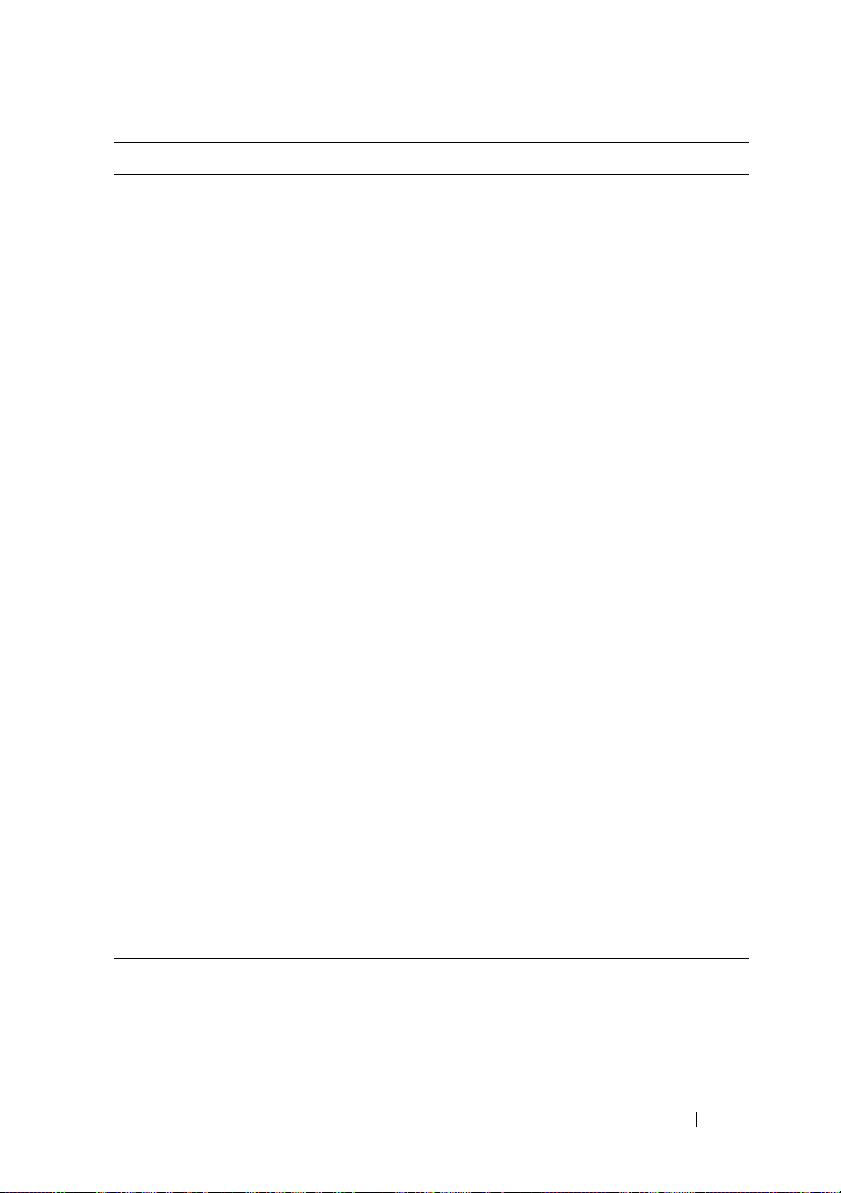
Hva leter du etter? Finn det her
• Installere operativsystemet på nytt
Operativsystem media
Operativsystemet er allerede installert på
datamaskinen. Gjør ett av følgende for å
installere operativsystemet på nytt:
• Systemgjenoppretting i Microsoft
Windows — Systemgjenoppretting
i Microsoft Windows tilbakestiller
datamaskinen til en tidligere
driftstilstand uten at det får innvirkning
på datafiler.
• Dell PC Restore (PCgjenoppretting)
setter datamaskinen tilbake til sin
opprinnelige driftstilstand. Det er ikke
alle datamaskiner som leveres med Dell
PC Restore installert.
• Operativsystem installert media — Om
du mottok ditt operativsystem med din
datamaskin, kan du bruke det for å
gjenopprette ditt operativsystem.
Du finner mer informasjon om dette
under "Gjenoppretting av ditt Microsoft
Windows operativsystem" på side 143.
Etter at du har installert operativsystemet
på nytt, installerer du driverne for
enhetene som fulgte med datamaskinen
på nytt, fra mediene med Drivers and
Utilities (ekstratilbehør).
Merket med produktnøkkelen sitter på
datamaskinen.
MERK: Fargen på CDen med
operativsystemet varier, avhengig av
hvilket operativsystem du bestilte.
—
Dell PC Restore
Finne informasjon 19
Page 20
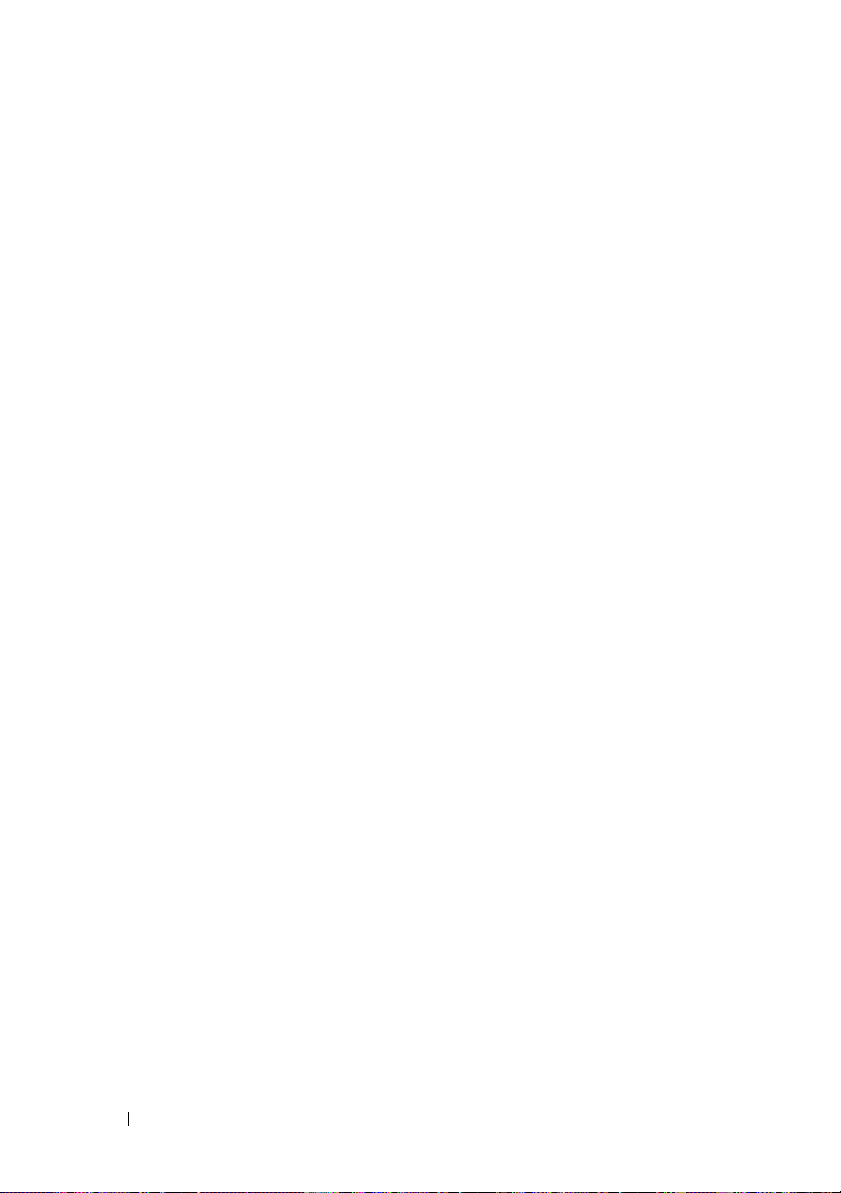
20 Finne informasjon
Page 21
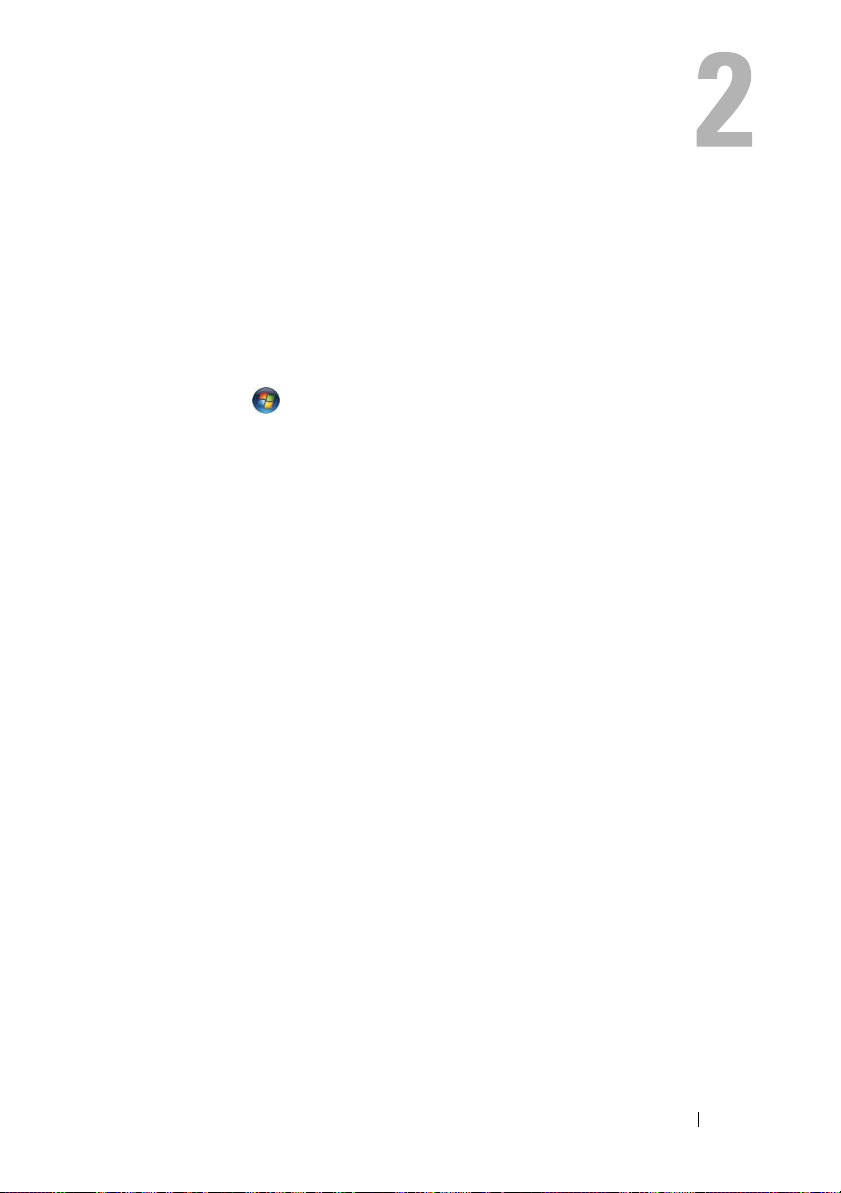
Om datamaskinen
Fastslå datamaskinens konfigurasjon
Basert på de valgene du gjorde da du kjøpte datamaskinen, har den én av flere
ulike konfigurasjoner for videokontroller. Slik kan du fastslå datamaskinens
konfigurasjon for videokontroller:
1
T
rykk Start
2
Under
datamaskininformasjon og analyseproblemer.
3
Under
Via skjermbildet Informasjon om datamaskinen - Maskinvare kan du vise
typen videokontroller som er installert i datamaskinen, samt de andre
maskinvarekomponentene.
, og deretter trykk
Velg en oppgave
Informasjon om datamaskinen
klikker du
Hjelp Støtte
Bruk Verktøy
.
velger du
til å vise
Maskinvare
.
Om datamaskinen 21
Page 22

Sett forfra
1
2
14
13
12
3
4
5
6
7
11
1 Kameraindikator (alternativt) 2 kamera (alternativt)
3 skjermlås 4 skjerm
5 power button 6 Tastatur
7 statuslys for utstyret 8 touch pad
9 forbruker IR sensor 10 mediakontrollknapper
11 touch pad knapper 12 Dell™ MediaDirect™ knapp
13 statuslys for tastatur 14 digitalt sett med mikrofoner
10
9 8
22 Om datamaskinen
Page 23
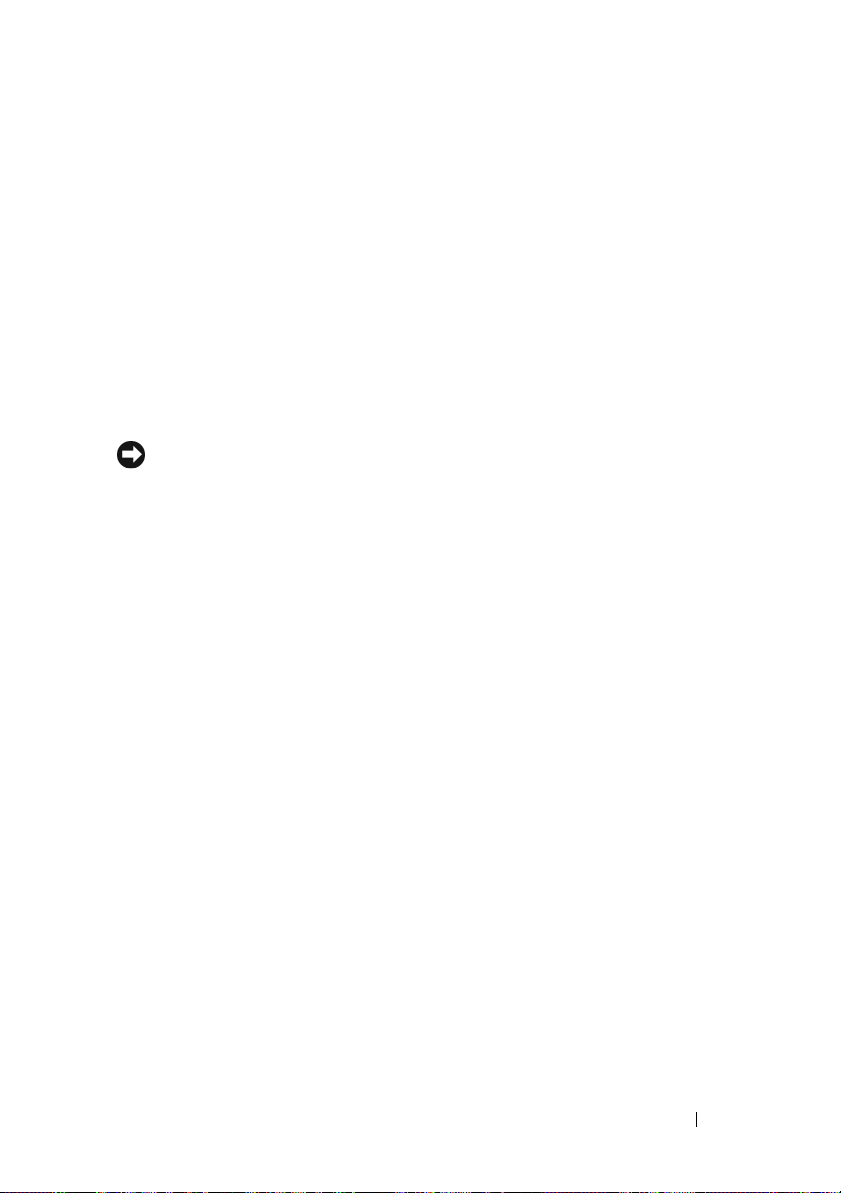
KAMERAINDIKATOR — Indikerer at kameraet er slått på. Basert på
konfigurasjonsvalgene du gjorde når du bestilte din datamaskin, er det mulig at din
datamaskin ikke inkluderer et kamera.
KAMERA — Innebygd opplegg for kamera for videoopptak, konferanser og chatting.
Basert på konfigurasjonsvalgene du gjorde når du bestilte din datamaskin, er det mulig
at din datamaskin ikke inkluderer et kamera.
SKJERMLÅS — Holder displayet lukket.
SKJERM — Du finner mer informasjon om skjermen under "Bruke skjermen" på
side 45.
POWER BUTTON — Trykk på strømknappen for å slå på datamaskinen eller for å gå
inn eller ut av en strømstyringsmodus "Konfigurere innstillinger for strømstyring" på
side 54.
MERKNAD: For å unngå å tape data, slå av din datamaskin ved å utføre en
Microsoft
®
Windows® operativsystem driftsstans i stedet for å trykke på
strømknappen.
Om datamaskinen stopper opp, trykk og hold nede strømknappen til datamaskinen
slås av (kan ta flere sekunder).
ASTATUR — For mer informasjon om tastaturet, se "Bruke tastaturet og styreplaten"
T
på side 47.
Om datamaskinen 23
Page 24
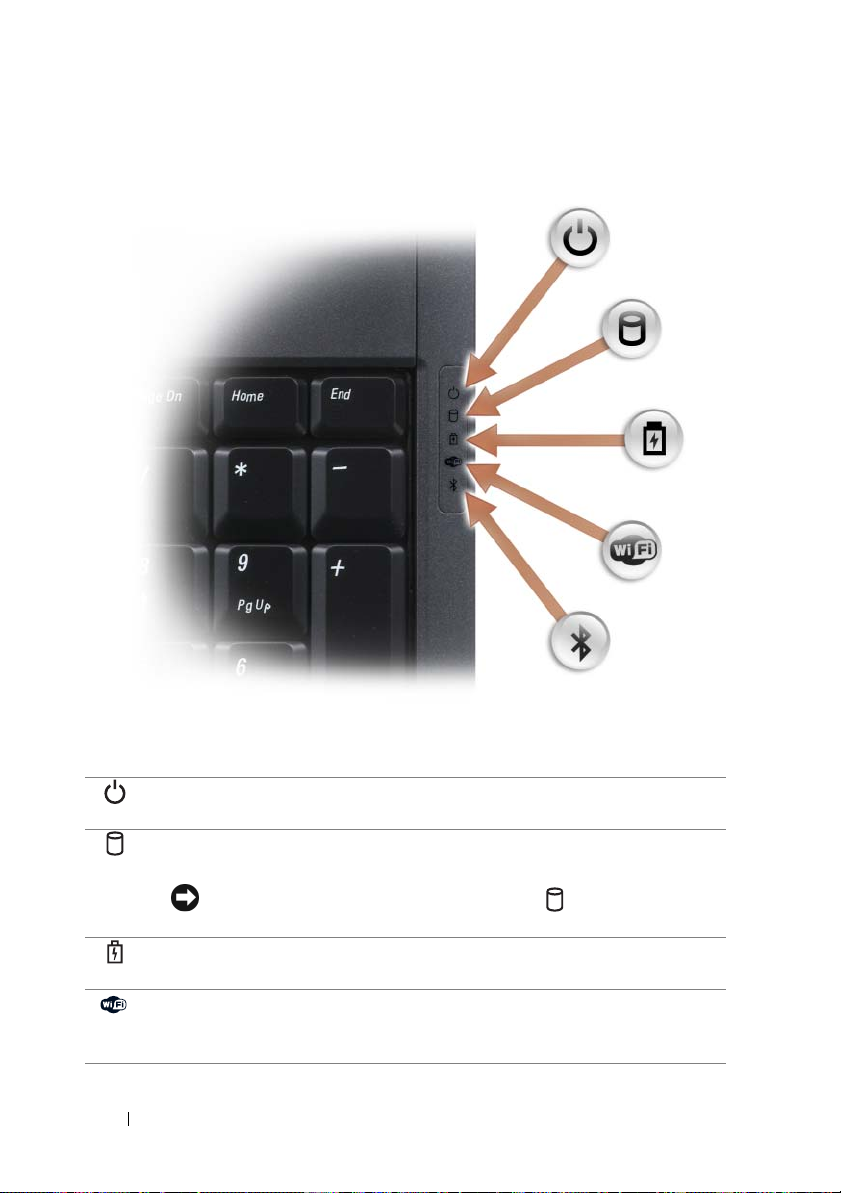
STATUSLYS FOR UTSTYRET
De blå lysene plassert til høyre for tastaturet indikerer det følgende:
Strømlys – Slås på når du slår på datamaskinen, og blinker når
datamaskinen er i en strømstyringsmodus.
Lampen for stasjonsaktivitet – Slås på når datamaskinen leser eller skriver
data.
MERKNAD: Slå aldri av datamaskinen mens -lampen blinker for å
unngå å miste data.
Batteristatuslys – Slås på og lyser konstant eller blinker for å angi batteriets
ladestatus.
WiFi statuslys – Slås på når trådløst nettverk er aktivert. For å aktivere eller
deaktivere trådløst nettverk, bruk den trådløse byteren (se "trådløs bryter"
på side 27).
24 Om datamaskinen
Page 25
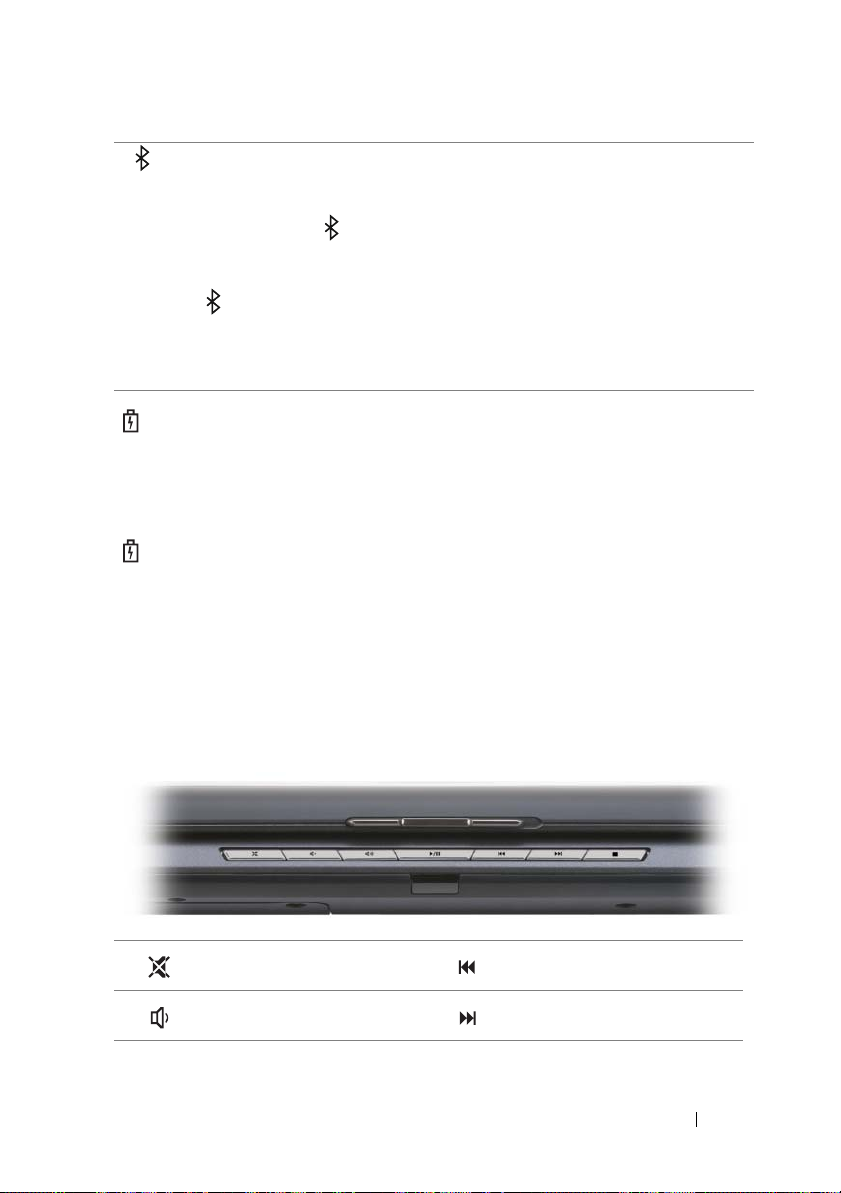
®
Bluetooth
statuslys – Slås på når et internt kort med Bluetooth trådløs
teknologi er aktivert.
MERK: Det interne kortet med Bluetooth trådløs teknologi er en alternativ
egenskap. Lyset sl?4s kun på om du bestilte kortet med din datamaskin.
For mer informasjon, se dokumentasjonen som ble levert med ditt kort.
For å kun slå av Bluetooth trådløs teknologi funksjonalitet, høyreklikk på
ikonet i informasjonsområdet, deretter trykk på Deaktiver Bluetooth
radio.
For å hurtig aktivere eller deaktivere alt trådløst utstyr, bruk den trådløse
bryteren (se "trådløs bryter" på side 27).
-lampen fungerer på følgende måte hvis datamaskinen er satt i en elektrisk
stikkontakt:
– Ensfarget blå: Batteriet lades.
– Blinkende blå: Batteriet er nesten helt oppladet.
– Av: Batteriet er helt oppladet.
-lampen fungerer på følgende måte hvis datamaskinen kjøres på batteri:
– Av: Batteriet er tilstrekkelig ladet (eller datamaskinen er slått av).
– Blinkende ravgul: Lite batteristrøm.
ravgul
–Ensfarget
TOUCH PAD — Forsyner funksjonaliteten av en mus (se "Touch Pad" på side 49).
TOUCH PAD KNAPPER — Bruk disse knappene som knappene på en mus når du
bruker touch pad for å bevege markøren på displayet (se "Touch Pad" på side 49).
MEDIAKONTROLLKNAPPER — Kontroll CD, DVD, og Media Player tilbakespilling.
: Kritisk lite batteristrøm.
Demper lyden. Spiller av forrige spor.
Senker volumet. Spiller av neste spor.
Om datamaskinen 25
Page 26
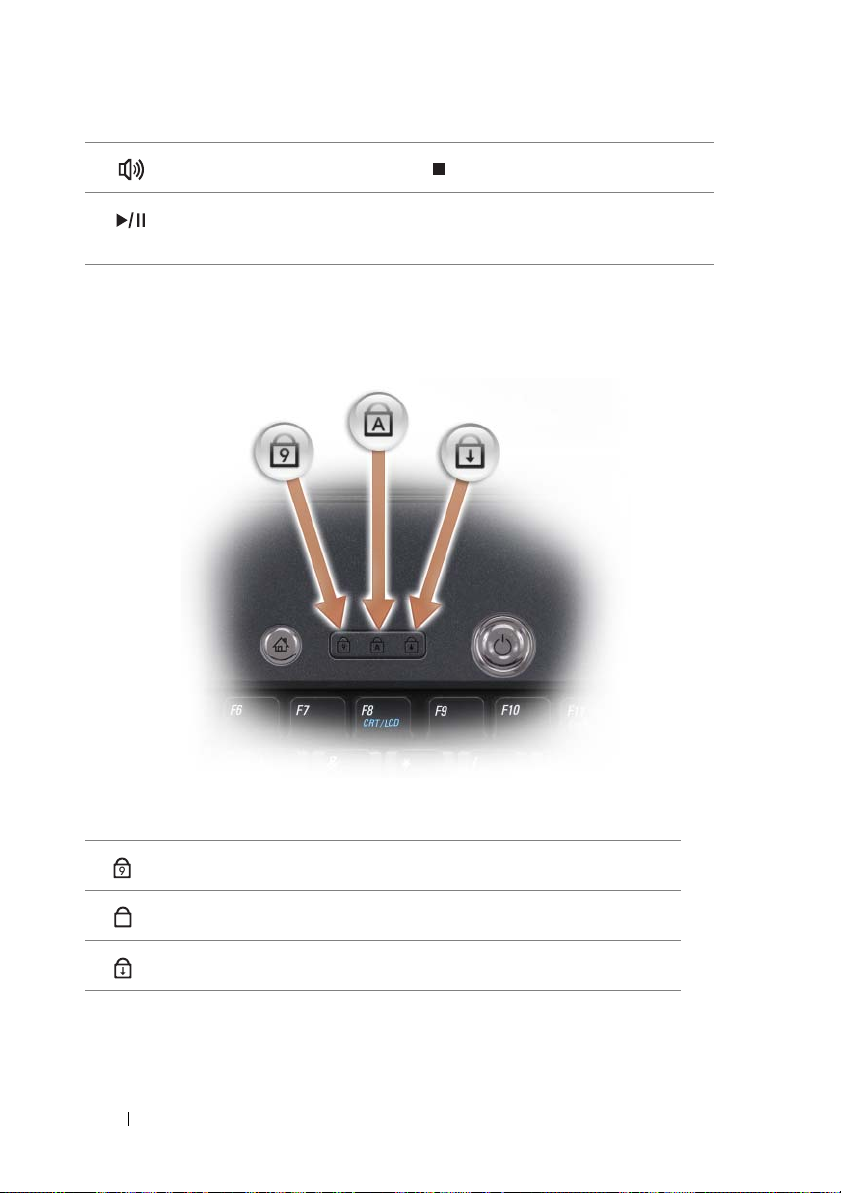
Øker volumet. Stopper.
Spiller av eller stanser
midlertidig.
DELL™ MEDIAD IRECT™ KNAPP — Trykk på Dell MediaDirect knappen for å lansere
Dell MediaDirect (se "Bruk av Dell MediaDirect™" på side 65).
STATUSLYS FOR TASTATUR
De blå lampene ovenfor tastaturet angir følgende:
Slås på når det numeriske tastaturet (Num Lock) er aktivert.
9
Slås på når funksjonen for store bokstaver (Caps Lock) er aktivert.
A
Slås på når funksjonen for rullelås er aktivert.
DIGITALT SETT MED MIKROFONER — Innebygd mikrofon for konferanser og chat.
26 Om datamaskinen
Page 27
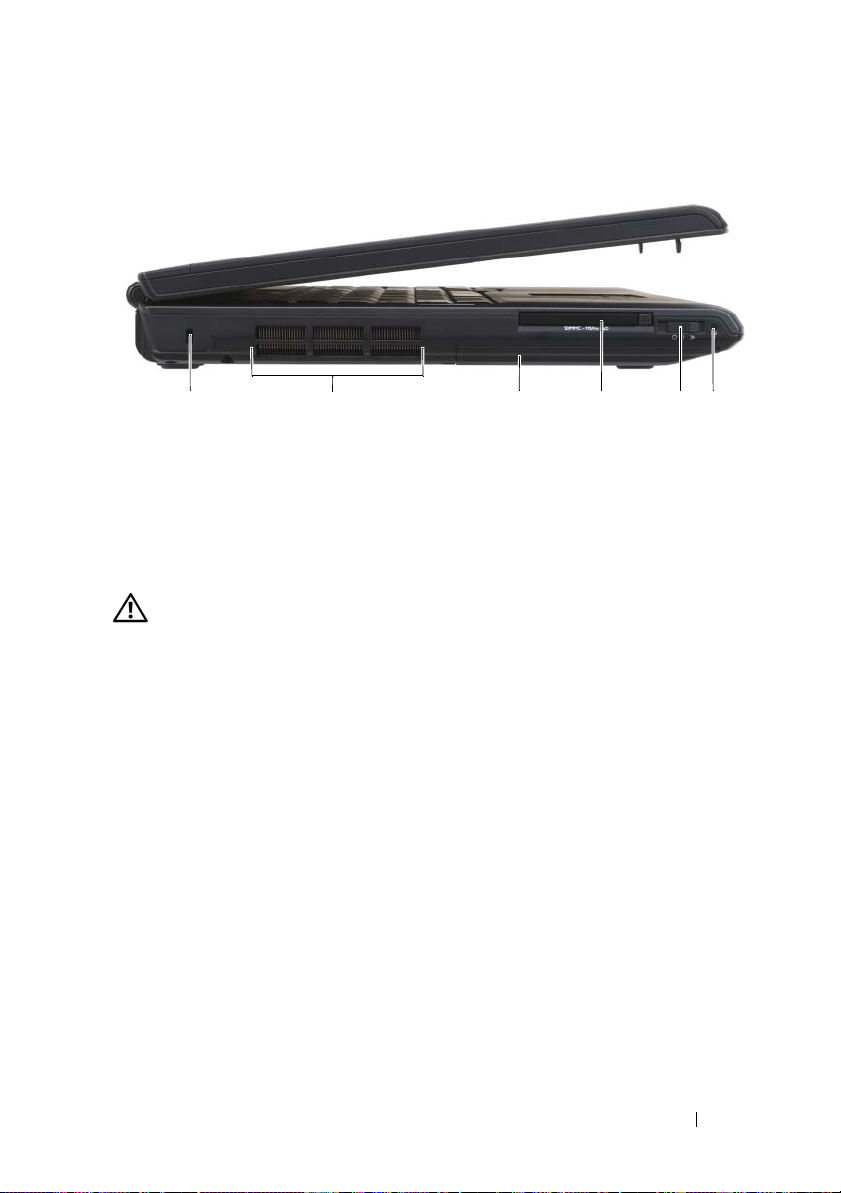
Sett fra venstre
1 45632
1 sikkerhetskabel, åpning 2 luftventiler
3 harddisk 4 ExpressCard-spor
5 trådløs bryter 6 Dell Wi-Fi Catcher™ nettverkslys
SIKKERHETSKABEL, ÅPNING — Lar deg feste en kommersielt tilgjengelig
tyverisikringsenhet til datamaskinen(se "Lås for sikkerhetskabel" på side 101).
ADVARSEL: Blokker ikke lufteåpningene, stikk ikke gjenstander inn i dem og
unngå støvsamling i dem. Oppbevar ikke datamaskinen i et miljø med lite
luftgjennomstrømning, for eksempel i en lukket koffert, mens den er på. For lite
luftgjennomstrømning kan skade datamaskinen eller føre til brann.
LUFTVENTILER — Vifter i datamaskinen sørger for luftstrøm gjennom lufteåpningene
for å unngå overoppheting av datamaskinen. Datamaskinen slår på viftene når
datamaskinen blir varm. Viftestøy er normalt og angir ikke et problem med viftene
eller datamaskinen.
HARDDISK — Lagrer programvare og data.
E
XPRESSCARD-SPOR — Støtter ett ExpressCard. Datamaskinen leveres med et
blindkort av plast i sporet. For mer informasjon, se "Bruk av ExpressCards" på side 85.
TRÅDLØS BRYTER — Når aktivert gjennom Dell QuickSet, kan denne bryteren skanne
etter et wireless local area network (WLAN) i ditt område. Du kan også bruke det for å
hurtig slå av eller på et trådløst utstyr slik som WLAN kort og interne kort med
Bluetooth trådløs teknologi (se "Dell Wi-Fi Catcher™ Network Locator
(nettverkslokalisering)" på side 99).
Om datamaskinen 27
Page 28
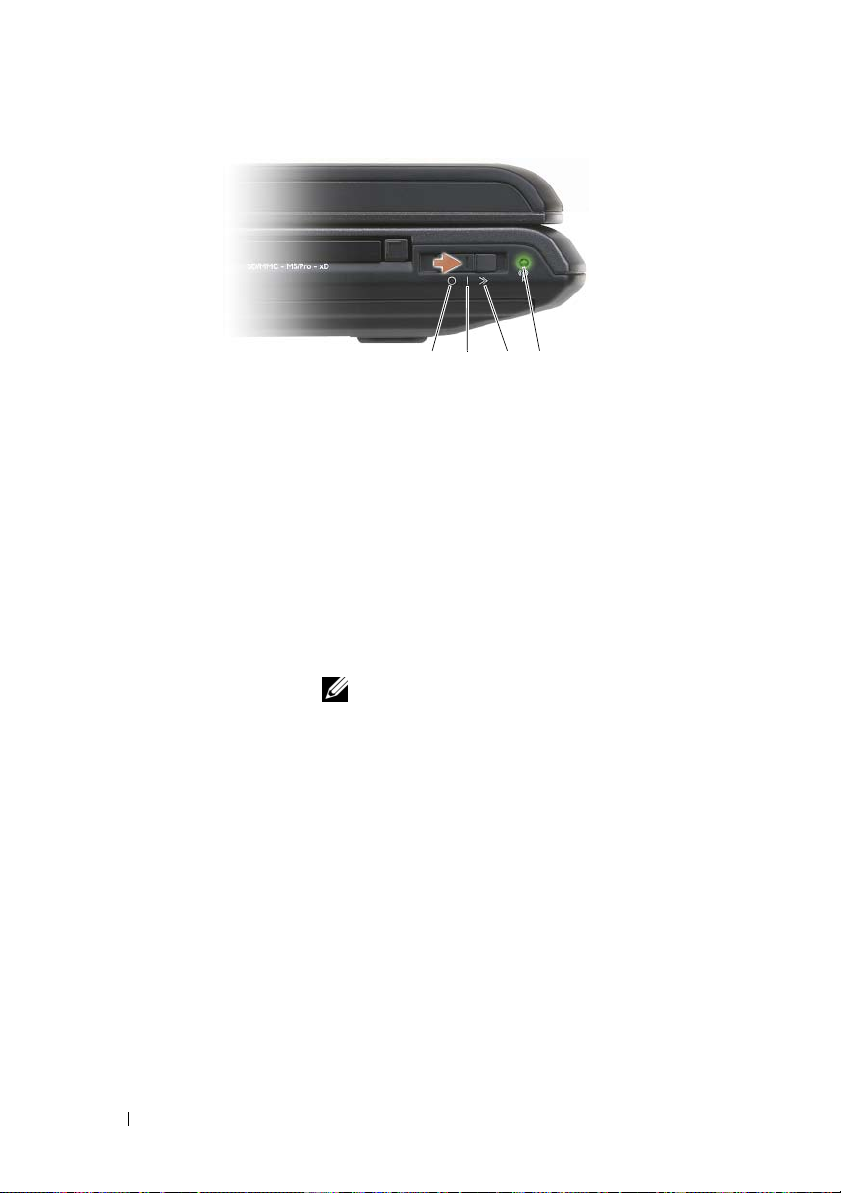
1 2 3 4
1 av posisjon Deaktiverer trådløst utstyr.
2 på posisjon Aktiverer trådløst utstyr.
3 midlertidig posisjon Skanner etter WLAN nettverk (se "Dell Wi-Fi
Catcher™ Network Locator (nettverkslokalisering)"
på side 99).
4 Dell Wi-Fi Catcher™
nettverkslys
• Blinker grønt: Søker etter nettverk
• Konstant grønt: Sterkt nettverk funnet
• Konstant gul Svakt nettverk funnet
• Blinkende gul: Datafeil
• Av: Intet signal funnet
MERK: Wi-Fi Catcher nettverkslyset vises kun
når datamaskinen er slått av og den trådløse
bryteren er konfigurert i systemets
oppsettprogram (BIOS) for å kontrollere WiFi
nettverkskoplinger.
28 Om datamaskinen
Page 29
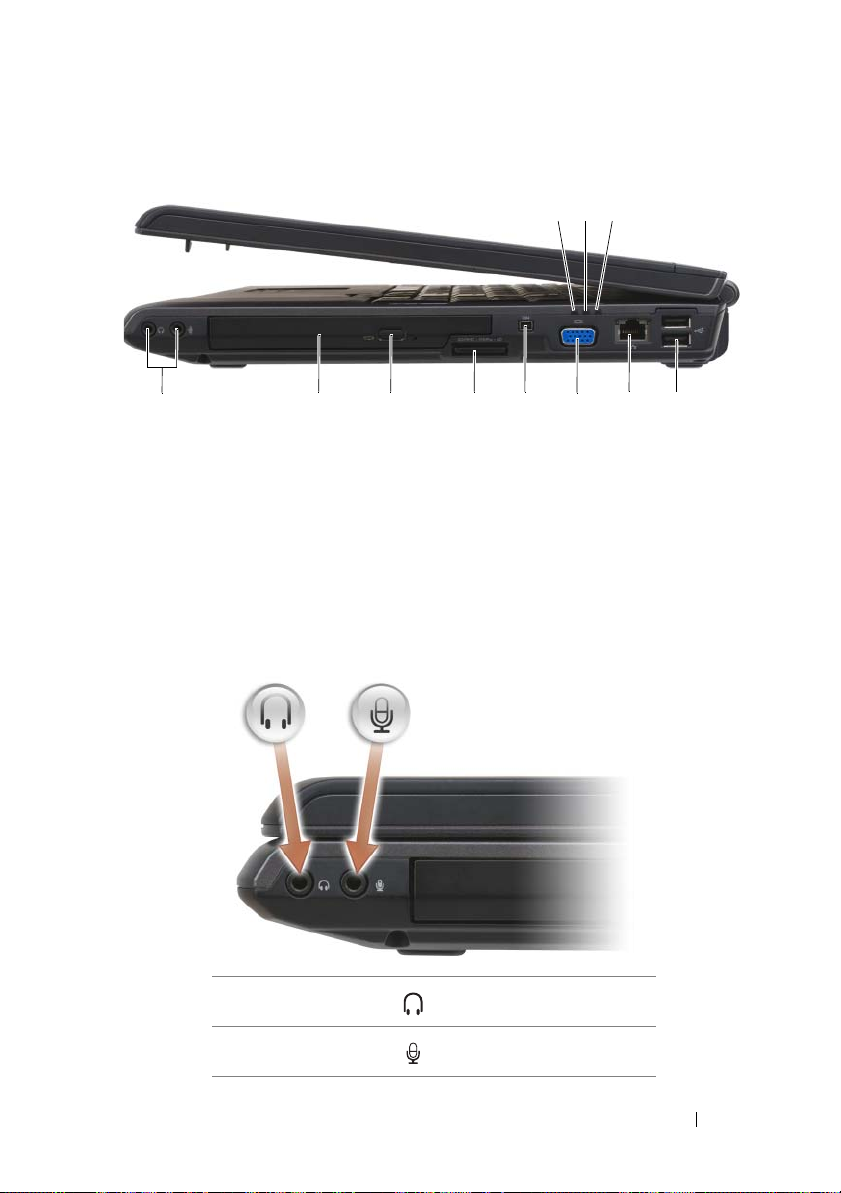
Sett fra høyre
2
1
3
10 8 7 546911
1 batteristatuslys 2 aktivitetslampe for harddisk
3 av/på-lampe 4 USB-kontakter (2)
5 nettverkstilkobling (RJ-45) 6 videokontakt
7 IEEE 1394 Kobling 8 8-i-1 minnekortleser
9 utløserknapp 10 optisk stasjon
11 lydkontakter
LYDKONTAKTER
Fest hodetelefoner til koblingen.
Koble en mikrofon til -tilkoblingen.
Om datamaskinen 29
Page 30
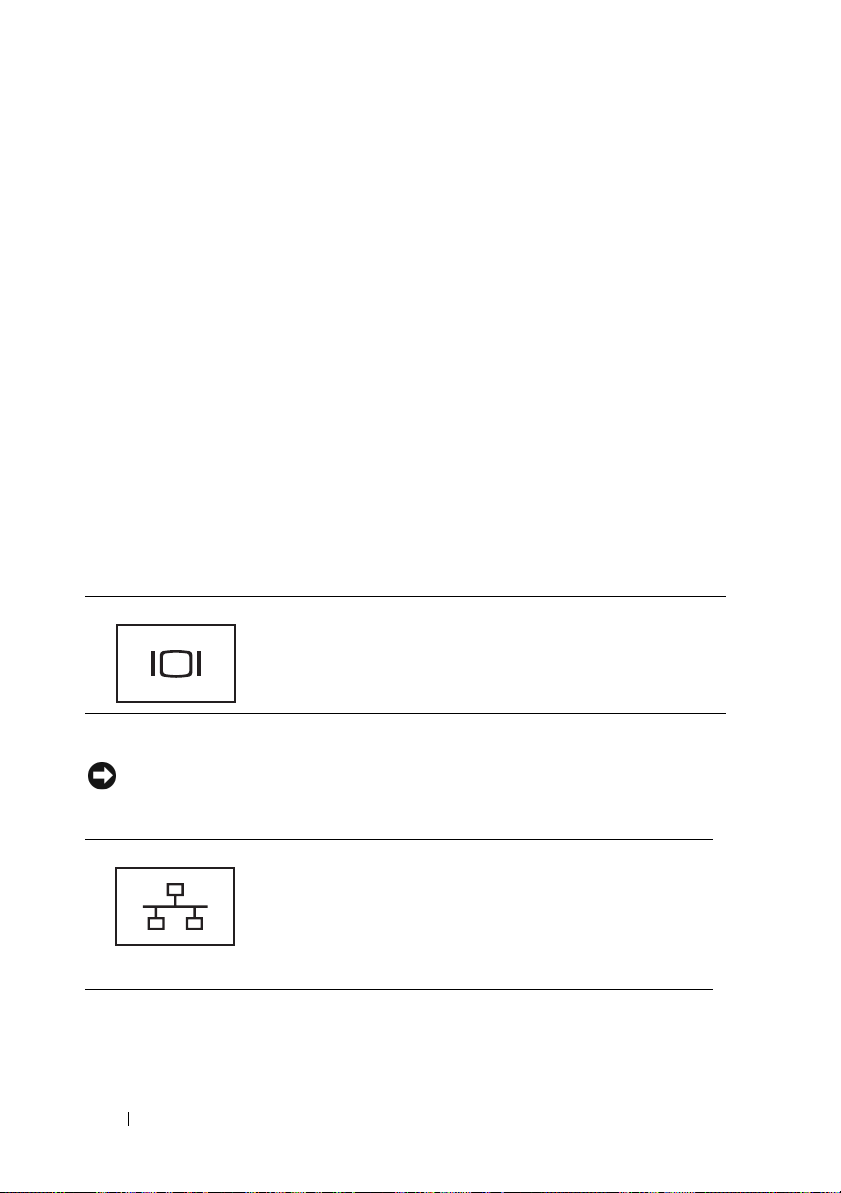
OPTISK STASJON — For mer informasjon om optisk driver, se "Bruke multimedier" på
side 59.
UTLØSERKNAPP — Trykk på utstøtingsknappen for å åpne den optiske driveren.
8-
I-1 MINNEKORTLESER — Gir en rask og grei måte å vise og dele digitale bilder,
musikk og video som er lagret på et minnekort. Datamaskinen leveres med et blindkort
av plast i sporet. The 8-i-1 minnekortleser leser de følgende digitale minnekort:
• Secure Digital-minnekort (SD)
• SDIO-kort
• MultiMediaCard (MMC)
•Memory Stick
• Memory Stick PRO
• xD-Picture-kort
• Hi Speed-SD
• Hi Density-SD
IEEE 1394 KOBLING — Kobler til utstyr som støtter IEEE 1394 høyhastighets
overføringshastigheter, slik som digitale videokamera.
VIDEOKONTAKT
Kobler til videoutstyr, slik som en monitor.
NETTVERKSTILKOBLING
MERKNAD: Nettverkstilkoblingen er litt større enn modemtilkoblingen. Sett ikke en
(RJ-45)
telefonledning i nettverkstilkoblingen for å unngå skade på datamaskinen.
Kobler datamaskinen til et nettverk. De to lampene ved
siden av kontakten angir koblingsstatusen og aktiviteten for
kabelbasert nettverkstilkobling.
Du finner informasjon om bruk av nettverksadapteren
i utstyrets bruksanvisning som ble levert med din
datamaskin.
30 Om datamaskinen
Page 31

USB-TILKOBLINGER
Tilkoble USB-enheter som en mus, tastatur eller skriver.
Sett bakfra
1 23 4 5
1 tilkobling for S-video TV-ut 2 USB koblinger (2)
3 kontakt for strømadapter 4 modemkontakt (RJ -11)
5 USB-kontakt
TILKOBLING FOR S-VIDEO TV-UT
Kobler din datamaskin til en TV. Kobler også til digitale
utstyr som er kapable av lyd ved bruk av TV/digital
lydadapter kabel.
USB KOBLINGER
Tilkoble USB-enheter som en mus, tastatur eller skriver.
Om datamaskinen 31
Page 32

KONTAKT FOR STRØMADAPTER — Kobler en nettstrømadapter til datamaskinen.
Nettstrømadapteren konverterer nettstrøm til likestrømmen som er nødvendig for
datamaskinen. Du kan koble AC adapteren med din datamaskin på eller av.
MERK: Påse at strømledningen er godt festet til AC adapteren. Et grønt LED lys på
AC adapteren indikerer en riktig tilkobling.
ADVARSEL: Strømadapteren fungerer med elektriske stikkontakter over hele
verden. Støpsler og grenuttak kan imidlertid variere fra land til land. Bruk av en
inkompatibel kabel eller feilaktig tilkobling av kabelen til grenuttaket eller
stikkontakten, kan forårsake brann eller skade på utstyret.
MERKNAD: Når du kobler kabelen for nettstrømadapteren fra datamaskinen, tar
du tak i støpselet og ikke i selve kabelen, og trekker bestemt, men forsiktig, for å
unngå skade på kabelen.
MODEMKONTAKT (RJ -11)
Koble telefonlinjen til modemkoblingen.
Du finner mer informasjon om bruk av modemet i den
elektroniske dokumentasjonen som fulgte med
datamaskinen.
32 Om datamaskinen
Page 33

Sett fra undersiden
1
10
9
8
7
1 Venstre høyttaler 2 forbruker IR sensor
3 deksel for minnemodul/klokkebatteri 4 høyre høyttaler
5 Mini-Card deksel 6 battery
7 måler for batteristrøm/tilstand 8 batteriutløsning spaker (2)
9 luftventiler 10 harddisk
324
6
5
VENSTRE HØYTTALER — For å justere volumet av de innebygde høyttalerne, trykk på
volumkontrollknappene eller dempeknappen.
FORBRUKER IR SENSOR — Mottar et signalfra Dell fjernkontrolløren for
grunnleggende multimedia navigeringskontroll
Om datamaskinen 33
Page 34

DEKSEL FOR MINNEMODUL/ KLOKKEBATTERI — Deksel for DIMM B minnemodul og
myntcellebatteri. For ytterligere informasjon, se "Legge til og skifte ut deler" på
side 155.
HØYRE HØYTTALER — For å justere volumet av de innebygde høyttalerne, trykk på
volumkontrollknappene eller dempeknappen.
M
INI-CARD DEKSEL — Deksel Mini-Cards (WLAN, WWAN, eller WPAN) eller en
Flash Cache Module (FCM) (se "Trådløst Mini-Card" på side 172 og "Flash Cache
Module" på side 181).
BATTERY — Når det er satt i et batteri, kan du bruke datamaskinen uten å koble den
til en elektrisk stikkontakt (se "Bruke et batteri" på side 51).
MÅLER FOR BATTERISTRØM/ TILSTAND — Forsyner informasjon om batterlading (se
"Kontrollere batteriets strømstatus" på side 52).
BATTERIUTLØSNING SPAKER — Utløser batteriet (se "Skifte batteriet" på side 56
for
instruksjoner).
ADVARSEL: Blokker ikke lufteåpningene, stikk ikke gjenstander inn i dem og
unngå støvsamling i dem. Oppbevar ikke datamaskinen i et miljø med lite
luftgjennomstrømning, for eksempel i en lukket koffert, mens den er på. For lite
luftgjennomstrømning kan skade datamaskinen eller føre til brann.
LUFTVENTILER — Vifter i datamaskinen sørger for luftstrøm gjennom lufteåpningene
for å unngå overoppheting av datamaskinen. Datamaskinen slår på viftene når
datamaskinen blir varm. Viftestøy er normalt og angir ikke et problem med viftene
eller datamaskinen.
HARD DRIVE — Lagrer programvare og data.
34 Om datamaskinen
Page 35

Konfigurere datamaskinen
Koble til Internett
MERK: ISPer og ISP varierer fra land til land.
Hvis du vil koble maskinen til Internett, må du ha et modem eller en
nettverkstilkobling og en avtale med en Internett-leverandør. ISPen tilbyr ett
eller flere av følgende alternativer for Internett-tilkobling:
• DSL-tilkoblinger som gir høyhastighets Internett-tilgang via den
eksisterende telefonlinjen eller mobiltelefontjenesten. Med en DSLtilkobling kan du få tilgang til Internett og bruke telefonen på den samme
linjen samtidig.
• Kabelmodemtilkoblinger som gir høyhastighets Internett-tilgang gjennom
lokal kabel-TV.
• Satellittmodemtilkoblinger som gir høyhastighets Internett-tilgang
gjennom et satelitt-TV-system.
• Ekstern tilkobling som gir tilgang til Internett via en telefonlinje. Ringe
opp forbindelser, er merkbart saktere enn DSL og kable/satellitt modem
forbindelser.
• Wireless Wide Area Network (WWAN) eller Mobile Broadband (mobilt
bredbånd) teknologi forsyner en kobling til internett ved bruk av en
mobiltelefonteknologi til bredbåndspriser.
• Wireless Local Area Network (WLAN) koblinger bruker radiobølger med
høy frekvens for å kommunisere. Typisk sett er en trådløs ruter kobler til
bredbåndskabelen eller DSL modemet som kringkaster internettsignalet til
din datamaskin.
Hvis du bruker en oppringt tilkobling, kobler du en telefonledning til
modemkontakten på maskinen og til telefonkontakten i veggen før du setter
opp Internett-tilkoblingen. Dersom du bruker en DSL eller
kabel/satellittmodem forbindelse, kontakt din ISP eller mobiltelefontjeneste
for oppsettsinstruksjoner.
Konfigurere datamaskinen 35
Page 36

Konfigurere Internett-tilkoblingen
Slik konfigurerer du en Internett-tilkobling med en ISP-snarvei på skrivebordet:
1
Lagre og lukk eventuelle åpne filer og avslutt alle åpne programmer.
2
Dobbletklikk ikonet for ISP på Microsoft® Windows®-skrivebordet.
3
Følg instruksjonene på skjermen for å fullføre konfigureringen.
Hvis du ikke har et ISP-ikon på skrivebordet, eller hvis du vil sette opp en
Internett-tilkobling med en annen ISP, følger du fremgangsmåten i neste
avsnitt som tilsvarer det operativsystemet som kjøres på datamaskinen.
MERK:
Windows XP
1
2
3
4
5
MERK: Kontakt Internett-leverandøren hvis du er usikker på hvilken tilkoblingstype
6
7
Hvis du har problemer med å koble til Internett, slår du opp under "Problemer
med e-post, modem og Internett" på side 115. Hvis du ikke kan koble til Internett, men
har kunnet gjøre det tidligere, kan problemet være at ISP-tjenesten har falt ut. Ta
kontakt med ISPen for å sjekke tjenestestatusen, eller prøv å koble på igjen senere
®
.
Lagre og lukk eventuelle åpne filer og avslutt alle åpne programmer.
Klikk
Start→
Veiviser for ny tilkobling
Klikk
Koble til Internett
Internet Explorer
vises.
.
.
Klikk aktuelt alternativ i det neste vinduet:
• Hvis du ikke har en ISP og vil velge én, klikker du
med Internett-leverandører (ISPer)
.
Velge fra en liste
• Hvis du allerede har fått installasjonsinformasjon fra ISPen, men ikke
mottok en installasjons-CD, klikker du
manuelt
.
• Hvis du har en CD, klikker du
leverandøren
Klikk
Neste
Hvis du valgte
.
.
Konfigurere tilkoblingen manuelt
Bruke CDen jeg fikk fra Internett-
Konfigurere tilkoblingen
, fortsetter du til Trinn 6.
Følg ellers instruksjonene på skjermen for å fullføre installasjonen.
du skal velge.
Klikk aktuelt alternativ under
deretter
Neste
.
Hvordan vil du koble til Internett?
, og klikk
Bruk installasjonsinformasjonen fra Internett-leverandøren for å fullføre
installasjonen.
36 Konfigurere datamaskinen
Page 37

Windows Vista
MERK: Ha ISP-informasjonen for hånden. Hvis du ikke har en ISP, kan veiviseren
Koble til Internett hjelpe deg å finne én.
1
Lagre og lukk eventuelle åpne filer og avslutt alle åpne programmer.
2
Klikk knappen Windows Vista Start , og klikk
3
Under
Vinduet
4
Klikk enten
®
Nettverk og Internett
Koble til Internett
vises.
Bredbånd (PPPoE)
klikker du
eller
Ekstern pålogging
Kontrollpanel
Koble til Internett
, avhengig av
.
.
hvordan du vil koble til:
• Velg
Bredbånd
dersom du vil bruke et DSL, satellittmodem, kabel TV
modem, eller tilkobling via Bluetooth trådløsteknologi.
• Velg
Ekstern pålogging
dersom du ønsker å bruke et
oppringingsmodem eller ISDN.
MERK: Hvis du ikke vet hvilken type tilkobling du skal velge, klikker du Help me
choose (Hjelp meg å velge) eller ta kontakt med din ISP. Følg anvisningene på
skjermen, og bruk installasjonsinformasjonen fra din ISP for å fullføre
installasjonen.
Overføring av informasjon til en ny datamaskin
Du kan bruke "veiviserne" i operativsystemet som et hjelpemiddel til å
overføre filer og annen data fra én datamaskin til en annen — for eksempel fra
en gammel datamaskin til en ny. Se instruksjoner i neste avsnitt som tilsvarer
det operativsystemet som kjøres på din datamaskin.
Microsoft Windows XP
Microsoft-operativsystemet Windows XP leveres med Veiviser for overføring
av filer og innstillinger for å flytte data fra en kildedatamaskin til en ny
datamaskin. Du kan overføre data som:
• E-postmeldinger
• Innstillinger for verktøylinje
• Vindusstørrelser
• Internett-bokmerker
Konfigurere datamaskinen 37
Page 38

Du kan overføre dataene til den nye datamaskinen over et nettverk eller via en
seriell tilkobling. Videre kan du lagre den på flyttbare medier, for eksempel en
skrivbar CD, for overføring til en ny datamaskin.
MERK: Du kan overføre informasjon fra en gammel datamaskin til en ny ved å koble
en seriell kabel direkte til inngangs-/utgangsportene (I/U) på de to datmaskinene.
Hvis du skal overføre data via en seriell tilkobling, må du først få tak i verktøyet
Nettverkstilkobling fra Kontrollpanel og utføre ytterligere konfigurasjonstrinn, for
eksempel konfigurere en avansert tilkobling og tilordne vertsdatamaskinen og
gjestedatamaskinen.
Du finner instruksjoner for hvordan du installerer en direkte kabeltilkobling mellom
to datamaskiner i Microsoft Knowledge Base Article nr. 305621, med tittelen How to
Set Up a Direct Cable Connection Between Two Computers in Windows XP
(Installere en direkte kabeltilkobling mellom to datamaskiner i. Windows XP). Det er
mulig at denne informasjonen ikke er tilgjengelig i alle land.
Når du skal overføre informasjon til en ny datamaskin, må du kjøre veiviseren
for overføring av filer og innstillinger. Du kan bruke mediene for
operativsystem (ekstratilbehør) til dette, eller du kan opprette en plate med
veiviseren for overføring av filer og innstillinger.
Kjøre veiviseren for overføring av filer og innstillinger med operativsystemmediene
MERK: Til denne prosedyren er det nødvendig med operativsystem-mediene. Disse
mediene er ekstratilbehør og leveres ikke med alle datamaskiner.
Slik klargjør du en ny datamaskin for filoverføring:
Åpne veiviseren for overføring av filer og innstillinger: klikk
1
programmer
filer og innstillinger
2
Når velkomstskjermbildet for
klikker du
3
I skjermbildet
Neste
4
I skjermbildet
→
Tilbehør→ Systemverktøy→ Veiviser for overføring av
.
Veiviser for filer og innstillinger
Neste
.
Hvilken datamaskin er dette?
, klikker du
.
Har du en CD-ROM med Windows XP?
bruker veiviseren på CD-ROMen med Windows XP
5
Når skjermbildet
Gå til den gamle datamaskinen
vises, går du til den
gamle datamaskinen eller kildedatamaskinen. Klikk
Start→
vises,
Ny datamaskin→
, klikker du
→
Neste
.
ikke Neste
på dette
Alle
Jeg
tidspunktet.
38 Konfigurere datamaskinen
Page 39

Slik kopierer du data fra den gamle datamaskinen:
1
Sett inn mediene for Windows XP-
operativsystemet
i den gamle
datamaskinen.
2
I skjermbildet
tilleggsoppgaver
3
Under
Hva vil du gjøre?
Neste
.
4
I skjermbildet
datamaskin
5
I skjermbildet
Velkommen til Microsoft Windows XP
.
, klikker du
Hvilken datamaskin er dette?
→
Neste
.
Velg en overføringsmetode
Overføre filer og innstillinger
, klikker du
klikker du den
klikker du
Gammel
overføringsmetoden du foretrekker.
6
I skjermbildet
overføre, og klikker
Etter at informasjonen er kopiert, vises skjermbildet
innsamlingsfasen
7
Klikk
Fullfør
Hva vil du overføre?
Neste
.
.
.
, velger du de elementene du vil
Fullfører
Slik overfører du data til den nye datamaskinen:
1
I skjermbildet for
datamaskinen klikker du
2
I skjermbildet
valgte for overføring av innstillingene og filene, og klikker
Gå til den gamle datamaskinen
Neste
.
Hvor er filene og innstillingene?
på den nye
, velger du den metoden du
Neste
Veiviseren leser de innsamlede filene og innstillingene og bruker dem i den
nye datamaskinen.
Utfør
→
.
Når alle innstillingene og filene er brukt, vises skjermbildet
3
Klikk
Fullført
Kjøre veiviseren for overføring av filer og innstillinger uten mediene for
operativsystem
og start den nye datamaskinen på nytt.
Fullført
.
Hvis du skal kjøre veiviseren for overføring av filer og innstillinger uten
mediene med operativsystemet, må du opprette en veiviserplate, slik at du kan
opprette en sikkerhetskopi til flyttbare medier.
Konfigurere datamaskinen 39
Page 40

Du oppretter en veiviserplate med den nye datamaskinen som kjører
Windows XP, ved å gjøre følgende:
1
Åpne veiviseren for overføring av filer og innstillinger: klikk
programmer
filer og innstillinger
2
Når velkomstskjermbildet for
klikker du
3
I skjermbildet
Neste
4
I skjermbildet
opprette en veiviserdiskett i følgende stasjon
5
Sett inn de flyttbare mediene, for eksempel en skrivbar CD, og klikk OK.
6
Når diskopprettingen er fullført og meldingen
datamaskinen
7
Gå til den gamle datamaskinen.
Slik kopierer du data fra den gamle datamaskinen:
1
Sett inn en veiviserplate i den gamle datamaskinen.
2
Klikk
3
I feltet
flyttbare mediene) og klikker
4
Når velkomstskjermbildet for
klikker du
5
I skjermbildet
datamaskin
6
I skjermbildet
overføringsmetoden du foretrekker.
7
I skjermbildet
overføre, og klikker
Etter at informasjonen er kopiert, vises skjermbildet
innsamlingsfasen
Neste
.
Start→
Åpne
Neste
→
→
Tilbehør→ Systemverktøy→ Veiviser for overføring av
.
Veiviser for filer og innstillinger
.
Hvilken datamaskin er dette?
Har du en CD-ROM med Windows XP?
vises, klikker du
Kjør
.
i vinduet
Hvilken datamaskin er dette?
Neste
Velg en overføringsmetode
Hva vil du overføre?
.
Neste
.
Kjør
blar du til banen for
.
.
ikke
OK
.
Veiviser for filer og innstillinger
, velger du de elementene du vil
, klikker du
→
Neste.
Gå til den gamle
Neste
.
fastwiz
, klikker du
klikker du den
Start→
vises,
Ny datamaskin→
klikker du
(på de aktuelle
vises,
Gammel
Fullfører
Alle
Jeg vil
8
Klikk
Fullfør
.
40 Konfigurere datamaskinen
Page 41

Slik overfører du data til den nye datamaskinen:
I skjermbildet for
1
datamaskinen klikker du
2
I skjermbildet
valgte for overføring av innstillingene og filene, og klikker
Gå til den gamle datamaskinen
Neste
.
Hvor er filene og innstillingene?,
på den nye
velger du den metoden du
Neste
. Følg
instruksjonene på skjermen.
Veiviseren leser de innsamlede filene og innstillingene og bruker dem i den
nye datamaskinen.
Når alle innstillingene og filene er brukt, vises skjermbildet
3
Klikk
Fullført
MERK: Du finner mer informasjon om denne prosedyren ved å søke på
support.dell.com etter dokument nr. 154781 (What Are The Different Methods To
Transfer Files From My Old Computer To My New Dell™ Computer Using the
Microsoft
overføre filer fra min gamle datamaskin til min nye Dell™-datamaskin med
Microsoft
MERK:
og start den nye datamaskinen på nytt.
®
Windows® XP Operating System?) (Hva er de ulike metodene for å
®
Windows® XP-operativsystemet?).
Tilgang til Dell™ Knowledge Base-dokumentet er ikke tilgjengelige i alle land.
Fullført
.
Microsoft Windows Vista™
1
Klikk Windows Vista Start-knappen , og klikk deretter
innstillinger
2
I dialogboksen
3
Klikk
→ Start Windows Enkel overføring.
Brukerkontokontroll
Start en ny overføring
eller
Fortsett en overføring som pågår
klikker du
Fortsett
Følg instruksjonenei veiviseren for Windows Enkel overføring på skjermen.
Overfør filer og
.
.
Installere en skriver
MERKNAD: Fullfør oppsettet av operativsystemet før du kobler en skriver til
datamaskinen.
Se dokumentasjonen som fulgte med skriveren, for installasjonsinstruksjoner,
inkludert hvordan du:
• Skaffer og installerer oppdaterte drivere.
• Kobler skriveren til datamaskinen.
• Legger i papir og setter i tonerkassetten eller blekkpatronen.
Hvis du trenger teknisk assistanse, slår du opp i brukerhåndboken for
skriveren eller tar kontakt med skriverprodusenten.
Konfigurere datamaskinen 41
Page 42

Skriverkabel
Skriveren kobles til datamaskinen med en USB-kabel. Det er mulig at
skriveren ikke leveres med en skriverkabel, så hvis du kjøper en kabel separat,
må du påse at den er kompatibel med skriveren og datamaskinen. Hvis du
kjøpte en skriverkabel samtidig med datamaskinen, kan kabelen ligge i esken
sammen med datamaskinen når den leveres.
Tilkoble en USB-skriverr
MERK: Du kan koble til USB-enheten mens datamaskinen er på.
1
Fullfør installeringen av operativsystemet hvis du ikke allerede har gjort
det.
2
Koble USB-skriverkabelen til USB-tilkoblingene på datamaskinen og
skriveren. USB-tilkoblingene passer bare en vei.
1
3
1 USB-tilkobling på datamaskin 2 USB-tilkobling på skriver
3 USB-skriverkabel
42 Konfigurere datamaskinen
2
Page 43

3
Slå på skriveren, og deretter slå på datamaskinen.
Om
vinduet for veiviseren for tilføy ny maskinvare
kanseller
4
Avhengig av hvilket operativsystem som kjøres på datamaskinen, kan en
veiviser for skrivere være tilgjengelig, for å hjelpe deg med å installere
skriverdriveren:
Hvis Microsoft® Windows® XP-operativsystemet
og vinduet
Hvis datamaskinen kjører Windows Vista™-operativsystemet, klikker du
Start-knappen i Windows Vista
for å starte veiviseren for å legge til skriver. Trykk på
starte veiviseren for tilføy skriver.
MERK: For å installere skriverdriveren, se "Installere Drivers and Utilities på nytt"
på side 139 og dokumentasjonen som ble levert med sin skriver.
5
Trykk på
Bluetooth skriver
6
Følg instruksjonene i veiviseren for tilføy skriver.
.
Legg til ny maskinvare
Tilføy en lokal skriver
.
vises, klikker du
, og klikker
eller
tilføy et nettverk, trådløs eller
vises, trykk på
kjøres på datamaskinen,
Avbryt
.
Nettverk→ Legg til skriver
Tilføy en skriver
for å
Enheter for strømbeskyttelse
Følgende enheter er tilgjengelige for å beskytte mot strømsvingninger og feil:
• Overspenningsvern
• Spenningsstabilisatorer
• Avbruddssikker strømforsyning (UPS)
Overspenningsvern
Overspenningsvern og grenuttak som er utstyrt med overspenningsvern,
hjelper til å unngå skade på datamaskinen som følge av spenningsvariasjoner
som kan forekomme i tordenvær eller etter strømbrudd. Noen produsenter av
overspenningsvern inkluderer garantidekning for visse typer skader. Les
enhetsgarantien nøye når du velger overspenningsvern. En enhet med høyere
joule-klassifisering gir mer beskyttelse. Sammenlign joule-klassifiseringr for å
bestemme den relative effektiviteten til forskjellige enheter.
Konfigurere datamaskinen 43
Page 44

MERKNAD: De fleste overspenningsvern beskytter ikke mot strømsvingninger
eller strømbrudd som skyldes lynnedslag i nærheten. Når tordenvær oppstår i ditt
område, frakoble telefonlinjen fra veggstøpselet og frakoble datamaskinen fra det
elektriske støpselet.
Mange overspenningsvern er utstyrt med en telefonkontakt for å beskytte
modem. Du finner instruksjoner for modemtilkobling i dokumentasjonen for
overspenningsvernet.
MERKNAD: Det er ikke alle overspenningsvern som er utstyrt med beskyttelse for
nettverkskort. Frakoble nettverkskabelen fra nettverkskoblingen i løpet av elektriske
stormer.
Spenningsstabilisatorer
MERKNAD: Spenningsstabilisatorer beskytter ikke mot strømbrudd.
Spenningsstabilisatorer er konstruert for å opprettholde nettspenningen på et
rimelig konstant nivå.
Avbruddssikker strømforsyning
MERKNAD: Strømbrudd mens data lagres til harddisken kan føre til tap av data
eller ødelagt fil.
MERK: Koble datamaskinen bare til en UPS for å sikre maksimal driftstid for
batteriet. Koble andre enheter, for eksempel en skriver, til et eget grenuttak med
overspenningsvern.
En UPS beskytter mot strømsvingninger og -brudd. UPS-enheter inneholder
et batteri som forsyner tilkoblede enheter med strøm midlertidig ved
strømbrudd. Batteriet lades mens nettstrøm er tilgjengelig. Slå opp
i dokumentasjonen fra UPS-produsenten for informasjon om batteriets
driftstid, og for å kontrollere at enheten er godkjent av Underwriters
Laboratories (UL).
44 Konfigurere datamaskinen
Page 45

Bruke skjermen
Justere lysstyrke
Når en Dell™ datamaskin kjøres på batteristrøm, kan du bevare strøm ved
å stille inn displaystyrken til det laveste nivået.
• Trykk på <Fn> og opp-pil-tasten for å øke lysstyrken bare til den
innebygde skjermen (ikke på en ekstern skjerm).
• Trykk på <Fn> og ned-pil-tasten for å minske lysstyrken bare til den
innebygde skjermen (ikke på en ekstern skjerm).
MERK: Tastekombinasjoner for lysstyrke påvirker bare skjermen på den bærbare
datamaskinen, og ikke skjermer eller projektorer som du kobler til den bærbare
datamaskinen eller dokkenheten. Hvis datamaskinen er koblet til en ekstern skjerm
og du prøver å endre lysstyrkenivået, kan lysstyrkemåleren vises, men
lysstyrkenivået på den eksterne enheten blir ikke endret.
Bytte videobilde fra ditt datadisplay til en projektor
Når du starter datamaskinen med en ekstern enhet (for eksempel en ekstern
skjerm eller projektor) tilkoblet og slått på, kan bildet vises enten på
datamaskinskjermen eller på den eksterne enheten.
Trykk på <Fn><F8> for å bytte videobildet mellom bare skjermen, bare den
eksterne enheten eller skjermen og den eksterne enheten samtidig.
Innstilling av displayoppløsning og oppfriskningshastighet
MERK: Hvis du endrer skjermoppløsningen i forhold til gjeldende innstillinger, kan
bildet bli uklart eller teksten kan bli vanskelig å lese hvis du endrer oppløsningen til
noe som ikke støttes av datamaskinen og skjermen. Før du endrer noen av
skjerminnstillingene, bør du notere deg gjeldende innstillinger, slik at du kan skifte
tilbake til de forrige innstillingene hvis det blir nødvendig.
Bruke skjermen 45
Page 46

Du kan forbedre leseligheten til tekst og endre utseendet til bilder på
skjermen ved å justere skjermoppløsningen. Elementer vises mindre på
skjermen ettersom du øker oppløsningen. I omvendt tilfelle vises tekst og
bilder større med lavere oppløsning, noe som kan hjelpe folk med nedsatt syn.
Hvis du vil vise et program med en bestemt oppløsning, må både videokortet
og skjermen støtte programmet, og de nødvendige videodriverne må
installeres.
MERK: Bruk bare de Dell-installerte videodriverne som er utviklet for å gi best
ytelse med det Dell-installerte operativsystemet.
Hvis du velger en oppløsning eller fargepalett som er høyere enn det skjermen
støtter, justeres innstillingene automatisk til de nærmeste verdiene som
støttes.
Gjør følgende for å justere skjermens oppløsning og oppdateringsfrekvens:
Microsoft® Windows XP
1
Klikk
Start→
2
Under
3
Under
Velg et Kontrollpanel-ikon
4
I vinduet
5
Prøv forskjellige innstillinger for
MERK: Etter hvert som oppløsningen øker, ser ikoner og tekst mindre ut på
skjermen.
Windows Vista
1
Klikk
Start
2
Under
3I Displayinnstillings
Innstillinger→
Velg en kategori
Velg en oppgave…
Egenskaper for Skjerm
®
Utseende og personalisering
®
Kontrollpanel
klikker du
klikker du i det området du vil endre, eller under
klikker du
→ Kontrollpanel
vinduet, under
.
Utseende og temaer
Skjerm
.
klikker du kategorien
Fargekvalitet
og
Skjermoppløsning
.
klikker du
oppløsning
Juster skjermoppløsning
, flytt skyvelinjen til
.
Innstillinger
venstre eller høyre for å redusere/øke skjermoppløsningen.
MERK: For ytterligere instruksjoner, trykk på Hvodan får jeg det beste displayet?.
.
.
.
46 Bruke skjermen
Page 47

Bruke tastaturet og styreplaten
Numerisk talltastatur
Funksjonene til talltastaturet tilsvarer talltastaturet på et eksternt tastatur.
• Talltastaturet aktiveres ved å trykke <Num Lk>. -lampen angir at
talltastaturet er aktivert.
• Talltastaturet deaktiveres ved å trykke <Num Lk> på nytt.
Tastekombinasjoner
Systemfunksjoner
<Ctrl><Shift><Esc> Åpner vinduet Oppgavebehandling.
Skjermfunksjoner
<Fn><F8> Viser ikoner som representerer alle nåværende
tilgjengelige displayalternativer (kun display, kun
ekstern monitor eller projektor, både display og
projektor, etc). Marker det aktuelle ikonet for å
bytte skjermbildet til dette alternativet.
<Fn> og opp-piltasten Øker lysstyrken bare på den innebygde skjermen
(ikke på en ekstern skjerm).
<Fn> og ned-piltasten Reduserer lysstyrken bare på den innebygde
skjermen (ikke på en ekstern skjerm).
9
batteri
<Fn><F3> Viser Dell™ QuickSet batterimåleren (se "Dell™
QuickSet-batterimåler" på side 52).
Bruke tastaturet og styreplaten 47
Page 48

Strømbehandling
<Fn><Esc> Aktiverer strømbehandlingsmodus. Du kan
omprogrammere denne tastatursnarveien for å
aktivere en annen strømbehandlingsmodus via
kategorien Avansert i vinduet Power Options
Properties (Egenskaper for strømalternativer)
(se "Konfigurere innstillinger for strømstyring"
på side 54).
®
Funksjoner for Microsoft
Windows-logotasten og <m> Minimerer alle åpne vinduer.
Windows-logotasten og
<Shift><m>
Windows-logotasten og <e> Starter Windows Explorer.
Windows-logotasten og <r> Åpner dialogboksen Kjør.
Windows-logotasten og <f> Åpner dialogboksen Søkeresultater.
Windows-logotasten og <Ctrl><f> Åpner dialogboksen Søkeresultater-
Windows-logotasten og <Pause> Åpner dialogboksen Systemegenskaper.
Windows®-logotasten
Gjenoppretter alle minimerte vinduer. Denne
nøkkelkombinasjonen fungerer som en veksler
for å gjenopprette alle tidligere minimerte
vinduer ved å bruke Windows-logotasten og
<m>kombinasjonen.
datamaskin (hvisdatamaskinen er koblet til et
nettverk).
Dell™ QuickSet Key kombinasjoner
If Dell QuickSet er installert, du kan bruke andre snarveier for funksjoner slik
som batterimåler eller for aktivering av moduser for strømbehandling. For
mer informasjon om Dell QuickSet nøkkelkombinasjoner, høyreklikk på
QuickSet ikonet i meldingsområdet, og deretter trykk på Hjelp.
Justere tastaturinnstillinger
For å justere tastaturoperasjon, slik som gjentakelseshastigheten av tegn:
1
Trykk på
2
Trykk på
3
Trykk på
48 Bruke tastaturet og styreplaten
Start
, og deretter trykk på
maskinvare og lyd
tastatur
.
.
kontroll panel
.
Page 49

Touch Pad
Berøringsplaten registrerer trykk og bevegelser fra fingeren din, slik at du kan
flytte markøren på skjermen. Bruk styreplaten og knappene på styreplaten på
samme måte som på en mus.
1
2
1 styreplate 2 silk-screen rullesoner
• Beveg markøren ved å skyve fingeren lett over berøringsplaten.
• Hvis du skal velge et objekt, trykk lett én gang på styreplatens overflate,
eller trykker på den venstre styreplateknappen med tommelen.
• Hvis du skal velge og flytte (eller dra) et objekt, plasserer du markøren på
objektet og trykker to ganger på berøringsplaten. Når du trykker for annen
gang, lar du fingeren være på berøringsplaten, og flytter det valgte objektet
ved å skyve fingeren over overflaten.
• Du dobbeltklikker et objekt, ved å plassere markøren på objektet og trykke
to ganger på styreplaten, eller trykke to ganger på den venstre
styreplateknappen med tommelen.
Bruke tastaturet og styreplaten 49
Page 50

Tilpasse berøringsplaten
Du kan bruke vinduet for musegenskaper for å deaktivere berøringsplaten
eller justere innstillingene for berøringsplaten.
1
Trykk på
2
Trykk på
3
Klikk på
4I musegenskaper
• Trykk på
• Trykk pål
5
Klikk OK for å lagre innstillingene og lukke vinduet.
Start
, og deretter trykk på
maskinvare og lyd
Mus
.
vinduet:
enhetsvalg
berøringsplate
berøringsplaten.
kontroll panel
.
fliken for å deaktivere berøringsplaten.
fliken for å justere innstillingene for
.
50 Bruke tastaturet og styreplaten
Page 51

Bruke et batteri
Batteriytelse
MERK: Du finner informasjon om Dells garantidekning for datamaskinen i
produktveiledningen eller i separate, trykte garantidokumenter som fulgte med
datamaskinen.
Bruk alltid den bærbare Dell™-datamaskinen med hovedbatteriet installert
for å oppnå opptimal ytelse fra datamaskinen og hjelp til å bevare BIOSinnstillingene. Det følger med ett batteri som standardutstyr i batterirommet.
MERK: Det er mulig at batteriet ikke er ladet helt opp. Bruk derfor AC-adapteren
når den nye datamaskinen skal settes i en elektrisk stikkontakt den første gangen
den skal brukes. Bruk datamaskinen med strømadapteren til batteriet er helt ladet,
for å oppnå beste resultat. For å se batteriladestatus, plasser musmarkøren over
batteriikonet i Windows
MERK: Batteriets driftstid (tiden batteriet kan forsyne strøm) reduseres med tiden.
Du må kanskje kjøpe et nytt batteri i løpet av datamaskinens levetid, avhengig av
hvor ofte du bruker batteriet, og hvilke forhold det brukes under.
MERK: Det anbefales at du kobler datamaskinen til et elektrisk støpsel når du
skriver til media.
Batteriets driftstid varierer avhengig av driftsforholdene. Driftstiden reduseres
betraktelig når du gjør følgende:
• Bruke optiske enheter.
• Bruke trådløse kommunikasjonsenheter, ExpressCard, medieminnekort
eller USB-enheter.
• Bruke skjerminnstillinger med høy lysstyrke, 3D-skjermsparere eller andre
programmer som bruker mye strøm, for eksempel kompliserte
grafikkprogrammer i 3D.
• RKjøring av datamaskin i maksimal ytelsesmodus (se "Konfigurere
innstillinger for strømstyring" på side 54 for informasjon om hvordan du
får tilgang til Windows egenskaper for strømalternativer eller Dell
QuickSet, som du kan bruke for å konfigure innstillinger for
strømbehandling).
informasjonsområdet.
Bruke et batteri 51
Page 52

Du kan kontrollere batteriets strømstatus før du setter batteriet i
datamaskinen. Du kan også innstille alternativer for strømstyring, slik at du
blir varslet når det er lite batteristrøm.
ADVARSEL: Bruk av et inkompatibelt batteri kan øke risikoen for brann eller
eksplosjon. Skift bare batteriet ut med et kompatibelt batteri fra Dell. Batteriet er
laget for å fungere med Dell-datamaskinen. Bruk ikke et batteri fra andre
datamaskiner i datamaskinen.
ADVARSEL: Kast ikke batteriet sammen med husholdsavfallet. Når ditt batteri
ikke holder en ladning lengre, ring ditt lokale avfalls eller miljøbyrå for r?4d om
hvordan du avhender et litium-ion batteri (se "Batteriavhending i
Produktveiledning).
ADVARSEL: Misbruk av batteriet kan øke risikoen for brann eller kjemisk
forbrenning. Batteriet skal ikke punkteres, brennes, demonteres eller utsettes for
temperaturer over 65 °C (149°F). Oppbevar batteriet utilgjengelig for barn. Batterier
som er skadet eller lekker, skal håndteres forsiktig. Et skadet batteri kan lekke og
forårsake personskade eller materielle skader.
Kontrollere batteriets strømstatus
Du kan sjekke batteriladningen på din datamaskin ved bruk av en av de
følgende metodene:
• Dell QuickSet-batterimåler
®
• Microsoft
i informasjonsområdet
• Batteriladning/måler på batteriet
• Pop-up vindu for advarsel om lavt batteri
Windows® ikon for batterimåler som ligger
Dell™ QuickSet-batterimåler
For å se
Batterimåleren viser status, batteriets tilstand, strømnivå og når batteriet
i datamaskinen er ferdig ladet.
For mer informasjon om QuickSet, høyreklikk på QuickSet ikonet, og trykk
deretter på Hjelp.
52 Bruke et batteri
Dell QuickSet batterimåler:
• Dobbeltklikk på Dell QuickSet ikonet i oppgavelinjen, og deretter trykk på
batterimåler
eller
• Trykk<Fn><F3>
Page 53

Microsoft® Windows® batterimåler
Batterimåleren indikerer gjenværende batteriladning. Kontroller
strømmåleren ved å dobbeltklikke -ikonet i meldingsområdet.
strømmåler
Ved å trykke enten én gang eller ved å trykke og holde statusknappen inne på
batteriets strømmåler, kan du sjekke:
• Batteriladingen (sjekk ved å
• Batteritilstanden (sjekk ved å
Batteriets driftstid er for en stor del avhengig av hvor mange ganger det er
ladet. Etter flere hundre lade- og utladingssykluser, mister batterier noe av
ladekapasiteten, eller batteriets tilstand. Et batteri kan med andre ord vise
statusen ladet, men ladekapasiteten kan være nedsatt (tilstand).
Sjekke batteristrømmen
Sjekk batteristrømmen ved å trykke og slippe opp statusknappen på
batterilademåleren, slik at lampene for ladenivå lyser. Hver lampe
representerer omtrent 20 prosent av batteriets totale strømnivå. Hvis for
eksempel batteriet er 80 prosent ladet, vil fire av lampene lyse. Batteriet er
helt utladet hvis ingen lamper lyser.
Sjekke batteriets tilstand
trykke
trykke
og
slippe opp
og
statusknappen)
holde
statusknappen inne)
MERK: Du kan sjekke batteritilstanden på én av følgende to måter: ved hjelp av
strømmåleren på batteriet, som beskrevet nedenfor, og med Battery Meter
(batterimåler) i Dell QuickSet. Du finner mer informasjon om QuickSet, ved å
høyreklikke QuickSet-ikonet i meldingsområdet og klikke på Help (Hjelp).
Ved å trykke og holde nede statusknappen på batterilademåleren i minst
3 sekunder, vil strømnivålampene først lyse for å vise gjeldende ladestatus.
Hver lampe representerer trinnvis degradering. Hvis ingen lamper lyser, er
batteritilstanden god, og batteriet har over 80 prosent igjen av den
opprinnelige ladekapasiteten. Om fem lys vises, er mindre enn 60 prosent
ladekapasitet gjenværende, og du bør overveie å skifte ut batteriet (se
"Batteri" på side 203 for mer informasjon om batteriets driftstid).
Bruke et batteri 53
Page 54

Advarsel om lite batteristrøm
MERKNAD: For å unngå å tape eller få korrupt data, lagre ditt arbeid med en gang
etter en advarsel om lite batteristrøm, og deretter tilkople datamaskinen til et
elektrisk støpsel. Hvis batteriet tømmes helt for strøm, aktiveres dvalemodusen
automatisk.
En advarselmelding vises i et popup-vindu når batteriet er omtrent 90 prosent
utladet. Datamaskinen går inn i sovemodus når batteriets strømnivå blir
kritisk lavt.
Du kan endre innstillingene for batterialarmer i Dell QuickSet eller
strømalternativ vinduet(se "Konfigurere innstillinger for strømstyring" på
side 54).
Spare batteristrøm
For å bevare batteristrøm på din bærbare datamaskin, gjør en av det følgende:
• Koble datamaskinen til nettstrøm når det er mulig, fordi batteriets levetid
er for en stor del avhengig av antallet ganger batteriet brukes og lades.
• Konfigurer innstillinger for strømbehandling ved bruk av enten Dell
QuickSet eller Microsoft Windows strømalternativer for å optimere din
datamaskins strømbruk (se "Konfigurere innstillinger for strømstyring" på
side 54).
• Bruk dvaletilstand når du forlater datamaskinen uten oppsyn over lengre
perioder (se "Bruk av dvalemodus som en strømtilstand" på side 55).
Konfigurere innstillinger for strømstyring
Du kan bruke Dell QuickSet eller Windows strømalternativer for å
konfigurere innstillingene for strømbehandling på din datamaskin.
• For informasjon om hvordan du bruker Dell QuickSet veiviseren for
strømbehandling, høyreklikk på QuickSet ikonet i meldingsområ4det,
Hjelp
trykk på
• For å bruke Windows strømalternativer, gjør en av de følgende:
• Trykk på
Strømalternativer
vinduet
eller
Trykk på ikonet i meldingsområdet
•
deretter velg en plan i
54 Bruke et batteri
, og deretter velg
Start
→ kontrollpanel→
, og deretter velg en strømplan i
strømbehandling
Maskinvare og lyd→
, trykk på
Velg en strømplan
.
Velg en strømplan
strømalternativer
vinduet.
, og
Page 55

Bruk av dvalemodus som en strømtilstand
Heller enn å slå av din bærbare datamaskin, bruk dvalemodus for å bevare
strøm. Dvale lagrer automatisk ditt arbeid til din harddisk, og vil deretter ta
deg med tilbake til den siste arbeidsøkten uten å måtte starte opp igjen din
datamaskin.
MERKNAD: Hvis datamaskinen taper AC og batteristrøm i ventemodusen, kan du
miste data.
For å gå inn i ventemodus:
•
Trykk på
eller
• Avhengig av hvordan du innstiller alternativene for strømbehandling i
Windows strømalternativer eller Dell QuickSet, bruk en av de følgende
metodene:
• Trykk på av/på-knappen.
• Lukk skjermen.
• Trykk på <Fn><Esc>.
Trykk på strømknappen for å avslutte dvalemodus.
Start
, trykk på , og deretter trykk på
Ven te
.
Lade batteriet
MERK: Ladetiden er lengre når datamaskinen er på. Du kan la batteriet være i
datamaskinen så lenge du vil. Batteriets internkrets hindrer at batteriet lades for
mye.
Når du kobler datamaskinen til nettstrøm eller setter i et batteri mens
datamaskinen er koblet til nettstrøm, sjekker datamaskinen batteriets
strømnivå og temperatur. Strømadapteren vil da eventuelt lade opp batteriet
og opprettholde batteristrømmen.
Hvis batteriet er varmt etter at det er brukt i datamaskinen, eller har ligget på
et varmt sted, er det mulig at batteriet ikke begynner å lades opp når
datamaskinen kobles til nettstrøm.
Batteriet er for varmt til å starte oppladingen hvis batteri lampen blinker
vekselvis blått og ravgult. Frakoble datamaskinen fra det elektriske støpselet
og la datamaskinen og batteriet avkjøles til romtemperatur, deretter kople til
datamaskinen til et elektrisk støpsel for å fortsette lading av batteriet.
Du finner mer informasjon om hvordan du løser problemer med et batteri
under "Strømproblemer" på side 130.
Bruke et batteri 55
Page 56

Skifte batteriet
ADVARSEL: Bruk av et inkompatibelt batteri kan øke risikoen for brann eller
eksplosjon. Skift bare batteriet ut med et kompatibelt batteri fra Dell. Batteriet er
laget for å fungere med Dell-datamaskinen. Bruk ikke et batteri fra andre
datamaskiner i datamaskinen.
ADVARSEL: Før du utfører disse prosedyrene, slår du av datamaskinen, kobler
strømadapteren fra nettstrøm og datamaskinen, kobler modemet fra
veggkontakten og datamaskinen og fjerner eventuelle andre eksterne kabler fra
datamaskinen.
MERKNAD: Du må fjerne alle eksterne kabler fra datamaskinen for å unngå mulig
skade på tilkoblingen.
MERKNAD: Hvis du velger å skifte batteriet mens datamaskinen er i ventemodus,
har du opptil 1 minutt på deg til å skifte batteriet før datamaskinen slås av og
eventuelle ulagrede data går tapt.
Slik tar du ut batteriet:
Hvis datamaskinen er koblet til en dokkenhet (satt i dokk), løser du den ut.
1
Du finner mer informasjon i dokumentasjonen som fulgte med dokkenheten.
2
Kontroller at datamaskinen er slått av.
3
Slå på datamaskinen.
4
Skyv og trykk på batteriets utløsningsspaker for å holde dem åpne.
5
Skyv batteriet ut av modulrommet.
21
1 batteri 2 låsutløser for batterirom (2)
For å skifte ut batteriet, skyv batteriet inn i rommet til låsutløseren klikkes på
plass.
56 Bruke et batteri
Page 57

Lagre et batteri
Ta ut batteriet når datamaskinen skal lagres i lengre tid. Et batteri utlades
under lengre lagringsperioder. Etter en lang lagringsperiode skal batteriet
lades helt opp (se under) før du bruker det "Lade batteriet" på side 55.
Bruke et batteri 57
Page 58

58 Bruke et batteri
Page 59

Bruke multimedier
Spilling av media
MERKNAD: Trykk ikke ned skuffen til den optiske stasjonen når du åpner eller
lukker den. Pass på at skuffen er lukket når du ikke bruker stasjonen.
MERKNAD: Flytt ikke på datamaskinen mens du spiller medier.
1
Trykk på utløserknappen foran på stasjonen.
2
Plasser platen, med etikettsiden opp, midt på brettet, og klem platen på
spindelen.
3
Skyv brettet tilbake inn i stasjonen.
For å formattere media for lagring eller kopiering av data,
se mediaprogramvaren som ble levert med din datamaskin.
MERK: Pass på at du overholder alle copyright-lover når du kopierer medier.
Bruke multimedier 59
Page 60

En CD-spiller har disse grunnleggende knappene:
Spill av.
Flytter bakover i gjeldende spor.
Pause.
Flytter forover i gjeldende spor.
Stopper.
Går til forrige spor.
Diskett ut.
Går til neste spor.
En DVD-spiller har disse grunnleggende knappene:
Stopper.
Start gjeldende kapittel på nytt.
Spill av.
Foroverspoling.
Pause.
Tilbakespoling.
Flytter én enkelt ramme fremover i pausemodus.
Går til neste tittel eller kapittel.
Spiller av gjeldende tittel eller kapittel kontinuerlig.
Går til forrige tittel eller kapittel.
Diskett ut.
For mer informasjon om spilling av media, trykk på Hjelp på mediaspilleren
(om tilgjengelig).
60 Bruke multimedier
Page 61

Spilling av media ved bruk av Dell Travel Remote
Dell Travel Remote er designet for å kontrollere Dell Media Direct og
Windows Vista
datamaskiner. For flere detaljer, gå til Dell Support webside på
support.dell.com.
For å spille media ved bruk av Dell Travel Remote:
Installere CR2106 myntcellebatteriet i din fjernkontroll.
1
2
Lanser Windows Vista Media Center, og deretter trykk på
Programmer
3
Brk fjernkontrollknappene for å spille media.
®
Media Center. Den kan kun fungere med spesifiserte
Start →
.
1
2
18
17
16
15
14
13
12
1 infrarød sender 2 Side opp
3 Side ned 4 Pil opp
5 OK/Enter/Velg 6 Pil høyre
3
4
5
6
7
8
9
10
11
Bruke multimedier 61
Page 62

7 Pil ned 8 Spill/Pause
9 Forover 10 Hopp forover
11 Stopp 12 Hopp bakover
13 Revers 14 BACK (tilbake)
15 Pil venstre 16 MUTE (demp)
17 Volum ned 18 Volum opp
Kopiering av DC-er og DVD media
Dette avsnittet gjelder bare for datamaskiner med en DVD+/-RW-stasjon
MERK: Pass på at du overholder alle copyright-lover når du kopierer medier.
MERK: De typene optiske stasjoner som tilbys av Dell, kan variere fra land til land.
Følgende instruksjoner forklarer hvordan du lager en kopi av en CD, DVD
eller BD med Roxio Creator. Du kan også bruke Roxio Creator til andre
formål, for eksempel lage musikk-CDer fra lydfiler som lagres på
datamaskinen, eller sikkerhetskopiere viktige data. Trenger du hjelp, åpner du
Roxio Creator og tykker på <F1>.
DVD-stasjonene som er installert i Dell-maskiner, støtter ikke HD-DVDmedier. Der finner du en liste over medieformater som støttes, under "Bruk av
blindkort CD eller DVD Media" på side 63.
Hvordan du kopierer en CD eller DVD
MERK: De fleste DVDer på markedet er copyright-beskyttet og kan ikke kopieres
med Roxio Creator.
1
Trykk på
Kopier
2
I kategorien
3
Slik kopierer du en CD eller DVD:
•
Start
→ Alle programmer→ Roxio Creator→
.
Kopiering
Om du har en optisk driver
klikker du
Disc Copy
(Kopier plate).
, sett inn kildeplaten i driveren, påse at
innstillingene er riktige, og deretter trykk på
Prosjekter→
kopier disk
fortsette. Datamaskinen leser kildeplaten og kopierer data til en
midlertidig mappe på datamaskinens harddisk.
Sett inn en tom plate i stasjonen når du blir bedt om det, og klikk
62 Bruke multimedier
knappen for å
OK
.
Page 63

•
Dersom du har to optiske drivere
din kildeplaten og trykk på
, velg driveren i hvilket du har satt inn
kopier disk
knappen for å fortsette.
Datamaskinen kopierer data fra kildeplaten til den tomme platen.
Etter at kildeplaten er ferdig kopiert, løses platen du har opprettet ut
automatisk.
Bruk av blindkort CD eller DVD Media
DVD-skrivbare stasjoner kan skrive til både CD- og DVD-innspillingsmedier.
Bruk tomme CD-R-plater til å spille inn musikk eller lagre datafiler
permanent. Etter at du har laget en CD-R, kan du ikke skrive til denne CD-Rplaten igjen (se Sonic-dokumentasjonen for mer informasjon). Bruk en tom
CD-RW om du planlegger å slette, skrive over, eller oppdatere informasjonen
på den platen senere.
Tom DVD+/-R media kan brukes for å lagre store mengder informasjon
permanent. Etter å ha lagd en DVD+/-R disk, er det ikke sikkert at du kan
skrive mer til denne disken, dersom disken er "sluttført" eller "lukket" i løpet
av siste fase av prosessen når du lager disken Bruk tomme DVD+/-RWmedier hvis du planlegger å viske ut, overskrive eller oppdatere informasjon på
denne platen senere.
CD-skrivbare stasjoner
Medietype Lese Skrive Overskrivbar
CD-RJaJaNei
CD-RW Ja Ja Ja
DVD-skrivbare stasjoner
Medietype Lese Skrive Overskrivbar
CD-RJaJaNei
CD-RW Ja Ja Ja
DVD+RJaJaNei
DVD-RJaJaNei
DVD+RW Ja Ja Ja
DVD-RW Ja Ja Ja
Bruke multimedier 63
Page 64

Medietype Lese Skrive Overskrivbar
DVD+R DL Ja Ja Nei
DVD-R DL Ja Ja Nei
Nyttige tips
• Bruk bare Microsoft® Windows® Explorer for å dra og slippe filer på en
CD-R- eller CD-RW-plate etter at du har startet
et Creator-prosjekt.
• Brenn ikke en tom CD-R- eller CD-RW-plate til maksimal kapasitet.
Kopier for eksempel ikke en 650-MB fil til en tom 650-MB CD. CD-RWstasjonen behøver 1–2 MB med ledig plass til å avslutte innspillingen.
• Bruk CD-R-plater til å brenne musikk-CD-plater du vil spille av på vanlige
stereoanlegg. CD-RW-plater kan ikke spilles av på de fleste hjemme- eller
bilstereoanlegg.
• MP3-filer med musikk kan bare spilles av på MP3-spillere eller
datamaskiner med MP3-programvare installert.
• Bruk en tom CD-RW-plate til å øve på å spille inn på CD til du blir
fortrolig med teknikkene for CD-innspilling. Hvis du gjør en feil, kan du
viske ut dataene på CD-RW-platen og prøve på nytt. Du kan også bruke
tomme CD-RW-plater til å teste musikkfilprosjekter før du spiller inn
prosjektet permanent på en tom CD-R.
• Du kan ikke opprette lyd-DVD-plater med
• Det er mulig at DVD-spillere på markedet som brukes i
hjemmekinosystemer, ikke støtter alle tilgjengelige DVD-formater.
I dokumentasjonen som følger med DVD-spilleren, finner du en liste over
formater som støttes av DVD-spilleren. Du kan også ta kontakt med
produsenten.
• Du finner mer informasjon på Roxios webområde på
Roxio Creator
Roxio Creator.
www.sonic.com
og åpnet
.
Volumjustering
MERK: Når høyttalerne er dempet, kan du ikke høre at media spilles.
1
Høyreklikk på volumikonet i meldingsområdet.
2
Trykk på
3
Klikk og dra linjen opp eller ned for å øke eller senke volumet.
64 Bruke multimedier
Åpne Volume Mixer
.
Page 65

For mer informasjon om alternativer for volumkontroll, trykk på Hjelp i
Volume Mixer vinduet.
Volumkontrollen viser nåværende volumnivå, inkludert demping, på
datamaskinen. Klikk enten QuickSet-ikonet i oppgavelinjen og velg eller fjern
merkingen av Disable On Screen Volume Meter (Deaktiver volummåling på
skjermen), eller trykk på volumkontrollknappene for å aktivere eller deaktivere
volummålingen på skjermen.
Bildejustering
Hvis en feilmelding varsler om at gjeldende oppløsning og fargedybde bruker
for mye minne og forhindrer medieavspilling, må du justere
skjermegenskapene.
Windows XP:
1
Klikk
Start→
Programmer og funksjoner
2
Velg det programmet du vil fjerne.
3
Klikk
Avinstaller
Du finner installasjonsinstruksjoner i programdokumentasjonen.
Operativsystemet Microsoft Windows Vista
1
Trykk på
2
Under
3
På
Displayinnstillinger
oppløsning.
4
I rullegardinmenyen under
5
Klikk OK.
Kontrollpanel→ Legg til eller fjern programmer
.
.
®
Start
individuell tilpasning
→ kontrollpanel→ utseende og individuell tilpasning
, klikk
juster skjermoppløsning
, trykk og dra linjen for å redusere innstillingen for
fargekvalitet
, trykk på
→
.
Medium (16 bit)
.
.
Bruk av Dell MediaDirect™
Dell MediaDirect er en øyeblikkelig-på multimedia tilbakespillingsmodus for
digital media. Trykk Dell MediaDirect knappen som ligger på hengeldekselet,
for å lansere Dell MediaDirect. Når din datamaskin er slått av eller er i
ventemodus, kan du trykke på Dell MediaDirect knappen for å starte
datamaskinen og automatisk lansere Dell MediaDirect applikasjonen.
Bruke multimedier 65
Page 66

1
1 Dell MediaDirect knapp
MERK: Du kan ikke installere Dell MediaDirect på nytt hvis du frivillig reformaterer
harddisken. Du må ha et installasjonsprogramvaren for å kunne installere Dell
MediaDirect på nytt. Ta kontakt med Dell for å få assistanse (se under "Kontakte
Dell" på side 197).
For mer informasjon om bruk av Dell MediaDirect, bruk Hjelp menyen i Dell
MediaDirect applikasjonen.
Tilkobling av din datamaskin til en TV eller lydenhet
MERK: Video og lydkabler for tilkobling av din datamaskin til en TV eller andre
lydenheter er muligens ikke inkludert med din datamaskin Kabler og TV/digital
lydadapterkabler kan kjøpes fra Dell.
66 Bruke multimedier
Page 67

Din datamaskin har en S-video TV-ut kobling som, sammen med en standard
S-videokabel, en komposittvideo adapterkabel, eller en komponent
videoadapterkabel (tilgjengelig fra Dell) lar deg koble datamaskinen til en TV.
Din TV har enten en S-video input kobling, en kompositt video-input
kobling, eller en komponent video-input kobling. Avhengig av hvilken type
kobling som er tilgjengelig på din TV, kan du bruke en kommersielt
tilgjengelig S-videokabel, kompositt videokabel, eller komponent videokabel
for å koble til din datamaskin til din TV.
12
1 S-video TV-ut kontakt 2 S-videokabel
21
3
4
5
1 S-video TV-ut kontakt 2 Adapter for komposittvideo
3 S/PDIF digital lykobling 4 kompositt video-input kobling
5 S-videotilkobling
Bruke multimedier 67
Page 68

12
3
4
5
6
1 S-video TV-ut kontakt 2 Adapter for komposittvideo
3 S/PDIF digital lykobling 4 Pr (rød) komponent video-input
kobling
5 Pb (blå) komponent video-input
kobling
6 Y (grønn) komponent video-input
kobling
Om du vil koble din datamaskin til en TV eller en lydenhet, er det anbefalt at
du kobler video og lydkabler til din datamaskin i en av de følgende
kombinasjonene:
• S-video og standard lyd
• Kompositt video og standard lyd
• Komponent-ut video og standard lyd
MERK: Se diagrammene ved begynnelsen av hvert underavsnitt for å hjelpe deg
med å fastsette hvilken koblingsmetode du bør bruke.
Når du er ferdig med å koble video og lydkablene mellom din datamaskin og
din TV, må du aktivere din datamaskin for å fungere med TV-en. Se "Aktivere
displayinnstillinger for en TV" på side 82 for å forsikre at datamaskinen
gjenkjenner og fungerer riktig med TV-en. I tillegg, om du bruker S/PDIF
digital lyd, se "Aktivere S/PDIF-digitallyd" på side 82.
68 Bruke multimedier
Page 69

S-Video og standard lyd
1
2
1 lydkontakt 2 S-video TV-ut kontakt
1
2
1 standard S-videokabel 2 standard audiokabel
1
Slå av datamaskinen og TV-en og/eller lydenheten som du vil koble til.
MERK: Om din TV eller lydenhet støtter S-video men ikke S/PDIF digital lyd kan du
koble til en S-videokabel direkte til S-video TV-ut koblingen på datamaskinen (uten
TV/digital lyd adapterkabel).
2
Koble en ende av S-videokabelen inn i S-videoutgangen på datamaskinen.
3
Koble den andre enden av S-videokabelen inn i S-videoinngangen på
TV-en din.
4
Plugg enkeltkoblingsenden av lydkabelen inn i høyttalerkoblingen på din
datamaskin.
Bruke multimedier 69
Page 70

5
Plugg de to RCA koblingene på den andre enden av lydkabelen inn i
lydinngangskoblingene på din TV eller andre lydenheter.
6
Slå på TV-en og alle andre lydenheter som du koblet til (om gjeldende) og
slå deretter på datamaskinen.
7
Se for å forsikre at datamaskinen gjenkjenner og fungerer riktig med
TV-en "Aktivere displayinnstillinger for en TV" på side 82.
S-Video og S/PDIF digital lyd
1 2
1 S-video TV-ut kontakt 2 Adapter for komposittvideo
70 Bruke multimedier
Page 71

1
2
3
1 Adapter for komposittvideo 2 S-videokabel
3 S/PDIF digital lykabel
1
Slå av datamaskinen og TV-en og/eller lydenheten som du vil koble til.
2
Koble adapteren for komposittvideo til S-video TV-utkoblingen på din
datamaskin.
3
Koble en ende av S-videokabelen inn i S-videoutgangen på adapteren for
komposittvideo.
1 2
1 Adapter for komposittvideo 2 S-videokabel
4
Koble den andre enden av S-videokabelen inn i S-videoinngangen på
TV-en din.
5
Plugg en ende av S/PDIF digital lydkabelen inn i den digitale lydkoblingen
på adapteren for komposittvideo.
Bruke multimedier 71
Page 72

1 2
1 Adapter for komposittvideo 2 S/PDIF digital lykabel
6
Plugg den andre enden av den S/PDIF digital lydkabelen inn i
lydinngangskoblingen på din TV eller lydenhet.
7
Slå på TV-en og alle andre lydenheter som du koblet til (om gjeldende) og
slå deretter på datamaskinen.
8
Se "Aktivere displayinnstillinger for en TV" på side 82 for å forsikre at
datamaskinen gjenkjenner og fungerer riktig med TV-en.
Kompositt video og standard lyd
1
2
1 Lydinngangskobling 2 S-video TV-ut kontakt
3 Adapter for komposittvideo
72 Bruke multimedier
3
Page 73

1 Adapter for komposittvideo 2 Kabel for komposittvideo
3 standard audiokabel
1
Slå av datamaskinen og TV-en og/eller lydenheten som du vil koble til.
2
Koble adapteren for komposittvideo til S-video TV-utkoblingen på din
datamaskin.
3
Koble en ende av komposittvideokabelen inn i kompositt
videoutgangskoblingen på adapteren for komposittvideo.
1
2
1
2
3
1 Adapter for komposittvideo 2 Kabel for komposittvideo
4
Koble den andre enden av komposittvideokabelen inn i kompositt
videoutgangskoblingen på TV-en.
5
Plugg enkeltkoblingsenden av lydkabelen inn i høyttalerkoblingen på din
datamaskin.
Bruke multimedier 73
Page 74

6
Plugg de to RCA koblingene på den andre enden av lydkabelen inn i
lydinngangskoblingene på din TV eller andre lydenheter.
7
Slå på TV-en og alle andre lydenheter som du koblet til (om gjeldende)
og slå deretter på datamaskinen.
8
Se "Aktivere displayinnstillinger for en TV" på side 82 for å forsikre at
datamaskinen gjenkjenner og fungerer riktig med TV-en.
Komposittvideo og S/PDIF digital lyd
1 2
1 S-video TV-ut kontakt 2 Kabel for komposittvideo
74 Bruke multimedier
Page 75

1 Adapter for komposittvideo 2 Kabel for komposittvideo
3 standard audiokabel
1
Slå av datamaskinen og TV-en og/eller lydenheten som du vil koble til.
2
Koble adapteren for komposittvideo til S-video TV-utkoblingen på din
datamaskin.
3
Koble en ende av komposittvideokabelen inn i kompositt
videoinngangskoblingen på adapteren for komposittvideo.
1
2
1
2
3
1 Adapter for komposittvideo 2 Kabel for komposittvideo
4
Koble den andre enden av komposittvideokabelen inn i kompositt
videoutgangskoblingen på TV-en.
5
Plugg en ende av S/PDIF digital lydkabelen inn i S/PDIF lydkoblingen på
adapteren for komposittvideo.
Bruke multimedier 75
Page 76

1 2
1 Adapter for komposittvideo 2 S/PDIF digital lykabel
6
Plugg den andre enden av den S/PDIF digital lydkabelen inn i
lydinngangskoblingen på din TV eller lydenhet.
7
Slå på TV-en og alle andre lydenheter som du koblet til (om gjeldende) og
slå deretter på datamaskinen.
8
Se "Aktivere displayinnstillinger for en TV" på side 82 for å forsikre at
datamaskinen gjenkjenner og fungerer riktig med TV-en.
Komponent-ut video og standard lyd
21
1 S-video TV-ut kontakt 2 Komponent for videoadapter
76 Bruke multimedier
Page 77

1
2
3
1 Komponent for videoadapter 2 Komponent for videoadapter
3 standard audiokabel
1
Slå av datamaskinen og TV-en og/eller lydenheten som du vil koble til.
2
Koble komponenten for videoadapter til S-video TV-utkoblingen på din
datamaskin.
3
Koble alle tre endene av komponent videokabelen i komponent
videoutgangskoblingene på komponent videoadapteren. Påse at de røde,
grønne og blå fargene av kabelen matcher de korresponderende
adapterportene.
Bruke multimedier 77
Page 78

21
1 Komponent for videoadapter 2 Komponent for videoadapter
4
Koble alle tre endene fra enden av komponent videokabelen i komponent
videoinngangskoblingene på TV-en. Påse at de røde, grønne og blå fargene
av kabelen matcher fargene av TV inngangskoblingene.
5
Plugg enkeltkoblingsenden av lydkabelen inn i høyttalerkoblingen på din
datamaskin.
6
Plugg de to RCA koblingene på den andre enden av lydkabelen inn i
lydinngangskoblingene på din TV eller andre lydenheter.
7
Slå på TV-en og alle andre lydenheter som du koblet til (om gjeldende) og
slå deretter på datamaskinen.
8
Se "Aktivere displayinnstillinger for en TV" på side 82 for å forsikre at
datamaskinen gjenkjenner og fungerer riktig med TV-en.
78 Bruke multimedier
Page 79

Komponentvideo og S/PDIF digital lyd
1 2
1 S-video TV-ut kontakt 2 Kabel for komposittvideo
Bruke multimedier 79
Page 80

1
2
3
1 Komponent for videoadapter 2 Kabel for komposittvideo
3 standard audiokabel
1
Slå av datamaskinen og TV-en og/eller lydenheten som du vil koble til.
2
Koble komponenten for videoadapter til S-video TV-utkoblingen på din
datamaskin.
3
Koble alle tre endene av komponent videokabelen i komponent
videoutgangskoblingene på komponent videoadapteren. Påse at de røde,
grønne og blå fargene av kabelen matcher de korresponderende
adapterportene.
80 Bruke multimedier
Page 81

2
1
1 Komponent for videoadapter 2 Komponent videoutgangskoblinger
3 komponent for videokabel
4
Koble alle tre endene fra enden av komponent videokabelen i komponent
3
videoinngangskoblingene på TV-en. Påse at de røde, grønne og blå fargene
av kabelen matcher fargene av TV inngangskoblingene.
5
Plugg en ende av S/PDIF digital lydkabelen inn i S/PDIF lydkoblingen på
komponenten for videoadapter.
1
2
1 Komponent for videoadapter 2 S/PDIF digital lykabel
6
Plugg den andre enden av den S/PDIF digital lydkabelen inn i
lydinngangskoblingen på din TV eller lydenhet.
7
Slå på TV-en og alle andre lydenheter som du koblet til (om gjeldende)
og slå deretter på datamaskinen.
8
Se "Aktivere displayinnstillinger for en TV" på side 82 for å forsikre at
datamaskinen gjenkjenner og fungerer riktig med TV-en.
Bruke multimedier 81
Page 82

Aktivere S/PDIF-digitallyd
1
Dobbeltklikk høyttalerikonet i systemstatusfeltet i Windows.
2
Klikk menyen
3
Klikk
Avansert
4
Klikk
S/PDIF Interface
5
Klikk
Lukk
6
Klikk OK.
Alternativer
.
.
og klikk deretter
Avanserte kontroller
(S/PDIF-grensesnitt).
.
Aktivere displayinnstillinger for en TV
MERK: For å påse at displayalternativene vises riktig, koble TV-en til datamaskinen
før du aktiverer displayinnstillingene.
Microsoft Windows XP
Klikk
Start
1
Kontrollpanel
2
Dobbeltklikk på
3
Klikk
4
Trykk på kategorien for ditt videokort.
MERK: For å fastsette typen videkort i din datamaskin, se Windows Hjelp og
støttesenter. I Windows XP får du tilgang til Hjelp og støtte ved å klikke Start
Hjelp og støtte. Under Velg en oppgave klikker du Bruk Verktøy til å vise
datamaskininformasjon og analyseproblemer. Under Informasjon om min
datamaskinvelger du Maskinvare.
5
I avsnittet for vis enheter, velg det behørige alternativet for bruk av enten
-knappen, pek på
.
Display
Avansert
.
enkeltdisplay eller flere display, påse at displayinnstillingene er riktige for
ditt valg.
Microsoft Windows Vista
Klikk
1
tilpassing
2
Under
Vinduet
start
, klikk
.
Personalisering
Egenskaper for skjerm
Innstillinger
og trykk på
kontrollpanel
klikker du
vises.
og klikk deretter på
Innstillinger
, og så klikk
kategorien.
utseende og individuell
Juster skjermoppløsning
.
→
3
Klikk
Avansert
4
Trykk på kategorien for ditt videokort.
.
82 Bruke multimedier
Page 83

MERK: For å fastsette typen videkort i din datamaskin, se Windows Hjelp og
→
støttesenter. For å få tilgang til Hjelp og støtte, klikk på Start
Under Velg en oppgave klikker du Bruk Verktøy til å vise datamaskininformasjon og
analyseproblemer. Under Informasjon om min datamaskinvelger du Maskinvare.
5
I avsnittet for vis enheter, velg det behørige alternativet for bruk av enten
Hjelp og støtte.
enkeltdisplay eller flere display, påse at displayinnstillingene er riktige for
ditt valg.
Bruke multimedier 83
Page 84

84 Bruke multimedier
Page 85

Bruk av ExpressCards
ExpressCards forsyner ekstra minne, kommunikasjon via kabel og trådløs
kommunikasjon, multimedier og sikkerhetsegenskaper. For eksempel, du kan
tilføye et ExpressCard for å gjøre wireless wide area network (WWAN)
konnektivitet tilgjengelig på din datamaskin.
ExpressCards støtter følgende to formfaktorer:
• ExpressCard/34 (34 mm bredt)
• ExpressCard/54 (54 mm bredt i L-form med en 34 mm tilkobling)
34-mm kort passer i båd 34-mm og 54-mm kortspor. 54 mm-kortet passer
bare i et 54 mm kortspor.
Se under for informasjon om ExpressCards som støttes "Spesifikasjoner" på
side 199.
MERK: Et ExpressCard er ikke en oppstartbar enhet.
1 2
1 ExpressCard/34 2 ExpressCard/54
Bruk av ExpressCards 85
Page 86

ExpressCard blindkort
Datamaskinen ble levert med et blindkort av plast i ExpressCard-sporet.
Blindkort beskytter ledige spor mot støv og andre partikler. Spar på
blindkortet for å bruke det når det ikke står et ExpressCard i sporet. Det er
mulig at blindkort fra andre datamaskiner ikke passer til denne datamaskinen.
Fjern blindkortet før innstallering av et ExpressCard. Når du skal ta ut
blindkortet, kan du se under "Ta ut et ExpressCard eller ExpressCardblindkort" på side 87.
Sette i et ExpressCard
Du kan sette i et ExpressCard i datamaskinen mens den kjøres.
Datamaskinen registrerer automatisk kortet.
ExpressCards er vanligvis merket med et symbol (for eksempel en trekant
eller en pil) eller et merke for å angi hvilken ende som skal settes inn i sporet.
Kortene er laget slik at de ikke kan settes i feil vei. Se dokumentasjonen som
fulgte med kortet, hvis kortretningen ikke er tydelig.
ADVARSEL: Før du utfører noen av prosedyrene i denne delen, må du følge
sikkerhetsanvisningene i produktveiledningen.
Slik setter du i et ExpressCard:
1
Hold kortet med den øverste siden av kortet vendt opp.
2
Skyv kortet inn i sporet til det sitter godt på plass i tilkoblingen.
Hvis du støter på for stor motstand, må du ikke tvinge kortet inn.
Kontroller at kortet er snudd riktig vei, og prøv på nytt.
86 Bruk av ExpressCards
Page 87

1 2
1 åpning 2 ExpressCard
Datamaskinen registrerer ExpressCard og laster automatisk den riktige
enhetsdriveren. Hvis du blir bedt om å laste produsentens drivere gjennom
konfigurasjonsprogrammet, bruker du media som fulgte med ExpressCard.
Ta ut et ExpressCard eller ExpressCard-blindkort
ADVARSEL: Før du utfører noen av prosedyrene i denne delen, må du følge
sikkerhetsanvisningene i produktveiledningen.
Trykk inn låsutløseren og ta ut kortet eller blindkortet. For noen
utløsningslåser må du trykke på spaken to ganger, en gang for å få ut spaken,
og en andre gang for å få ut kortet.
Spar på et blindkort for å bruke det når det ikke er et ExpressCard i sporet.
Blindkort beskytter ledige spor mot støv og andre partikler.
Bruk av ExpressCards 87
Page 88

1låsutløser
1
88 Bruk av ExpressCards
Page 89

Bruk av minnekortleser
Minnekortleseren gir en rask og grei måte å vise og dele digitale bilder, musikk
og video som er lagret på et medieminnekort.
MERK: Et minnekortet er ikke en oppstartbar enhet.
8-i-1 minnekortleseren leser de følgende minnekort
• Secure Digital (SD)
•SDIO
• MultiMediaCard (MMC)
• Memory Stick
• Memory Stick PRO
• xD-Picture-kort
• Hi Speed-SD
• Hi Density-SD
Minnekort blindkort
Din datamaskin er sendt med et blindkort i 8-1 minnekortleseren. Blindkort
beskytter ledige spor mot støv og andre partikler. Spar på blindkortet for å
bruke det når det ikke står et ExpressCard i sporet. Det er mulig at blindkort
fra andre datamaskiner ikke passer til denne datamaskinen.
Fjern blindkortet før innstallering av et minnekort. Når du skal ta ut
blindkortet, kan du se under "Ta ut et minnekort" på side 90.
Innstallering av et minnekort
Du kan sette i et medieminnekort i datamaskinen mens datamaskinen kjøres.
Datamaskinen registrerer automatisk kortet.
Minnekort er vanligvis merket med et symbol (for eksempel en trekant eller
en pil) eller et merke for å angi hvilken ende som skal settes inn i sporet.
Kortene er laget slik at de ikke kan settes i feil vei. Se dokumentasjonen som
fulgte med kortet, hvis kortretningen ikke er tydelig.
Bruk av minnekortleser 89
Page 90

ADVARSEL: Før du utfører noen av prosedyrene i denne delen, må du følge
sikkerhetsanvisningene i produktveiledningen.
Slik setter du i et minnekort:
Hold kortet med den øverste siden av kortet vendt opp.
1
2
Skyv kortet inn i sporet til det sitter godt på plass i tilkoblingen.
Hvis du støter på for stor motstand, må du ikke tvinge kortet inn.
Kontroller at kortet er snudd riktig vei, og prøv på nytt.
Datamaskinen registrerer medieminnekortet og laster automatisk den riktige
enhetsdriveren. Hvis du blir bedt om å laste produsentens drivere gjennom
konfigurasjonsprogrammet, bruker du CDen som fulgte med
medieminnekortet, hvis dette er aktuelt.
Ta ut et minnekort
ADVARSEL: Før du utfører noen av prosedyrene i denne delen, må du følge
sikkerhetsanvisningene i produktveiledningen.
MERKNAD: Bruk konfigurasjonsverktøyet for medieminnekortet (klikk -ikonet
i oppgavelinjen) for å velge et kort og stoppe det fra å fungere før du tar du ut av
datamaskinen. Hvis du ikke stopper kortet i konfigurasjonsverktøyet, kan du miste
data.
Trykk kortet inn i sporet for å utløse det fra kortleseren. Når det er delvis
utstøtt, fjern kortet.
90 Bruk av minnekortleser
Page 91

Installere og bruke nettverk
Installasjon av et datamaskinnettverk gir forbindelse mellom datamaskinen
og Internett, en annen datamaskin eller et nettverk. Med en
nettverksinstallasjon hjemme eller på et lite kontor, kan du for eksempel
skrive ut til en delt skriver, få tilgang til stasjoner og filer på en annen
datamaskin, bla gjennom andre nettverk eller få tilgang til Internett. Du kan
installere et LAN-nettverk (local area network) med en nettverkskabel eller
kabel for bredbåndmodem, eller installere et trådløst LAN (WLAN).
Ditt operativsystem forsyner en veiviser for å hjelpe til med å lede deg
gjennom prosessen med nettverksdatamaskiner. For mer informasjon om
nettverk, aksesser Windows
Hjelp og støtte).
Koble til en kabel for nettverk eller bredbåndmodem
Før du kobler datamaskinen til et nettverk, må det være installert et
nettverksadapter installert og en nettverkskabel koblet til.
1
Koble nettverkskabelen til tilkoblingen for nettverkskort på baksiden av
maskinen.
MERK: Skyv inn kabeltilkoblingen til den klikker på plass, og trekk deretter
forsiktig i kabelen for å kontrollere at den er ordentlig tilkoblet.
2
Sett den andre enden av nettverkskabelen i en tilkoblingsenhet eller
veggkontakt for nettverk.
®
Hjelp og støtte (Klikk
Start
, og deretter klikk
MERK: Ikke bruk en nettverkskabel med en veggkontakt for telefon.
Installere og bruke nettverk 91
Page 92

Oppsett av et nettverk
1
Klikk
Start
2
Klikk
Konfigurer en tilkobling eller et nettverk
3
Velg et alternativ under
4
Klikk
Neste
, og deretter klikk
Velg et tilkoblingsalternativ
og følg deretter anvisningene i veiviseren.
koble til
.
.
.
Wireless Local Area Network
Et wireless local area network (WLAN) er en serie med sammenkoblede
datamaskiner som kommuniserer med hverandre over luftbølgene heller enn
gjennom en nettverkskabel som er koblet til hver datamaskin. I et WLAN kobler
en radiokommunikasjonsenhet, kalt et tilgangspunkt eller en trådløs ruter,
sammen nettverksdatamaskiner og sørger for nettverkstilgang. Tilgangspunktet
eller den trådløse ruteren og det trådløse nettverkskortet i datamaskinen
kommuniserer ved å kringkaste data fra sine antenner, gjennom luften.
Hva du behøver for å etablere en WLAN kobling
Før du kan installere et WLAN, trenger du følgende:
• Høyhastighets (bredbånd) Internett-tilgang (for eksempel kabel eller DSL)
• Et tilkoblet bredbåndmodem som fungerer
92 Installere og bruke nettverk
Page 93

• En trådløs ruter eller et tilgangspunkt
• Et trådløst nettverkskort for hver datamaskin du vil koble til WLAN
• En nettverkskabel med nettverkstilkoblingen (RJ-45)
Kontrollere det trådløse nettverkskortet
Datamaskinen har en rekke konfigurasjoner, avhengig av hva du valgte da du
kjøpte datamaskinen. Bruk ett av følgende for å bekrefte at datamaskinen har
et trådløst nettverkskort, og for å finne ut hvilken type kort det er:
• Bruk enhetsbehandling
• Sjekk ordrebekreftesen for din datamaskin
Enhetsbehandling
1
Klikk
Start
2
klikk
klassisk visning
3
Dobbeltklikk
MERK: Vinduetbrukerkontokontroll kan åpnes.
4
Klikk
fortsett
5
Klikk på plusstegnet (+) ved siden av
hjelpeverktøyet som kontrollerer dine trådløse nettverkskort.
Hvis en nettverksadapter ikke er oppført er det mulig at du ikke har et trådløst
nettverkskort.
Hvis en nettverksadapter er oppført har du et trådløst nettverkskort. Slik viser
du detaljert informasjon om det trådløse nettverkskortet:
1
Høyreklikk på navnet av nettverksadapteren.
2
Klikk
Egenskaper
, og deretter klikk
på menyen på venstre siden av
enhetsbehandling
på
brukerkontokontroll
.
kontrollpanel.
.
vinduet om det åpnes.
Nettverksadaptere
kontrollpanelet.
for å se
Ordrebekreftelsen for datamaskinen
Ordrebekreftelsen som du mottok da du bestilte datamaskinen, viser hvilken
maskinvare og programvare som ble levert med datamaskinen.
Installere og bruke nettverk 93
Page 94

Installere et nytt WLAN med en trådløs ruter og et bredbåndmodem
1
Ta kontakt med Internett-leverandøren (ISP) for å få nøyaktig informasjon
om tilkoblingskrav for bredbåndmodemet.
2
Kontroller at du har kabeltilkobling for Internett-tilgang gjennom
bredbåndmodemet før du prøver å installere en trådløs Internett-tilkobling
(se under "Koble til en kabel for nettverk eller bredbåndmodem" på
side 91).
3
Installer eventuell nødvendig programvare for den trådløse ruteren. Det
følger kanskje en installasjons-CD med den trådløse ruteren. InstallasjonsCDer inneholder vanligvis informasjon om installasjon og feilsøking.
Installer den nødvendige programvaren i henhold til anvisningene fra
ruterprodusenten.
4
Slå av din datamaskin og alle andre trådløst aktiverte datamaskiner
i nærheten gjennom Startknappen .
5
Koble fra nettledningen til bredbåndmodemet fra den elektriske
stikkontakten.
6
Koble nettverkskabelen fra datamaskinen og modemet.
7
Koble nettstrømadapterkabelen fra den trådløse ruteren for å være sikker
på at det ikke er koblet strøm til ruteren.
MERK: Vent minst 5 minutter etter at du har koblet fra bredbåndmodemet før du
fortsetter nettverksinstallasjonen.
8
Sett en nettverkskabel i nettverkstilkoblingen (RJ-45) på
bredbåndmodemet når det ikke er tilkoblet strøm.
9
Sett den andre enden av nettverkskabelen i nettverkstilkoblingen (RJ-45)
for Internett på den trådløse ruteren når den ikke er tilkoblet strøm.
10
Kontroller at det ikke er koblet en nettverks- eller USB-kabel til
bredbåndmodemet, bortsett fra nettverkskabelen som kobler sammen
modemet og den trådløse ruteren.
MERK: Start det trådløse utstyret i den rekkefølgen som er beskrevet nedenfor, for
å forhindre en mulig tilkoblingsfeil.
11
Slå
bare
på bredbåndmodemet og vent minst 2 minutter til
bredbåndmodemet har stabilisert seg. Etter 2 minutter, går du videre til
Tr i nn 1 2 .
94 Installere og bruke nettverk
Page 95

12
Slå på den trådløse ruteren og vent minst 2 minutter til den har stabilisert
seg. Etter 2 minutter, går du videre til Trinn 13.
13
Start datamaskinen, og vent til oppstartsrutinen er fullført.
14
Se dokumentasjonen som fulgte med den trådløse ruteren, for å gjøre
følgende for å kunne installere den trådløse ruteren:
• Opprett kommunikasjon mellom datamaskinen og den trådløse
ruteren.
• Konfigurer den trådløse ruteren til å kommunisere med
bredbåndruteren.
• Finn kringkastingsnavnet til den trådløse ruteren. Det tekniske
begrepet for navnet på ruterens kringkastingsnavn er SSID (Service
Set Identifier) eller nettverksnavn.
15
Konfigurer om nødvendig det trådløse nettverkskortet, slik at det kobles til
det trådløse nettverket (se under "Koble til et WLAN" på side 95).
Koble til et WLAN
MERK: Før du kobler til et WLAN, må du kontrollere at du har følgende
instruksjoner i "Wireless Local Area Network" på side 92.
MERK: Følgende instruksjoner for nettverkstilkobling gjelder ikke for innebygde
kort med trådløsteknologien Bluetooth
Dette avsnittet inneholder generelle fremgangsmåter for å koble til et
nettverk med trådløsteknologi. Spesifikke nettverknavn og
konfigurasjonsdetaljer varierer. Se under "Wireless Local Area Network" på
side 92 for mer informasjon om forberedelser du må gjøre for å koble
datamaskinen til et WLAN.
Det trådløse nettverkskortet krever spesiell programvare og spesielle drivere
for tilkobling til et nettverk. Programvaren er allerede installert.
®
eller mobilprodukter.
MERK: Hvis programvaren blir fjernet eller ødelagt, følger du anvisningene i
brukerdokumentasjonen for det trådløse nettverkskortet. Kontroller typen trådløst
nettverkskort som er installert i datamaskinen, og søk deretter etter navnet på
webområdet for Dell™ Support på support.dell.com. Du finner informasjon om typen
trådløst nettverkskort som er installert i datamaskinen, under "Kontrollere det
trådløse nettverkskortet" på side 93.
Installere og bruke nettverk 95
Page 96

Når du slår på datamaskinen og et det blir oppdaget et nettverk (som
datamaskinen ikke er konfigurert for) i området, vises en melding nær
nettverksikonet i meldingsområde.
Slik kobler du til et nettverk:
1
Klikk
2
Start
Klikk
Nettverk og deling
, og deretter klikk
på navigeringslinjen på toppen av
Nettverk
.
nettverksmappen.
3
Klikk
Koble til et nettverk
4
Velg ditt nettverk fra listen og klikk
under
oppgaver
koble
.
.
Etter at du har konfigurert datamaskinen for det trådløse nettverket du har
valgt, vises en annen melding som angir at datamaskinen er koblet til det
aktuelle nettverket.
Når du senere logger på datamaskinen innenfor området til dette trådløse
nettverket du har valgt, vil den samme meldingen varsle om den trådløse
nettverkstilkoblingen.
MERK: Hvis du velger et sikkert nettverk, må du angi en WEP- eller WPA-nøkkel
når du blir bedt om det. Innstillingene for nettverkssikkerhet er unike for ditt
nettverk. Dell kan ikke gi denne informasjonen.
MERK: Det kan ta opptil ett minutt for datamaskinen å kobles til nettverket.
Overvåke statusen til det trådløse nettverkskortet via Dell QuickSet
Indikatoren for trådløs aktivitet gir en enkel måte å overvåke statusen til
datamaskinens trådløse enheter. Hvis du vil slå av indikatoren for trådløs
aktivitet, klikker du QuickSet-ikonet i oppgavelinjen og velger Hotkey
Popups. Hvis det ikke er merket av for Wireless Activity Indicator Off
(Indikator for trådløs aktivitet er av), er indikatoren på. Hvis det er merket av
for Wireless Activity Indicator Off (Indikator for trådløs aktivitet er av), er
indikatoren av.
Indikatoren for trådløs aktivitet vises enten datamaskinens innebygde
trådløse enheter er aktivert eller deaktivert. Når du slår av og på funksjonen
for trådløst nettverk, endres indikatoren for trådløs aktivitet, slik at den viser
statusen.
Du finner mer informasjon om Dell QuickSet-indikatoren for trådløs aktivitet
ved å høyreklikke QuickSet-ikonet på oppgavelinjen og velge Help (Hjelp).
96 Installere og bruke nettverk
Page 97

Mobile Broadband (Mobilt bredbånd) (eller Wireless Wide Area Network)
Et nettverk for Mobile Broadband, også kjent som et WWAN-nettverk
(Wireless Wide Area Network), er et høyhastighets digitalt nettverk for
mobiltelefon som gir Internett-tilgang over et mye bredere geografisk område
enn et WLAN, som vanligvis bare dekker mellom 100 og 1000 fot.
Datamaskinen kan opprettholde nettverkstilgang for Mobile Broadband så
lenge datamaskinen er innenfor dekningssonen for mobildata. Ta kontakt
med tjenesteleverandøren for dekning av høyhastighets digitalt
mobilnettverk.
MERK: Selv om du kan ringe fra mobiltelefonen i et bestemt geografisk område, er
det ikke sikkert at dette stedet er innenfor dekningssonen for mobildata.
Dette behøver du for å opprette en nettverkstilkobling for Mobile Broadband
MERK: Du kan enten bruke et ExpressCard for Mobile Broadband eller Mini-Card,
men ikke begge, til å opprette en nettverkstilkobling for Mobile Broadband, noe som
er avhengig av datamaskinen.
Dette trenger du for å konfigurere nettverkstilkobling for Mobile Broadband:
• Et ExpressCard eller Mini-Card for Mobile Broadband (avhengig av
datamaskinens konfigurasjon)
MERK: For instruksjoner om hvordan du bruker ExpressCards, see "Bruk av
ExpressCards" på side 85.
• Et aktivert ExpressCard for Mobile Broadband eller aktivert SIM-kort
(Subscriber Identity Module) for tjenesteleverandøren
• Dell Mobile Broadband Card Utility (Dell-verktøy for Mobile Broadbandkort) (allerede installert på datamaskinen hvis du kjøpte kortet sammen
med datamaskinen, elelr på CDen som fulgte med kortet, hvis du kjøpte
det separat fra datamaskinen)
Om verktøyet er korrupt eller slettet fra din datamaskin, se Dell Mobile
Broadband Card Utility (Brukerhåndboken for Dell-verktøy for Mobile
Broadband-kort) i Windows Hjelp og støtte
klikk
Hjelp og støtte)
kjøpte det separat fra din datamaskin.
eller på media som var vedlagt ditt kort om du
(klikk Start
, og deretter
Installere og bruke nettverk 97
Page 98

Sjekke ditt Dell™ Mobile Broadband kort
Datamaskinen har en rekke konfigurasjoner, avhengig av hva du valgte da du
kjøpte datamaskinen. Les ett av følgende for å bestemme konfigurasjonen til
datamaskinen:
• Ordrebekreftelsen
• Microsoft Windows Hjelp og støtte
Slik sjekker du Mobile Broadband-kortet i Hjelp og støtte i Windows:
1 Start →
datamaskininformasjon og analyseproblemer
2
Under
informasjon om maskinvare som er installert på denne datamaskinen
Hjelp og støtte→
Verktøy
klikker du
Bruk Verktøy til å vise
.
Informasjon om datamaskinen→
Finn
.
Via skjermbildet Informasjon om datamaskinen - Maskinvare kan du vise
typen Mobile Broadband-kort som er installert i datamaskinen, samt de andre
maskinvarekomponentene.
MERK: Mobile Broadband-kortet er oppført under Modemer.
Tilkobling til et Mobile Broadband (Mobilt bredbånds) nettverk
MERK: Disse instruksjonene gjelder kun for Mobile Broadband ExpressCards eller
Mini-Cards. De gjelder ikke interne kort med trådløs teknologi.
MERK: Før du kobler deg til internett, må du aktivere Mobile Broadband service
gjennom din mobiltelefonleverandør. For instruksjoner og for ytterligere informasjon
om bruk av Dell Mobile Broadband Card Utility, se brukerhåndboken tilgjengelig
gjennom Windows Hjelp og støtte (klikk Start , og deretter klikk Hjelp og støtte).
Brukerhåndboken er også tilgjengelig på Dell støttes webside på support.dell.com
og på media inkludert med ditt Mobile Broadband kort om du kjøpte kortet separat
fra din datamaskin.
Bruk Dell Mobile Broadband Card Utility for å etablere og styre en Mobile
Broadband nettverkskobling til internett:
1
Klikk på
Dell Mobile Broadband Card Utility ikonet
i Windows
meldingsområdet for å kjøre verktøyet.
2
Klikk
tilkoble
.
MERK: tilkoble knappen endres til frakoble knappen.
98 Installere og bruke nettverk
Page 99

3
Følg instruksjonene på skjermen for å styre nettverkskoblingen med
verktøyet.
eller
1
Klikk
2
Klikk
på skjermen.
Start →
Dell Wireless Broadband
Alle programmer→
(trådløst bredbånd) og følg instruksjonene
Dell Wireless
.
Aktivere/deaktivere Dell Mobile Broadband kortet
MERK: Om du ikke klarer å koble til et Mobile Broadband nettverk, påse at du har
alle komponentene for etablering av en Mobile Broadband kobling (se "Dette
behøver du for å opprette en nettverkstilkobling for Mobile Broadband" på side 97),
og deretter verifiser at ditt Mobile Broadband kort er aktivert ved å verifisere
innstillingen av den trådløse bryteren.
Du kan slå ditt Mobile Broadband kort på og av ved bruk av den trådløse
btyteren på din datamaskin.
Du kan slå din datamaskins trådløse enheter på og av med den trådløse
bryteren på venstre siden av datamaskinen (se "Sett fra venstre" på side 27).
Om bryteren er i I på posisjon, flytt bryteren til av posisjon for å deaktivere
bryteren og det Mobile Broadband kortet. Om bryteren er i I av posisjon, flytt
bryteren til på posisjon for å aktivere bryteren og det Mobile Broadband
kortet. For informasjon om trådløse bryterposisjoner, se "trådløs bryter" på
side 27.
For å overvåke statusen av din trådløse enhet, se "Overvåke statusen til det
trådløse nettverkskortet via Dell QuickSet" på side 96.
Dell Wi-Fi Catcher™ Network Locator (nettverkslokalisering)
Den trådløse bryteren på din Dell datamaskin bruker Dell Wi-Fi Catcher
Network Locator (nettverkslokalisering) for å skanne etter trådløse nettverk i
ditt område.
For å skanne etter et trådløst nettverk, skyv og hold bryteren i midlertidig
posisjon (se "trådløs bryter" på side 27) i noen sekunder. Wi-Fi Catcher
Network Locator (nettverkslokaliserings) fungerer uansett om din datamaskin
er slått på eller av, er i dvalemodus, så lenge bryteren er konfigurert gjennom
Dell QuickSet eller BIOS (systemoppsettprogrammet) for å kontrollere WiFi
nettverkskoblinger.
Installere og bruke nettverk 99
Page 100

Fordi Wi-Fi Catcher Network Locator (nettverkslokaliseringen) er deaktivert
og ikke konfigurert for bruk når din datamaskin er sendt til deg, må du først
bruke Dell QuickSet for å aktivere og konfigurere bryteren for å kontrollere
WiFi nettverkskoblinger. For mer informasjon om Wi-Fi Catcher Network
Locator (nettverkslokalisering) og for å aktivere egenskapen gjennom Dell
QuickSet, høyreklikk på QuickSet ikonet i meldingsområdet, og deretter velg
Hjelp.
MERK: Wi-Fi Catcher nettverkslyset vises kun når datamaskinen er slått av og den
trådløse bryteren er konfigurert i systemets oppsettprogram (BIOS) for å kontrollere
WiFi nettverkskoplinger.
100 Installere og bruke nettverk
